Chevrolet MYLINK Manuel du propriétaire
PDF
Télécharger
Document
2k17c_Chevrolet_MyLink.ai 1 1/20/2016 9:17:19 AM
C
M
Y
CM
MY
CY
CMY
K
Système d’infodivertissement
Chevrolet MyLink
Français
Système Infodivertissement MyLink de Chevrolet (GMNA-Localisation-U.S./
Canada-9807423) - 2017 - crc - 1/21/16
Contenu
Introduction . . . . . . . . . . . . . . . . . . 2
Radio . . . . . . . . . . . . . . . . . . . . . . . 20
Lecteurs audio . . . . . . . . . . . . . 27
Système OnStar . . . . . . . . . . . . 37
Infodivertissement au siège
arrière . . . . . . . . . . . . . . . . . . . . . 38
Navigation . . . . . . . . . . . . . . . . . . 61
Reconnaissance vocale . . . . 98
Téléphone . . . . . . . . . . . . . . . . . 105
SETTINGS
(paramétrages) . . . . . . . . . . 115
Marques déposées et
contrats de licence . . . . . . 122
Index . . . . . . . . . . . . . . . . . . . 134
Système Infodivertissement MyLink de Chevrolet (GMNA-Localisation-U.S./
Canada-9807423) - 2017 - crc - 1/21/16
2
Introduction
Introduction
Les noms, logos, emblèmes,
slogans, noms de modèle de
véhicule et conceptions de
carrosserie de véhicules
apparaissant dans ce manuel, y
compris, entre autres, GM, le logo
GM, CHEVROLET, l'écusson
CHEVROLET et les noms Silverado,
Colorado, Tahoe, Suburban,
Camaro, Cruze, Malibu, Impala, Volt
et MyLink sont des marques
commerciales de General Motors
Corporation LLC.
Imprimé aux États-Unis
Numéro de pièce 23452973_CA
Les informations de ce manuel
complètent le guide du propriétaire.
Ce manuel comporte les dernières
informations disponibles à sa date
d'impression. Nous nous réservons
le droit d'apporter des modifications
au produit après cette date sans
préavis. Pour les véhicules
initialement vendus au Canada,
substituer le nom Compagnie
General Motors du Canada à
Chevrolet Motor Division à chaque
fois qu'il apparaît dans ce manuel.
Conserver ce guide dans le véhicule
avec le guide du propriétaire, afin
de l'avoir à portée de main en cas
de besoin. En cas de vente, laisser
le guide à l'acheteur.
Ce manuel décrit les
caractéristiques qui peuvent ou non
se trouver sur le véhicule, en raison
des équipements en option qui
n'auraient pas été achetés, des
variantes de modèle, des
spécifications du pays, des
fonctions/applications qui peuvent
ne pas être disponibles dans votre
région, ou des modifications
ultérieures à l'impression de ce
manuel.
Détourner vos yeux de la route
pendant trop longtemps ou trop
souvent lors de l'utilisation d'une
des fonctions d'infodivertissement
peut provoquer un accident. Vous
ou d'autres personnes pourriez
être blessés ou tués. Ne pas
prolonger votre attention sur les
fonctions d'infodivertissement tout
en conduisant. Limiter vos
regards sur les affichages du
véhicule et concentrer votre
(Suite)
©
Aperçu
Lire les pages suivantes pour se
familiariser avec les fonctions du
système d'infodivertissement.
{ Avertissement
2016 General Motors LLC. Tous droits réservés.
Système Infodivertissement MyLink de Chevrolet (GMNA-Localisation-U.S./
Canada-9807423) - 2017 - crc - 1/21/16
Introduction
Avertissement (Suite)
attention sur la conduite. Utiliser
les commandes vocales autant
que possible.
Le système infodivertissement
possède des caractéristiques
intégrées conçues pour aider à
éviter d'être distrait en désactivant
certaines fonctions tout en
conduisant. Ces fonctions peuvent
apparaître en grisé lorsqu'elles ne
sont pas disponibles. Plusieurs
fonctions d'infodivertissement sont
également disponibles sur le groupe
d'instruments et les commandes au
volant.
Avant de conduire :
. Familiarisez-vous avec le
fonctionnement, les boutons de
la façade et les boutons d'écran.
. Régler le système audio en
présélectionnant les stations
favorites, paramétrant le son et
réglant les haut-parleurs.
.
Paramétrez vos numéros de
téléphone à l'avance afin d'y
accéder facilement par simple
pression sur un bouton ou en
utilisant une commande vocale
simple, si la fonction de
téléphone comprend Bluetooth.
Se référer à la rubrique « Conduite
préventive » du guide du
propriétaire.
Pour lire le système
infodivertissement avec le contact
coupé, se reporter à « Réserve de
courant pour les accessoires » dans
le guide de l'automobiliste.
3
Système Infodivertissement MyLink de Chevrolet (GMNA-Localisation-U.S./
Canada-9807423) - 2017 - crc - 1/21/16
4
Introduction
Système Infodivertissement
9. Fente de CD
Le Système Infodivertissement est commandé en utilisant l'écran tactile, les
boutons sous l'écran tactile, les commandes au volant et la reconnaissance
vocale.
Radios avec CD et rangement derrière l'écran
1.
O (alimentation)
2. MEDIA
3. RADIO
4.
g ou d
5.
6.
7.
8.
P (écran)
Y (éjection)
{ (page d'accueil)
o BACK
10. MENU
Si le véhicule est équipé d'un
rangement derrière la radio,
appuyer sur P et maintenir
enfoncé pour ouvrir. À l'intérieur se
trouve un port USB. Appuyer
sur P et maintenir à nouveau
enfoncé pour fermer. Garder
l'espace de rangement fermé quand
il n'est pas utilisé. Consulter le
guide du propriétaire.
Système Infodivertissement MyLink de Chevrolet (GMNA-Localisation-U.S./
Canada-9807423) - 2017 - crc - 1/21/16
Introduction
1.
O (alimentation)
2. MEDIA
3. RADIO
4.
5.
6.
7.
g ou d
Y (éjection)
{ (page d'accueil)
o BACK
8. Fente de CD
9. MENU
Radio avec CD et sans rangement derrière l'écran
5
Système Infodivertissement MyLink de Chevrolet (GMNA-Localisation-U.S./
Canada-9807423) - 2017 - crc - 1/21/16
6
Introduction
Radios sans CD et rangement derrière l'écran
Cette radio est identique sauf que
TONE remplace le bouton Y
(éjection.)
Système Infodivertissement MyLink de Chevrolet (GMNA-Localisation-U.S./
Canada-9807423) - 2017 - crc - 1/21/16
Introduction
1.
O /VOL (mise sous tension/
volume)
2. RADIO
3. MEDIA
4.
5.
{ ou | (précédent/suivant)
{ (domicile)
6. BACK
7. MENU
Cruze
7
Système Infodivertissement MyLink de Chevrolet (GMNA-Localisation-U.S./
Canada-9807423) - 2017 - crc - 1/21/16
8
Introduction
Camaro, Malibu, Volt
1.
2.
3.
{ (page d'accueil)
7
O (alimentation)
4.
5.
6
S BACK
Système Infodivertissement MyLink de Chevrolet (GMNA-Localisation-U.S./
Canada-9807423) - 2017 - crc - 1/21/16
Introduction
1.
9
O (alimentation)
2. MEDIA
3. RADIO
4.
5.
6.
g ou d
P (écran)
{ (page d'accueil)
7. BACK
8. Fente de CD
9. MENU
Y (éjection)
O ou O /VOL :
10.
.
.
Lorsqu'il est éteint, appuyer sur
O ou O /VOL pour allumer le
système. Appuyer et maintenir
enfoncé pour l'éteindre.
Lorsqu'il est allumé, appuyer sur
O ou O /VOL pour mettre le
système en sourdine. Appuyer
de nouveau sur O ou O /VOL
pour rétablir le son.
Impala
.
Tourner O ou O /VOL pour
augmenter ou baisser le volume.
Système Infodivertissement MyLink de Chevrolet (GMNA-Localisation-U.S./
Canada-9807423) - 2017 - crc - 1/21/16
10
Introduction
Lorsque le système est alimenté et
n'est pas en sourdine, un volet
d'état rapide s'affiche lorsque O ou
O /VOL est pressé. Une pression
sur O ou O /VOL met le système en
sourdine et déclenche l'affichage de
ce volet. Un pression longue est
requise pour éteindre le système.
.
CD (selon l'équipement), USB,
AUX ou audio Bluetooth :
presser pour rechercher le début
de la piste en cours ou
précédente.
.
CD (selon l'équipement), USB,
AUX, audio Bluetooth : presser
et maintenir la pression pour
reculer rapidement à travers
une piste. Relâcher le bouton
pour reprendre la vitesse de
lecture. Voir Lecteur de disques
compacts 0 27, Port USB 0 30,
Prise auxiliaire 0 34 ou Audio
Bluetooth 0 35.
{ : Appuyer pour aller à la page
Home (accueil). Se reporter à la
description de la page d'accueil,
dans cette section.
RADIO : Presser pour modifier la
source audio sur AM, FM ou XM
(selon l'équipement).
MEDIA (MÉDIA) : Presser pour
modifier la source média sur USB,
CD (selon l'équipement), Bluetooth
ou AUX.
MENU : Tourner pour mettre une
fonction en évidence. Presser pour
activer cette fonction.
7, g, { :
.
AM ou FM : presser pour
rechercher l'émetteur puissant
précédent. Voir Autoradio
AM-FM 0 20.
pour reprendre la vitesse de
lecture. Voir Lecteur de disques
compacts 0 27, Port USB 0 30,
Prise auxiliaire 0 34 ou Audio
Bluetooth 0 35.
o BACK ou S BACK : Appuyer
pour retourner à l'écran précédent
dans un menu.
Page d'accueil
6, d , | :
.
AM ou FM : presser pour
rechercher l'émetteur puissant
suivant.
.
CD (selon l'équipement), USB,
AUX ou audio Bluetooth :
presser pour rechercher la piste
suivante.
.
CD (selon l'équipement), USB,
AUX, audio Bluetooth : presser
et maintenir la pression pour
avancer rapidement à travers
une piste. Relâcher le bouton
La page d'accueil est celle où l'on
peut accéder aux icônes
d'applications du véhicule.
Certaines applications sont
désactivées lorsque le véhicule est
en mouvement.
La page d'accueil peut être
configurée pour avoir jusqu'à cinq
pages avec huit icônes par page.
Système Infodivertissement MyLink de Chevrolet (GMNA-Localisation-U.S./
Canada-9807423) - 2017 - crc - 1/21/16
Introduction
Toucher h ou k pour accéder aux
différentes pages d'icônes.
3. Relâcher le doigt pour déposer
l'icône à la position désirée.
h : Toucher pour passer à la page
d'accueil précédente.
4. Pour déplacer une application
sur une autre page, glisser
l'icône vers le bord de l'écran
en direction de la page désirée.
k : Toucher pour passer à la page
d'accueil suivante.
l : Toucher pour afficher la liste
des favoris.
Toucher et maintenir un
emplacement dans la zone des
favoris pour commencer le
processus d'enregistrement d'une
application favorite.
Toucher l'icône d'application pour
l'enregistrer comme favori. Le nom
de l'application s'affiche dans les
favoris.
Gestion des icônes de la page
d'accueil
1. Toucher et maintenir le doigt
sur l'une des icônes de la page
d'accueil pour passer en mode
de modification.
2. Continuer à appuyer sur l'icône
et la glisser à l'emplacement
désiré.
11
Commandes de volant de
direction (Silverado,
Tahoe, Suburban et
Colorado)
5. Continuer à glisser et déposer
comme désiré les icônes
d'applications.
6. Appuyer sur { pour quitter le
mode édition.
Silverado, Tahoe, Suburban
illustrés, Colorado identique
Selon l'équipement, certaines
commandes audio peuvent être
réglées au volant.
Système Infodivertissement MyLink de Chevrolet (GMNA-Localisation-U.S./
Canada-9807423) - 2017 - crc - 1/21/16
12
Introduction
g : Pour les véhicules à système
OnStarMD ou BluetoothMD, appuyer
pour interagir avec ces systèmes.
Voir « Présentation d'OnStar » dans
le guide du propriétaire, Bluetooth
(Présentation) 0 105 ou Bluetooth
(Commandes dʹinfodivertissement)
0 106 ou Bluetooth
(Reconnaissance vocale) 0 110.
i : Appuyer sur le bouton pour
ignorer un appel entrant ou pour
terminer un appel. Appuyer sur le
bouton pour mettre le système
d'Infodivertissement en sourdine ou
pour enlever la sourdine lorsqu'il n'y
a aucun appel en cours.
o ou p : Appuyer sur ce bouton
pour passer à l'option précédente
ou suivante dans le menu.
w ou x : Appuyer pour passer à la
sélection suivante ou précédente.
@ : Appuyer pour sélectionner une
option du menu en surbrillance.
Les commandes du volume et des
favoris se trouvent sur l'arrière du
volant.
1. Favori : lorsque une source
radio est sélectionnée, appuyer
pour sélectionner la station
favorite suivante ou
précédente. En cas d'écoute
d'un lecteur de média, appuyer
pour sélectionner la piste
suivante ou précédente.
2. Volume : appuyer pour
augmenter ou diminuer le
volume.
Commandes au volant (Colorado)
g : Pour
les véhicules à système
MD
MD
OnStar ou Bluetooth , appuyer
pour interagir avec ces systèmes.
Voir « Présentation d'OnStar » dans
le guide du propriétaire, Bluetooth
(Présentation) 0 105 ou Bluetooth
(Commandes dʹinfodivertissement)
0 106 ou Bluetooth
(Reconnaissance vocale) 0 110.
i : Appuyer sur le bouton pour
ignorer un appel entrant ou pour
terminer un appel. Appuyer sur le
bouton pour mettre le système
d'Infodivertissement en sourdine ou
pour enlever la sourdine lorsqu'il n'y
a aucun appel en cours.
Système Infodivertissement MyLink de Chevrolet (GMNA-Localisation-U.S./
Canada-9807423) - 2017 - crc - 1/21/16
Introduction
SRC : Appuyer pour modifier la
source.
© ou ¨ : Appuyer sur ce bouton
pour passer à l'option précédente
ou suivante dans le menu.
Commandes de volant de
direction (Impala, Cruze
et Malibu)
+ x ou x – : Presser pour
augmenter ou diminuer le volume.
13
g : Appuyer pour répondre à un
appel entrant ou pour lancer une
session de reconnaissance vocale.
Se reporter à Bluetooth
(Présentation) 0 105 ou Bluetooth
(Commandes dʹinfodivertissement)
0 106 ou Bluetooth
(Reconnaissance vocale) 0 110 ou
à « Vue d'ensemble du système
OnStar », dans le guide du
propriétaire.
i : Appuyer sur le bouton pour
Commandes de l'Impala
présentées, Cruze et Malibu
similaires
Selon l'équipement, certaines
commandes audio peuvent être
réglées au volant.
ignorer un appel entrant ou pour
terminer un appel. Appuyer sur le
bouton pour mettre le système
d'Infodivertissement en sourdine ou
pour enlever la sourdine lorsqu'il n'y
a aucun appel en cours.
o ou p : Appuyer pour aller à la
zone précédente ou suivante à
l'écran ou pour retourner dans une
liste.
w ou x : Appuyer pour changer
les stations de radio en mode audio,
modifier les pages d'information ou
monter ou descendre dans une
liste.
@ : Appuyer pour sélectionner une
option du menu en surbrillance.
Système Infodivertissement MyLink de Chevrolet (GMNA-Localisation-U.S./
Canada-9807423) - 2017 - crc - 1/21/16
14
Introduction
Commandes de volant de direction (Camaro)
Les commandes du volume et des
favoris sont situées derrière le
volant.
1. Favoris : appuyer pour
sélectionner la station de radio
favorite suivante ou
précédente. En cas d'écoute
d'un lecteur de média, appuyer
pour sélectionner la piste ou la
chanson suivante ou
précédente.
2. Volume : appuyer pour
augmenter ou diminuer le
volume.
Selon l'équipement, certaines
commandes audio peuvent être
réglées au volant.
g (1) : Appuyer pour répondre à un
appel entrant ou pour lancer une
session de reconnaissance vocale.
Système Infodivertissement MyLink de Chevrolet (GMNA-Localisation-U.S./
Canada-9807423) - 2017 - crc - 1/21/16
Introduction
Se reporter à Bluetooth
(Présentation) 0 105 ou Bluetooth
(Commandes dʹinfodivertissement)
0 106 ou Bluetooth
(Reconnaissance vocale) 0 110 ou
à « Vue d'ensemble du système
OnStar », dans le guide du
propriétaire.
Commandes de volant de
direction (Volt)
pour ignorer un appel entrant ou
pour terminer un appel. Appuyer sur
le bouton pour mettre le système
d'Infodivertissement en sourdine ou
pour enlever la sourdine lorsqu'il n'y
a aucun appel en cours.
augmenter ou diminuer le volume.
l FAV ou FAV g (3) : Appuyer
pour afficher une liste de favoris.
Appuyer à nouveau pour
sélectionner le favori suivant ou
précédent en écoutant la radio.
i : Appuyer sur le bouton pour
ignorer un appel entrant ou pour
terminer un appel. Appuyer sur le
bouton pour mettre le système
d'Infodivertissement en sourdine ou
pour enlever la sourdine lorsqu'il n'y
a aucun appel en cours.
o ou p : Presser la commande à
cinq voies vers la gauche ou la
droite pour atteindre la zone
précédente ou suivante de
l'affichage ou l'option de menu
précédente ou suivante.
R (1) : Appuyer sur le bouton
v + ou v – (2) : Appuyer pour
15
Selon l'équipement, certaines
commandes audio peuvent être
réglées au volant.
g : Appuyer pour répondre à un
appel entrant ou pour lancer une
session de reconnaissance vocale.
Se reporter à Bluetooth
(Présentation) 0 105 ou Bluetooth
(Commandes dʹinfodivertissement)
0 106 ou Bluetooth
(Reconnaissance vocale) 0 110 ou
à « Vue d'ensemble du système
OnStar », dans le guide du
propriétaire.
w ou x : Presser la commande à
cinq voies pour monter ou
descendre dans une liste ou
une page.
@ : Appuyer pour sélectionner une
option du menu en surbrillance.
l FAV ou FAV g : Appuyer pour
afficher une liste de favoris.
Appuyer à nouveau pour
sélectionner le favori suivant ou
précédent en écoutant la radio.
Système Infodivertissement MyLink de Chevrolet (GMNA-Localisation-U.S./
Canada-9807423) - 2017 - crc - 1/21/16
16
Introduction
Caractéristiques de la page
d'accueil
Toucher les icônes de l'écran de
page d'accueil pour lancer une
application.
Audio
Les touches de commande du
volume sont à l'arrière du volant.
Appuyer pour augmenter ou
diminuer le volume.
Utilisation du système
Boutons de l'écran tactile
Les boutons de l'écran tactile
s'affichent sur l'écran lorsqu'ils sont
disponibles. Lorsqu'une fonction
n'est pas disponible, le bouton peut
être en grisé. Lorsqu'une fonction
est sélectionnée, le bouton peut être
en surbrillance.
Toucher l'icône AUDIO pour afficher
la page de la source audio active.
Les sources disponibles sont AM,
FM, XM (selon l'équipement), CD
(selon l'équipement), Mes Média,
USB, Bluetooth et Entrée AUX.
Téléphone
Toucher l'icône TÉLÉPHONE pour
afficher la page principale du
Téléphone. Se reporter à Bluetooth
(Présentation) 0 105 ou Bluetooth
(Commandes dʹinfodivertissement)
0 106 ou Bluetooth
(Reconnaissance vocale) 0 110.
Projection
Toucher l'icône PROJECTION pour
activer Android AutoMC ou Apple
CarPlayMC (selon l'équipement)
après avoir branché un appareil pris
en charge. Voir Apple CarPlay et
Android Auto 0 113.
Applications
Selon l'équipement, des
applications embarquées peuvent
être téléchargées dans la radio par
le biais de l'icône MAGASIN de la
page d'accueil. Toucher l'icône
MAGASIN pour débuter.
Le téléchargement et l'utilisation des
applications nécessite une
connexion Internet et un
abonnement à un services de
données accessibles via le point
d'accès Wi-Fi OnStar 4G LTE, selon
l'équipement, ou un point d'accès
d'un appareil mobile. Sur la plupart
des appareils mobiles, l'activation
du point d'accès Wi-Fi figure dans le
menu Paramètres, sous Partage de
réseau mobile, Point d'accès
personnel, Point d'accès mobile ou
similaire.
La disponibilité des applications et
du point d'accès Wi-Fi OnStar 4G
LTE varie en fonction du véhicule et
du pays. Pour de plus amples
informations, consulter le site
my.chevrolet.com/learn pour les
États-Unis.
Système Infodivertissement MyLink de Chevrolet (GMNA-Localisation-U.S./
Canada-9807423) - 2017 - crc - 1/21/16
Introduction
NAV/ NAV OnStar
OnStar
Toucher l'icône NAV pour afficher la
carte de navigation ou ma
navigation virage par virage OnStar.
Voir Utilisation du système de
navigation 0 61 ou « Présentation
d'OnStar » dans le guide du
propriétaire.
Selon l'équipement, toucher l'icône
ONSTAR pour afficher la page
principale OnStar et démarrer la
reconnaissance vocale OnStar. Voir
« Vue d'ensemble du système
OnStar » dans le guide du
propriétaire.
Réglages
Vidéo
Toucher l'icône PARAMÈTRES pour
afficher le menu Réglages. Voir
Paramètres 0 115.
Selon l'équipement, toucher l'icône
VIDÉO pour afficher la page
principale Infodivertissement de
siège arrière. Voir Système
infodivertissement de siège arrière
(RSI) 0 38.
Éclairage
Selon l'équipement, toucher l'icône
ÉCLAIRAGE pour afficher le bouton
d'écran Réglages des modes
d'éclairage ambiant. Voir
« Éclairage intérieur » dans le guide
du propriétaire.
Barre d'applications
17
Pour ajouter une application de la
page d'accueil à la barre
d'applications :
1. Toucher une icône de la page
d'accueil et maintenir pour
entrer en mode d'édition.
2. Glisser l'icône vers la barre
d'applications.
Pour retirer un élément de la
barre d'applications, glisser
l'icône hors de la barre
d'applications vers la page
d'accueil.
Appuyer sur { pour quitter le
mode édition.
Le fait d'ajouter ou de retirer des
applications de la barre
d'applications ne les retire pas de la
page d'accueil.
Météo
Gestes d'Infodivertissement
Selon l'équipement, toucher l'icône
MÉTÉO pour afficher la page
principale de la météo. Voir « Météo
SiriusXM Travel Link » sous
Destination 0 71.
Utiliser les mouvements suivants du
doigt pour commander le système
Infodivertissement.
La barre d'applications se trouve au
centre du haut de l'écran. La barre
d'applications peut contenir trois à
cinq applications.
Système Infodivertissement MyLink de Chevrolet (GMNA-Localisation-U.S./
Canada-9807423) - 2017 - crc - 1/21/16
18
Introduction
Toucher/appuyer
Glisser
Heurter sert à déplacer des
éléments sur une courte distance
dans une liste ou une carte. Pour
heurter, maintenir et déplacer
rapidement l'élément sélectionné
vers le haut ou vers le bas, vers un
nouvel emplacement.
Lancer ou balayer
Toucher/tapoter pour sélectionner
un bouton ou une option, démarrer
une application ou modifier
l'emplacement sur une carte.
Toucher et maintenir
Glisser sert à déplacer des
applications sur la page d'accueil ou
pour faire un panoramique de la
carte. Pour faire glisser l'élément, il
doit être maintenu et déplacé sur
l'écran vers le nouvel emplacement.
Ceci peut se faire vers le haut, le
bas, à droite ou à gauche.
Heurter
Toucher et maintenir le doigt peut
être utilisé pour commencer un
autre geste, déplacer ou supprimer
une application.
Lancer ou balayer sert à faire défiler
une liste, faire un panoramique
d'une carte ou changer les vues
d'une page. Ceci se fait en plaçant
un doigt sur l'écran, puis en le
déplaçant rapidement de haut en
bas ou de droite à gauche.
Système Infodivertissement MyLink de Chevrolet (GMNA-Localisation-U.S./
Canada-9807423) - 2017 - crc - 1/21/16
Introduction
Tourner
Tourner le bouton MENU ou le
bouton O de la façade pour
exécuter des fonctions telles que
régler la radio, ou faire défiler des
listes.
Nettoyage des surfaces très
brillantes et des affichages
d'informations sur le véhicule
et de la radio
Pour les véhicules ayant des
surfaces très brillantes ou des
affichages véhicule, utiliser un
chiffon microfibres pour essuyer les
surfaces. Avant d'essuyer la surface
avec le chiffon microfibres, utiliser
une brosse à poils souples pour
éliminer la saleté qui pourrait rayer
la surface. Utiliser ensuite le chiffon
microfibres en frottant délicatement
pour nettoyer. Ne jamais utiliser de
nettoyants pour vitres ni de
solvants. Laver régulièrement à la
main le chiffon microfibres à part,
avec du savon doux. Ne pas utiliser
d'agent blanchissant ou
d'adoucissant industriel. Rincer
soigneusement et sécher à l'air
avant l'utilisation suivante.
Mise à jour de logiciels
Mises à jour des logiciel
« Over-the-Air » (par
transmission radio)
Se reporter à Paramètres 0 115
pour plus de détails sur les mises à
jour du logiciel.
19
Système Infodivertissement MyLink de Chevrolet (GMNA-Localisation-U.S./
Canada-9807423) - 2017 - crc - 1/21/16
20
Radio
Radio
Autoradio AM-FM
Fonctionnement de la radio
Sur la page AUDIO principale, les
sources disponibles sont : AM, FM,
XM (selon l'équipement), CD (selon
l'équipement), USB, Bluetooth et
Entrée AUX.
. Appuyer sur le bouton RADIO
de la façade ou toucher le
bouton d'écran AUDIO de la
Page d'accueil pour basculer
entre AM, FM ou SiriusXM
(selon l'équipement).
. Presser le bouton MEDIA de la
façade ou toucher le bouton
d'écran AUDIO de la page
d'accueil pour basculer entre CD
(selon l'équipement), USB,
Bluetooth et Entrée AUX.
Réglages du système
infodivertissement
Presser RADIO pour accéder aux
sources de diffusion.
Toucher le bouton d'écran MENU ou
presser le bouton MENU pour
afficher les menus suivants :
Réglages de tonalité :
. Graves, Médiales, Aigus,
Ambiance (selon équipement) :
toucher + ou - pour régler.
Ambiance ne règle que le
volume des haut-parleurs
d'appui-tête.
.
.
Balance : toucher S ou T pour
augmenter le volume sonore des
haut-parleurs de gauche ou de
droite. La position médiane
équilibre le son entre les
haut-parleurs de gauche et de
droite.
Équilibre avant/arrière : toucher
y ou z pour augmenter le
volume sonore des haut-parleurs
avant ou arrière. La position
médiane équilibre le son entre
les haut-parleurs avant et
arrière.
Modes DSP (option) :
. Le système de son
ambiophonique BoseMD
CenterpointMD comporte quatre
modes DSP :
‐ Normal : Règle l'audio pour
fournir le meilleur son pour
tous les passagers.
‐ Conducteur : Règle l'audio
pour fournir le meilleur son
pour le conducteur.
‐ Arrière : règle l'audio pour
fournir le meilleur son pour les
passagers arrière.
‐ Centerpoint : active la
technologie de son
ambiophonique Bose
Centerpoint. Ce paramètre
crée une expérience d'écoute
de son ambiophonique à partir
de pratiquement toutes les
sources audio : une stéréo
existante, une collection de
CD, une radio par satellite et
des lecteurs MP3. Pour de
plus amples informations sur
la technologie de son
Système Infodivertissement MyLink de Chevrolet (GMNA-Localisation-U.S./
Canada-9807423) - 2017 - crc - 1/21/16
Radio
ambiophonique Bose
Centerpoint, consulter le site
www.bose.com/centerpoint.
Catégories : Toucher Catégories
dans le menu Audio pour accéder à
la liste des catégories pour AM/FM.
La liste contient les noms associés
aux canaux AM/FM. Toucher un
nom de catégorie pour afficher la
liste des canaux de cette catégorie.
La sélection d'une station dans la
liste syntonise la radio sur ce canal
et rétablit l'affichage sur Lecture en
cours.
EQ (égaliseur) (selon
l'équipement) : Avec un système
sonore Bose, les choix disponibles
sont Manuel et Conversation.
Volume auto. (selon
équipement) : Cette fonction règle
le volume en fonction de la vitesse
du véhicule. Les options sont
Désactivé, Bas, Moyen - bas,
Moyen, Moyen - haut ou Haut.
Toucher 0 pour revenir au menu
précédent.
Technologie de compensation de
bruit BoseMD AudioPilotMD (selon
l'équipement) : Cette fonction règle
le volume en fonction du bruit dans
le véhicule et de la vitesse.
Lorsqu'elle est activée, la
technologie AudioPilot détecte le
bruit dans l'habitacle et la vitesse du
véhicule pour régler en permanence
divers aspects du signal audio de
sorte que la musique soit diffusée
au même niveau sonore que le
volume paramétré.
Les options sont Activé et
Désactivé.
Cette fonction est plus efficace
lorsque le volume de la radio est
bas et que les bruits de fond
peuvent affecter la qualité d'écoute
de la musique lue par le système
audio du véhicule. À un volume plus
élevé, lorsque la musique est plus
forte que les bruits de fond, le
réglage effectué par AudioPilot peut
être minime ou nul.
Pour de plus amples informations
sur la technologie de compensation
de bruit Bose AudioPilot, consulter
le site www.bose.com/audiopilot.
21
HD RadioMC (selon
l'équipement) : Pour AM et FM
uniquement, toucher pour activer ou
désactiver la réception radio HD.
Toucher 0 pour revenir au menu
précédent.
Mettre à jour liste de stations :
Pour AM et FM uniquement, toucher
pour mettre à jour la liste des
stations. Toucher 0 pour revenir
au menu précédent.
Recherche d'une station
Recherche d'une station
Toucher @ ou 9 pour rechercher
la meilleure station précédente ou
suivante.
Système Infodivertissement MyLink de Chevrolet (GMNA-Localisation-U.S./
Canada-9807423) - 2017 - crc - 1/21/16
22
Radio
Réglage d'une station
Toucher le bouton d'écran
CHERCHER pour basculer sur
RÉGLER. Toucher à nouveau pour
inverser.
Syntonisation directe
Pour accéder à la syntonisation
directe, toucher le bouton d'écran
RÉGLER du sélecteur d'interactions
afin de faire apparaître le clavier.
Naviguer vers le haut ou le bas sur
toute la bande de fréquences ou
saisir directement une station à
l'aide du clavier. Lorsqu'une
nouvelle station est saisie,
l'information relative à celle-ci
s'affiche sur le côté droit. Cette
information sera mise à jour pour
chaque nouvelle fréquence valide
syntonisée.
Le clavier grise les saisies qui ne
correspondent pas à une fréquence
valide et place automatiquement un
point de décimale dans le numéro
de fréquence au besoin.
Une station valide se syntonise
automatiquement à la nouvelle
fréquence mais ne ferme pas la
fenêtre de syntonisation directe.
Pour cela, toucher les boutons
d'écran Retour ou Sortie.
Les flèches de syntonisation situées
du côté droit de l'affichage de
syntonisation directe permettent de
naviguer dans toute la liste des
stations, une étape de fréquence
par touche. Appuyer et maintenir
pour passer 10 étapes de fréquence
par seconde.
AM ou FM, ou saisir directement la
fréquence ou la régler à l'aide du
clavier.
Les stations de multidiffusion radio
HD ne peuvent pas être directement
syntonisées à partir de la fonction
de syntonisation directe. Seules les
stations analogiques ou HD1
peuvent utiliser cette fonction.
Utiliser le bouton RÉGLER pour
effectuer un réglage sur des
stations de multidiffusion.
Catégories AM-FM
Toucher le (X) pour effacer un
caractère à la fois. Toucher et
maintenir une pression sur le (X)
pour effacer tous les caractères.
En modes AM-FM, toucher q ou r
pour que la radio passe à la station
à signal fort précédente ou suivante.
Toucher Syntonisation directe pour
passer à l'étape de fréquence
suivante ou précédente en mode
Les catégories AM-FM sont
disponibles dans le menu audio
AM-FM. Toucher Catégories AM-FM
pour accéder à la liste des
catégories AM-FM.
Système Infodivertissement MyLink de Chevrolet (GMNA-Localisation-U.S./
Canada-9807423) - 2017 - crc - 1/21/16
Radio
bouton d'écran de favori dans la
zone des favoris pour rappeler un
réglage de tonalité favori.
La liste de catégories contient les
noms de catégories associées aux
canaux AM-FM. La sélection d'un
nom de catégorie donné permet
d'afficher la liste des canaux pour
cette catégorie.
Enregistrement des
préréglages des stations de
radio
Les favoris sont enregistrés dans la
zone du bas de l'écran.
Il est possible d'enregistrer jusqu'à
60 stations dans :
AM, FM, XM (selon l'équipement),
stations de radio HD : Toucher
longuement un bouton d'écran de
favori pour enregistrer la station en
cours dans les favoris. Toucher un
bouton d'écran de favori dans la
zone des favoris pour rappeler une
station favorite.
Favoris audio mixtes
Des favoris peuvent être
mémorisés, notamment ces stations
radio, des contacts, des
destinations, des instructions de
navigation ou des applications.
23
Pour faire défiler les favoris :
. Glisser vers le haut sur le bord
supérieur de la barre des favoris
pour voir les favoris. Pour fermer
les favoris, les faire glisser vers
le bas.
. Effleurer un doigt sur l'écran
vers la gauche ou la droite pour
parcourir chaque page de
favoris.
Réglages de tonalité : Toucher
longuement un bouton d'écran pour
sauvegarder les réglages actuels de
tonalité en tant que favoris dans
l'écran des réglages de tonalité.
Appuyer sur le bouton au bas de
l'écran et le faire glisser vers le haut
pour afficher les favoris. Toucher un
Le nombre de favoris affichés est
automatiquement réglé par défaut, il
peut cependant être réglé
manuellement dans le menu
Réglages sous Radio, puis dans
Nombre de favoris affichés.
HD Radio Technology
La technologie HD Radio (en
option) est un service gratuit avec
des fonctions comme le son sans
parasites, d'autres choix de
programmation sur les bandes FM,
HD2, HD3 locales et supérieures,
ainsi que des renseignements à
l'écran comme un artiste et un titre
de chanson.
Accès au canal HD Radio
Technology
Pour accéder aux canaux de HD
Radio :
1. Régler la radio sur le canal. HD
Radio doit être activé dans le
Menu. Si le canal diffuse un
programme HD Radio
Système Infodivertissement MyLink de Chevrolet (GMNA-Localisation-U.S./
Canada-9807423) - 2017 - crc - 1/21/16
24
Radio
Technology, la radio passe
automatiquement en audio
numérique, indiquée par un
logo HD Radio Technology.
2. Presser {, g, 7 ou 6,
d | sur la façade ou tourner
le bouton MENU pour régler la
radio HD sur le canal suivant
ou précédent.
Il peut se passer un moment avant
que la lecture du canal ne
commence.
Le numéro du canal HD Radio est
indiqué à côté du logo.
Voir Autoradio AM-FM 0 20.
Pour obtenir une liste de tous les
canaux, voir www.hdradio.com.
Recherche de pannes sur HD
Radio Technology
Délai d'audio numérique :
Attendre que le signal soit traité.
Ceci peut prendre plusieurs
secondes.
Modification de volume, saut
audio, écho, perte d'audio
numérique : La force du signal du
canal peut être faible ou le canal
peut être en de hors de la plage.
Vérifier que la réception est bonne
sur un autre canal.
Si le signal HD Radio perd de la
réception en écoutant le canal HD1,
la radio revient au canal non HD
Radio principal.
Si le signal HD Radio perd de la
réception rn écoutant les canaux
HD2 à HD8, la radio se met en
sourdine jusqu'à ce que le signal
puisse être récupéré ou qu'il soit
changé.
Autoradio satellite
Service de radio par satellite
SiriusXMMD
Selon l'équipement, les véhicules
avec un abonnement de radio
satellite SiriusXM valable peuvent
recevoir les programmes SiriusXM.
La radio satellite SiriusXM propose
une grande variété de programmes
et de musiques sans publicité, d'une
côte à l'autre et avec un son de
qualité numérique. Consulter
www.siriusxm.com ou appeler le
1-866-635-2349 aux États-Unis.
Lorsque la radio SiriusXM est
activée, le nom de la station, le
numéro, le nom de la catégorie, le
titre du morceau et l'artiste sont
affichés à l'écran.
Menu SiriusXM
SiriusXM a un menu pour régler
différentes fonctions.
En touchant le bouton d'écran
MENU, on peut afficher ce qui suit :
Réglages de tonalité : Toucher +
ou - pour ajuster les réglages de
tonalité. Se reporter à Autoradio
AM-FM 0 20.
Système Infodivertissement MyLink de Chevrolet (GMNA-Localisation-U.S./
Canada-9807423) - 2017 - crc - 1/21/16
Radio
TuneSelect : Pour SiriusXM
uniquement, cette fonction permet
de configurer une alerte pour des
artistes ou des morceaux qui sont
diffusés sur n'importe quel canal.
Toucher Gérer TuneSelect pour
Activé et Désactivé les alertes ou
gérer la sélection d'Artistes ou de
Chansons sauvegardée. Pour
désactiver une alerte, toucher la
Chanson ou l'Artiste et décocher la
case. Pour effacer une alerte,
toucher le signe −. Toucher 0
pour revenir au menu précédent.
Volume auto. (selon
équipement) : Cette fonction règle
le volume en fonction de la vitesse
du véhicule. Voir Autoradio
AM-FM 0 20.
Technologie de compensation de
bruit Bose AudioPilot (selon
l'équipement) : Cette fonction règle
le volume en fonction du bruit de
fond dans le véhicule et de la
vitesse. Se reporter à Autoradio
AM-FM 0 20.
Réception radio
Débrancher les dispositifs
électroniques des prises
accessoires s'il existe des
interférences ou des parasites dans
la radio.
FM
Les signaux FM n'ont qu'une portée
d'environ 16 à 65 km (10 à 40 mi).
Bien que la radio soit dotée de
circuits électroniques destinés à
réduire automatiquement les
interférences, des parasites peuvent
se produire, particulièrement aux
abords de grands bâtiments ou de
collines, entraînant une fluctuation
du son.
AM
La portée de la plupart des
émetteurs AM est supérieure à celle
des stations FM, particulièrement la
nuit. Cependant, cette portée plus
importante peut causer des
interférences entre les émetteurs.
Les tempêtes et les lignes
électriques peuvent aussi créer des
25
parasites néfastes à la réception de
la radio. Dans ce cas, tenter de
réduire le niveau des aigus.
Service de radio par satellite
SiriusXMMD
S'il fait partie de l'équipement, le
service de radio par satellite
SiriusXM permet une réception
radio numérique. Les grands
édifices et les collines peuvent
interférer avec les signaux radio par
satellite, atténuant ainsi la réception
à certains moments. Par ailleurs, le
fait de voyager ou de se trouver
sous des feuillages épais, des
ponts, des garages ou des tunnels
peut entraîner une perte du signal
SiriusXM pendant une certaine
durée.
Utilisation de téléphone
cellulaire
L'utilisation d'un téléphone
cellulaire, pour émettre ou recevoir
des appels téléphoniques, charger
ou avoir simplement le téléphone,
peuvent provoquer des
Système Infodivertissement MyLink de Chevrolet (GMNA-Localisation-U.S./
Canada-9807423) - 2017 - crc - 1/21/16
26
Radio
interférences parasites dans la
radio. Débrancher ou éteindre le
téléphone si cela se produit.
Antenne fixe
Le mât fixe d'antenne traverse la
plupart des stations de lavage s'il
est fixé correctement. Si l'antenne
se plie légèrement, la redresser à la
main. Si l'antenne est trop courbée,
la remplacer.
Vérifier occasionnellement si
l'antenne est serrée sur sa base. En
cas de serrage, ne pas
endommager la peinture.
Antenne multi-bande
L'antenne de pavillon est destinée à
OnStarMD, la radio satellite
SiriusXMMD et le GPS (Global
Positioning System). La garder
exempte d'obstructions pour une
réception claire. Si le véhicule
possède un toit ouvrant et qu'il est
ouvert, la réception peut aussi être
affectée.
Système Infodivertissement MyLink de Chevrolet (GMNA-Localisation-U.S./
Canada-9807423) - 2017 - crc - 1/21/16
Lecteurs audio
Lecteurs audio
.
Éviter les lecteurs de
média non fiables
Lors de la lecture d'un disque
enregistrable compatible, la qualité
du son peut être altérée par la
qualité du disque, la méthode
d'enregistrement, la qualité de la
musique enregistrée et la manière
dont le disque a été manipulé.
En cas d'utilisation d'appareils
multimédias comme des CD, DVD,
disques Blu-RayMD, cartes SD, clés
USB et autres appareils mobiles,
porter une attention particulière à la
source. Les appareils multimédias
douteux peuvent contenir des
fichiers perturbant le fonctionnement
de la performance du système.
Éviter toute utilisation si le contenu
ou l'origine de l'appareil est
douteux.
Lecteur de disques
compacts
Si le véhicule en est équipé, utiliser
le lecteur de CD pour lire les CD et
les MP3 audio.
Le système peut lire :
. La plupart des CD audio
. CD-R
.
CD-RW
Formats MP3 ou WMA non
protégés
Des sauts de lecture accrus
peuvent se produire, on peut
éprouver des difficultés à enregistrer
les pistes et à trouver des pistes et/
ou à charger ou à éjecter le disque.
Si tel est le cas, vérifier si le disque
n'est pas endommagé ou essayer
un disque réputé en bon état.
Pour éviter d'endommager le lecteur
de CD :
. Ne pas utiliser de disques rayés
ou endommagés.
. Ne pas coller d'étiquettes sur les
disques; celles-ci peuvent se
coincer dans le lecteur.
. Insérer un seul disque à la fois.
.
Maintenir la fente de chargement
exempte de débris, de corps
étrangers et de liquides.
.
27
Utiliser un marqueur pour écrire
sur le dessus du disque.
Chargement et éjection des
disques
Pour charger un disque :
1. Mettre le contact du véhicule.
2. Insérer un disque dans la
fente, étiquette vers le haut. Le
lecteur le rétracte. Si le disque
est endommagé ou mal
chargé, il est éjecté.
Appuyer X pour éjecter un disque
du lecteur de CD. Si le disque n'est
pas retiré dans un court laps de
temps, il est automatiquement
rétracté dans le lecteur.
Lecture d'un disque compact
audio
Appuyer sur le bouton MEDIA de la
façade ou appuyer sur le bouton
d'écran Audio de la Page d'accueil
jusqu'à ce que CD audio en cours
de lecture s'affiche.
Système Infodivertissement MyLink de Chevrolet (GMNA-Localisation-U.S./
Canada-9807423) - 2017 - crc - 1/21/16
28
Lecteurs audio
Un numéro de piste s'affiche sur la
page principale du CD au début de
chaque piste ou le nom de la
chanson, de l'artiste et de l'album
s'affichent s'ils sont disponibles.
.
Utiliser les commandes suivantes
pour lire le disque :
Pour les véhicules dotés de
l'infodivertissement de siège arrière
(RSI), utiliser l'application Vidéo
pour lire des disques Blu-rayMD
ou DVD.
{, g, 7 :
.
.
Appuyer pour rechercher
jusqu'au début de la piste
actuelle ou précédente.
Si la piste a été lue pendant
moins de cinq secondes, le
système recherche la piste
précédente. Si la lecture est de
plus de cinq secondes, la piste
actuelle reprend depuis le début.
Appuyer et maintenir pour
reculer rapidement dans la piste.
Relâcher le bouton pour revenir
à la vitesse de lecture. Le temps
écoulé s'affiche.
6, d | :
.
Appuyer pour rechercher la piste
suivante.
Appuyer et maintenir pour
avancer rapidement dans
la piste. Relâcher le bouton pour
revenir à la vitesse de lecture.
Le temps écoulé s'affiche.
Enregistrement des média
favoris
Pour enregistrer des médias favoris,
toucher et maintenir un bouton de
favori pour afficher une liste des
types de média pour l'élément en
cours de lecture. Choisir dans cette
liste.
Les listes qu'il est possible d'afficher
sont :
Genres : Toucher pour enregistrer
le genre actuel comme favori.
Toucher un bouton d'écran dans la
zone des favoris pour rappeler un
genre favori. La lecture du premier
morceau du genre commence.
Artistes : Toucher pour enregistrer
l'artiste actuel comme favori.
Toucher un bouton d'écran dans la
zone des favoris pour rappeler un
artiste favori. La lecture du premier
morceau de la liste de l'artiste
commence.
Albums : Toucher pour enregistrer
l'album actuel comme favori.
Toucher un bouton d'écran dans la
zone des favoris pour rappeler un
album favori. La lecture du premier
morceau de la liste de l'album
commence.
Listes d'écoute : Toucher un
bouton d'écran dans la zone des
favoris pour rappeler une liste de
lecture de favoris. La lecture du
premier morceau de la liste de
lecture commence.
Chansons : Toucher pour
enregistrer le chanson en cours
comme favori. Toucher un bouton
d'écran dans la zone des favoris
pour rappeler un chanson favori.
Balados ou Épisode Balado :
Toucher longuement un bouton
d'écran pour enregistrer le balado
actuel comme favori. Toucher un
Système Infodivertissement MyLink de Chevrolet (GMNA-Localisation-U.S./
Canada-9807423) - 2017 - crc - 1/21/16
Lecteurs audio
bouton d'écran dans la zone des
favoris pour rappeler un balado
favori ou un épisode de épisode
balado. La lecture du balado ou de
l'épisode de balado commence.
Livres audio : Toucher et maintenir
un bouton d'écran pour enregistrer
le livre audio en cours comme
favori. Toucher un bouton d'écran
dans la zone des favoris pour
rappeler un livre audio favori. La
lecture du premier chapitre débute.
Vidéos : Toucher longuement un
bouton d'écran pour enregistrer la
vidéo en cours dans les favoris.
Toucher un bouton d'écran dans la
zone des favoris pour rappeler une
vidéo favorite. Les formats ne sont
pas tous pris en charge.
Messages d'erreur
Si Erreur de disque s'affiche et/ou si
le disque est éjecté, ce peut être
pour l'une des raisons suivantes :
. Le format du disque est non
valide ou inconnu.
. La route est trop mauvaise.
Essayer à nouveau lorsque la
route est meilleure.
.
Le disque est sale, rayé, mouillé
ou inséré à l'envers.
.
Le taux d'humidité de l'air est
très élevé. Réessayer plus tard.
.
Un problème s'est produit lors
de la gravure du disque.
.
L'étiquette peut être coincée
dans le lecteur CD.
Si Erreur lecteur disques s'affiche, il
peut s'agir de l'une des situations
suivantes :
. La température du lecteur est
trop élevée.
. Ce sont des erreurs de
chargement ou d'éjection.
Si le CD n'est pas lu correctement
pour toute autre raison, essayer un
disque que vous savez être en bon
état de fonctionnement.
Si l'erreur se poursuit, s'adresser à
votre concessionnaire.
Lecture d'un CD MP3
Pour lire un CD MP3, suivre les
mêmes instructions qu'à la rubrique
« Lecture d'un CD Audio ».
29
Les directives ci-dessous doivent
être suivies lors de la création d'un
disque MP3, autrement le CD
pourrait ne pas être lu :
. Taux d'échantillonnage : 16 kHz,
22.05 kHz, 24 kHz, 32 kHz, 44.1
kHz et 48 kHz.
. Débit binaire supporté : 8, 16,
24, 32, 40, 48, 56, 64, 80, 96,
112, 128, 144, 160, 192, 224,
256 et 320 kbps.
. Enregistré sur un CD-R
ou CD-RW.
La lecture de CD MP3 n'est pas
disponible lorsque les deux écrans
des sièges arrière sont utilisés.
Désactiver l'un des écrans arrière
pour permettre la lecture MP3.
Menu Musique MP3
Appuyer le bouton MENU pendant
que cette source est active pour
accéder au menu.
Système Infodivertissement MyLink de Chevrolet (GMNA-Localisation-U.S./
Canada-9807423) - 2017 - crc - 1/21/16
30
Lecteurs audio
Toucher l'un des boutons suivants
du menu MP3 :
Lecture aléatoire : toucher pour lire
les pistes de manière aléatoire.
Toucher à nouveau pour arrêter la
lecture aléatoire.
Volume auto. (Selon
l'équipement) : cette fonction
ajuste le volume en fonction de la
vitesse du véhicule. Voir Autoradio
AM-FM 0 20.
Technologie de compensation du
bruit Bose AudioPilot (Selon
l'équipement) : cette fonction
ajuste le volume en fonction du bruit
dans le véhicule et de la vitesse.
Voir Autoradio AM-FM 0 20.
Réglages de tonalité : toucher +
ou - pour régler le Graves, le
Médiales, le Aigus ou le Ambiance.
Se reporter à Autoradio
AM-FM 0 20.
Informations sur le dossier MP3
Toucher n'importe où entre la barre
d'applications supérieure et le menu
inférieur pour afficher l'écran de
défilement.
Répertoire racine : Pour y accéder,
toucher l'écran n'importe où entre le
menu du haut et du bas ou toucher
PARCOURIR. Le répertoire racine
est traité en tant que dossier. Tous
les fichiers contenus directement
dans le répertoire racine sont
accessibles avant tous les dossiers
du répertoire racine.
Absence de dossier : Lorsque le
CD ne contient que des fichiers
audio compressés sans aucun
dossier ou liste d'écoute, tous les
fichiers figurent sous le répertoire
racine.
Système de fichiers et noms : Les
titres, artistes, albums et genres des
chansons sont repris de l'étiquette
ID3 de fichier et sont affichés
uniquement s'ils existent dans
l'étiquette. Si un titre de chanson est
absent dans l'étiquette ID3, la radio
affiche le nom du fichier comme
nom de disque.
Port USB
Ce véhicule est équipé de deux
ports USB dans la console centrale.
Ces ports sont destinés aux
données et au chargement.
Le véhicule peut être doté de ports
USB dans la console centrale, dans
l'accoudoir, dans la boîte à gants
supérieure, dans le compartiment
de rangement derrière la radio
(selon l'équipement) et, s'il est
équipé de l'infodivertissement de
siège arrière (RSI), la zone de
rangement de la console de médias
arrière peut comporter un port USB.
Le système est optimisé pour
prendre en charge deux appareils
branchés pour un total de 15 000
chansons.
Lecture à partir d'une clé USB
Un périphérique de stockage USB
peut être connecté dans le
port USB.
GracenoteMD
En branchant un dispositif USB, le
service Gracenote établit des
étiquettes vocales pour la musique.
Système Infodivertissement MyLink de Chevrolet (GMNA-Localisation-U.S./
Canada-9807423) - 2017 - crc - 1/21/16
Lecteurs audio
Les étiquettes vocales permettent
aux artistes, aux albums avec des
noms difficiles à prononcer et aux
diminutifs d'être utilisés pour
écouter de la musique par
reconnaissance vocale.
.
Pendant l'indexation, les fonctions
d'infodivertissement sont
disponibles.
Permet d'accéder au contenu de
toutes les sources média indexées.
Toucher le bouton d'écran MÉDIAS
pour faire défiler les options jusqu'à
ce que Mes Média soit sélectionné.
Utiliser les gestes ou les boutons
d'écran pour faire défiler le contenu.
Lecteur USB MP3 et pilotes USB
. Les lecteurs USB MP3 et
les pilotes USB connectés
doivent satisfaire à la norme
USB Mass Storage Class
(USB MSC).
. Les pilotes de disque dur ne
sont pas acceptés.
Les restrictions suivantes
s'appliquent aux données
enregistrées sur un lecteur USB
MP3 ou une clé USB :
j : Appuyer pour suspendre la
‐ Profondeur de structure de
dossier maximum : 11
niveaux.
.
Appuyer pour rechercher
jusqu'au début de la piste
actuelle ou précédente.
Si la piste a été lue pendant
moins de deux secondes, le
système lit la piste précédente.
En fonction de l'appareil, si la
lecture est de plus de 2 à
5 secondes, la piste actuelle
reprend.
.
Maintenir enfoncé pour retourner
rapidement à travers la lecture.
Relâcher pour retourner à la
vitesse de lecture. Le temps
écoulé s'affiche.
lecture de la source média actuelle.
{, g, 7 :
‐ Les extensions audio
compatibles sont MP3, WMA,
AAC, M4A et AIF.
Ma bibliothèque média
‐ Les fichiers sans perte WMA
et Apple ne sont pas
compatibles.
‐ Les systèmes de fichiers
compatibles sont
FAT32 et NTFS.
Pour lire une clé USB, agir comme
suit :
. Connecter l'USB.
.
31
Appuyer sur MEDIA jusqu'à ce
que le dispositif connecté
apparaisse.
Utiliser la méthode suivante pendant
la lecture d'une source USB active :
r : Appuyer pour lire la source
média actuelle.
6, d | :
.
Appuyer pour rechercher la piste
suivante.
.
Appuyer et maintenir pour
avancer rapidement dans la
lecture. Relâcher pour revenir à
la vitesse de lecture. Le temps
écoulé s'affiche.
Système Infodivertissement MyLink de Chevrolet (GMNA-Localisation-U.S./
Canada-9807423) - 2017 - crc - 1/21/16
32
Lecteurs audio
Menu USB
Toucher Menu pour afficher le menu
USB. Les actions suivantes sont
disponibles :
Lecture aléatoire : toucher pour lire
les pistes de manière aléatoire.
Toucher à nouveau pour arrêter la
lecture aléatoire.
Volume auto. (selon l'équipement)
: cette fonction règle le volume
selon la vitesse du véhicule. Voir
Autoradio AM-FM 0 20.
Technologie de compensation du
bruit Bose AudioPilot (Selon
l'équipement) : cette fonction
ajuste le volume en fonction du bruit
dans le véhicule et de la vitesse.
Voir Autoradio AM-FM 0 20.
visualiser le menu parcourir et les
options suivantes s'affichent au bas
de l'écran :
Listes d'écoute :
1. Toucher pour afficher les list.
écoute de l'USB.
2. Sélectionner une liste de
lecture pour voir une liste de
toutes les chansons que la liste
de lecture contient.
3. Sélectionner une chanson
dans la liste pour amorcer la
lecture.
Artistes :
1. Toucher pour afficher la liste
des artistes enregistrée
sur l'USB.
Tonalité : Toucher + ou - pour
ajuster les réglages de tonalité. Se
reporter à Autoradio AM-FM 0 20.
2. Sélectionner un nom d'artiste
pour voir une liste de tous les
albums de cet artiste.
Menu défilement USB
3. Pour choisir une chanson,
appuyer sur Toutes les
Chansons ou appuyer sur un
album, puis choisir une
chanson dans la liste.
Toucher n'importe où entre les
menus du haut et du bas ou toucher
le bouton PARCOURIR pour
Albums :
1. Toucher pour afficher les
albums de l'USB.
2. Sélectionner le album pour voir
une liste de toutes les
chansons du album.
3. Sélectionner une chanson
dans la liste pour amorcer la
lecture.
Système Infodivertissement MyLink de Chevrolet (GMNA-Localisation-U.S./
Canada-9807423) - 2017 - crc - 1/21/16
Lecteurs audio
Chansons :
1. Toucher pour afficher une liste
de toutes les titres de l'USB.
2. Pour commencer la lecture,
sélectionner un chanson dans
la liste.
Genres :
2. Sélectionner un balado.
3. Sélectionner un épisode pour
entamer la lecture.
Compositeurs :
1. Toucher pour afficher les
compositeurs de l'USB.
1. Toucher pour afficher les
genres de l'USB.
2. Sélectionner Compositeurs
pour voir une liste des albums
de ce compositeur.
2. Sélectionner un genre pour
afficher une liste d'artistes.
3. Sélectionner un album pour
voir une liste de chansons.
3. Sélectionner un artiste pour
voir le titre de ses albums.
4. Sélectionner une chanson
dans la liste pour amorcer la
lecture.
4. Sélectionner un album pour
voir les chansons qu'il contient.
5. Sélectionner une chanson pour
entamer la lecture.
Balados, Compositeurs, Livres
audio et Vue dossier (selon
l'équipement) s'affichent lorsque
Plus est sélectionné au bas de
l'écran.
Balados :
1. Toucher pour afficher les
balados de l'USB.
Livres audio :
1. Toucher pour afficher les livres
audio enregistrés sur l'appareil.
2. Sélectionner le livre audio dans
la liste. Sélectionner un
chapitre pour entamer la
lecture.
Vue dossier (selon équipement) :
1. Toucher pour afficher les
répertoires de l'USB.
33
2. Sélectionner un dossier pour
voir une liste de tous les
fichiers.
3. Sélectionner un fichier dans la
liste pour commencer la
lecture.
Lorsqu'une liste de titres, albums,
artistes ou autres types de médias
est affichée, un clavier vertical
apparaît à gauche de la liste et une
barre de défilement à droite. Lors de
l'utilisation du clavier vertical,
toucher le premier caractère du nom
désiré pour afficher la bulle de zoom
de ce caractère. Un autre moyen
consiste à activer la reconnaissance
des caractères sur cet écran en
faisant glisser deux doigts vers la
Système Infodivertissement MyLink de Chevrolet (GMNA-Localisation-U.S./
Canada-9807423) - 2017 - crc - 1/21/16
34
Lecteurs audio
gauche sur la surface de l'écran
tactile. Retirer les doigts de l'écran
tactile et la bulle de zoom disparaît.
Source USB du bouton d'écran
MEDIA audio pour reprendre la
lecture.
Régler un appareil auxiliaire
pendant que le véhicule est en
position de stationnement (P).
Système de fichiers et noms
Audio Bluetooth en continu et
reconnaissance vocale
Connecter un câble de 3,5 mm (1/8
de po) entre l'appareil auxiliaire et la
prise d'entrée. Lorsque l'appareil est
connecté, le système peut lire le
contenu audio de l'appareil et le
retransmettre par les haut-parleurs
du véhicule.
Les chansons, les artistes, les
albums et les genres sont repris de
l'information de chanson de fichier
et sont uniquement affichés s'ils
existent. La radio affiche le nom de
fichier comme nom de piste si
l'information de chanson n'est pas
disponible.
Appareils AppleMD pris en charge
Pour prendre connaissance des
appareils pris en charge aux
États-Unis, consulter le site
www.my.chevrolet.com\learned.
Perte audio
Si un téléphone actuellement jumelé
au moyen de Bluetooth est branché
avec un câble USB, le système met
automatiquement en sourdine
l'audio du téléphone. La lecture peut
être reprise en changeant la source
audio de Bluetooth à câble USB.
Se reporter à Audio Bluetooth 0 35
pour obtenir des informations sur
l'utilisation de la reconnaissance
vocale avec l'audio Bluetooth en
continu.
Tous les appareils doivent disposer
du logiciel le plus récent.
Prise auxiliaire
Ce véhicule est doté d'une prise
d'entrée auxiliaire. Celle-ci peur se
trouver dans la colonne centrale ou
la console centrale sous l'accoudoir.
Les sources audio auxiliaires
possibles incluent :
. Ordinateur portable
.
Lecteur de musique audio
Cette prise jack n'est pas une sortie
audio. Ne pas brancher de casque
dans la prise d'entrée auxiliaire.
Si un appareil auxiliaire a déjà été
branché, mais qu'une source
différente est active, appuyer sur le
bouton de la façade MEDIA ou
toucher le bouton MÉDIAS de la
façade pour faire défiler les écrans
de sources audio jusqu'à ce que
l'écran de source Entrée AUX
apparaisse.
Lecture à partir du port USB
Un appareil auxiliaire est mis à
travers le système audio et
commandé à travers l'appareil
lui-même.
Système Infodivertissement MyLink de Chevrolet (GMNA-Localisation-U.S./
Canada-9807423) - 2017 - crc - 1/21/16
Lecteurs audio
Menu AUX
Appuyer sur le bouton MENU pour
afficher le menu Entrée AUX et les
éléments suivants peuvent
s'afficher :
Réglages de tonalité : Sélectionner
pour régler Graves, Médiales,
Aigus, Balance, Atténuation et EQ
(égaliseur). Se reporter à Autoradio
AM-FM 0 20.
Volume auto. (selon
équipement) : Cette fonction règle
le volume en fonction de la vitesse
du véhicule. Voir Autoradio
AM-FM 0 20.
Technologie de compensation de
bruit Bose AudioPilot (selon
l'équipement) : Cette fonction règle
le volume en fonction du bruit de
fond dans le véhicule et de la
vitesse. Voir « Bose AudioPilot »
dans Autoradio AM-FM 0 20.
Réglages d'égalisation (EQ)
(selon l'équipement) : Cette
fonction règle les modes
d'égalisation prédéfinis. Voir
« Réglages d'égalisation (EQ) »
dans Autoradio AM-FM 0 20.
Modes DSP (option) : Avec le
système de son ambiophonique
Bose Centerpoint, régler les modes
DSP. Voir « Modes DSP » dans
Autoradio AM-FM 0 20.
Audio Bluetooth
Selon l'équipement, la musique peut
être lue à partir d'un appareil
Bluetooth jumelé. Se reporter à
Bluetooth (Présentation) 0 105 ou
Bluetooth (Commandes
dʹinfodivertissement) 0 106 ou
Bluetooth (Reconnaissance vocale)
0 110 pour le jumelage d'un
appareil.
La musique peut être commandée
soit par les commandes du Système
Infodivertissement soit par les
commandes de l'appareil.
La musique peut être lancée en
appuyant sur le bouton MEDIA de
façade ou en touchant le bouton
d'écran MÉDIAS de la Page
d'accueil.
35
Pour écouter de la musique par
Bluetooth :
1. Mettre le dispositif sous tension
et le jumeler pour le connecter.
2. Une fois jumelé, aller dans
l'application audio à partir de la
Page d'accueil ou de la barre
d'applications. Sélectionner
MÉDIAS jusqu'à ce que
Bluetooth s'affiche.
Menu audio Bluetooth
Toucher le bouton d'écran MENU ou
appuyer sur le bouton MENU pour
afficher le menu Audio Bluetooth.
Les possibilités suivantes sont
disponibles :
Volume auto. (selon l'équipement)
: cette fonction règle le volume
selon la vitesse du véhicule. Voir
Autoradio AM-FM 0 20.
Technologie de compensation du
bruit Bose AudioPilot (selon
l'équipement) : Cette fonction règle
le volume en fonction du bruit de
fond dans le véhicule et de la
vitesse. Se reporter à Autoradio
AM-FM 0 20.
Système Infodivertissement MyLink de Chevrolet (GMNA-Localisation-U.S./
Canada-9807423) - 2017 - crc - 1/21/16
36
Lecteurs audio
Réglages de tonalité : toucher +
ou - pour ajuster les réglages de
tonalité. Se reporter à Autoradio
AM-FM 0 20.
Toucher 0 pour revenir au menu
précédent.
Gérer appareils Bluetooth :
toucher pour aller à la page
Bluetooth, pour ajouter ou
supprimer des appareils.
En cas d'utilisation d'une source
audio Bluetooth, la radio peut ne
pas pouvoir lancer des applications
spécifiques sur l'appareil. Utiliser
l'appareil pour lancer la lecture
audio lorsque ceci peut être fait en
toute sécurité.
Tous les dispositifs lancent l'audio
différemment. En sélectionnant
l'audio Bluetooth comme source, la
radio peut être interrompue à
l'écran. Appuyer sur lecture sur
l'appareil ou appuyer sur r pour
commencer la lecture.
Certains téléphones acceptent
l'émission d'information musicale
Bluetooth pour l'affichage sur la
radio. Lorsque la radio reçoit cette
information, elle vérifie s'il en existe
une disponible et l'affiche. Pour plus
d'informations sur les
caractéristiques Bluetooth prises en
charge, se reporter à www.gm.com/
bluetooth.
Système Infodivertissement MyLink de Chevrolet (GMNA-Localisation-U.S./
Canada-9807423) - 2017 - crc - 1/21/16
Système OnStar
Système OnStar
OnStar 4G LTE
S'il est équipé du système OnStar
4G LTE, jusqu'à sept périphériques,
tels que les téléphones intelligents,
les tablettes et les ordinateurs
portables, peuvent être connectés à
l'Internet à haut débit via le point
d'accès Wi-Fi intégré au véhicule.
Consulter le site www.onstar.com
pour prendre connaissance de la
disponibilité des véhicules, des
détails et des limitations du
système. Le service et la
connectivité peuvent varier selon la
marque, le modèle, l'année,
l'opérateur de réseau, la
disponibilité, et les conditions. Le
service 4G LTE est disponible sur
certains marchés. Les performances
de la 4G LTE sont basées sur les
moyennes de l'industrie et sur la
conception des systèmes des
véhicules. Certains services
nécessitent un abonnement à un
service de données.
37
Système Infodivertissement MyLink de Chevrolet (GMNA-Localisation-U.S./
Canada-9807423) - 2017 - crc - 1/21/16
38
Infodivertissement au siège arrière
Infodivertissement au
siège arrière
Système
infodivertissement de
siège arrière (RSI)
Selon l'équipement, le système
comporte un lecteur Blu-ray/DVD/
CD, deux ports USB, une entrée
HDMI/MHL, des casques d'écoute
sans fil et une télécommande.
La télécommande est utilisée pour
sélectionner la même source ou une
source différente pour chaque écran
depuis les sièges arrière.
Une vidéo peut être visualisée
depuis l'avant en touchant l'icône de
l'écran Vidéo si la boîte de vitesses
du véhicule est en position de
stationnement (P). L'audio et prise
en charge par les haut-parleurs.
Si on sélectionne une autre icône
d'écran, la vidéo continue de jouer
sur l'écran arrière, mais l'audio des
haut-parleurs passe à la source
sélectionnée.
Pour reprendre la lecture de la
vidéo au point d'interruption, la
fonction « Pseudo Resume »
(pseudo reprise) doit être activée.
Voir « BD/DVD Réglage du lecteur »
plus loin dans la présente section.
Le système RSI peut ne pas
fonctionner correctement si la
température est supérieure
à –20 °C (–4 °F) et supérieure à
55 °C (131 °F).
Fonctionnement du système
Les écrans vidéo sont suspendus
au-dessus de la deuxième ou de la
troisième rangée (selon
l'équipement).
Pour l'utiliser :
1. Appuyer sur le bouton de
déverrouillage situé à l'avant
de l'écran de plafond. Ne pas
tirer sur les côtés de l'écran.
Système Infodivertissement MyLink de Chevrolet (GMNA-Localisation-U.S./
Canada-9807423) - 2017 - crc - 1/21/16
Infodivertissement au siège arrière
bouton d'alimentation de la
télécommande pour activer le
système.
Le système peut également
être allumé à partir du système
infodivertissement avant en
touchant l'icône Vidéo puis en
touchant le bouton Marche/
Arrêt.
2. Incliner l'écran en position de
visionnement. Pour l'utiliser,
extraire la télécommande de
l'emplacement de rangement.
Attention
Placer la commande dans le
compartiment de rangement avec
les boutons orientés vers vous
sous peine d'endommager
l'écran.
3. L'ouverture d'un écran active le
système. Si les écrans sont
ouverts et que le système est
désactivé, appuyer sur le
Si l'on désire du son RSI sans
affichage de la vidéo, ranger
l'écran en position fermée.
39
Sources
Les sources incluent AM, FM, XM
(selon l'équipement), HDMI/MHL,
CD/DVD/Blu-ray et USB.
Menus et fonctions
Menu AM/FM
Appuyer sur RADIO sur la
télécommande, puis sélectionner
AM ou FM.
Pour désactiver le son, presser
le bouton d'alimentation de la
télécommande ou pression le
bouton marche/arrêt de la page
Vidéo d'infodivertissement
avant.
Attention
Éviter de toucher directement
l'écran vidéo, au risque de
dégâts.
Presser Menu sur la télécommande
pour sélectionner Stations à signal
fort, Toutes les stations, Préférées,
Catégories, Casques d'écoute sans
fil ou d'autres fonctions RSI.
Une seule source de syntoniseur
peut être active à la fois.
Système Infodivertissement MyLink de Chevrolet (GMNA-Localisation-U.S./
Canada-9807423) - 2017 - crc - 1/21/16
40
Infodivertissement au siège arrière
Pour fermer, appuyer sur le bouton
MENU ou 0 (retour) ou attendre
la temporisation.
Menu XM (selon l'équipement)
Presser RADIO sur la
télécommande, puis
sélectionner XM.
Menu disque BD (disque Blu-Ray)
Menu disque DVD
Lorsqu'un disque Blu-Ray se trouve
dans le lecteur, presser MEDIA sur
la télécommande puis sélectionner
Blue-Ray.
Appuyer une fois sur MENU sur la
télécommande pour choisir entre
MENU SUPÉRIEUR, Clavier, Arrêt,
PHOTO et Réglages.
Pour fermer, appuyer sur MENU
ou 0 (retour) ou attendre la
temporisation.
CD Menu
Toucher Menu XM pour sélectionner
Liste des canaux, Catégories,
Préférées, Vue XM, Casques
d'écoute sans fil ou d'autres
fonctions RSI.
Une seule source de syntoniseur
peut être active à la fois.
Pour fermer, appuyer sur le bouton
MENU ou 0 (retour) ou attendre
la temporisation.
Appuyer une fois sur MENU sur la
télécommande pour afficher les
menus en fonction du média.
Choisir entre Menu fugitif (BD
uniquement), MENU SUPÉRIEUR,
Couleur, Clavier, CONTRÔL
DISQUE et PLUS (Réglages, Préc.,
Suivant, CAPTURE
D'IMAGESFIXES DÉSACTIVÉE).
Pour fermer, appuyer sur le bouton
MENU ou 0 (retour) ou attendre
la temporisation.
Sélectionner depuis :
. Liste des musiques
.
Lecture aléatoire
.
Information disque (si
disponible)
.
Casques d'écoute sans fil
.
Luminosité
Système Infodivertissement MyLink de Chevrolet (GMNA-Localisation-U.S./
Canada-9807423) - 2017 - crc - 1/21/16
Infodivertissement au siège arrière
.
Réglage du lecteur:
Compression audio, Entrée auto
(si disponible)
.
Recherche de titre (si
disponible)
.
Information sur la version
41
Couleur (BD uniquement)
Clavier BD/DVD
Sélectionner COULEUR pour
afficher les quatre boutons d'option
de couleur : bleu, jaune, rouge et
vert. Mettre une couleur en
surbrillance, appuyer sur ENTER et
l'action adéquate sera effectuée.
Appuyer sur le bouton 0 (retour),
le bouton MENU, ou attendre la fin
de la temporisation de 15 secondes
pour fermer le menu. Appuyer sur la
flèche du bas sur la couleur jaune
pour conserver le menu superposé
en haut mais fermer le menu des
couleurs. Le menu des couleurs
dépend du disque. La sélection de
couleurs sur des disques qui ne
prennent pas cette fonction en
charge ne produit aucun résultat.
Sélectionner pour afficher. Pour
fermer, appuyer sur 0 (retour) ou
MENU, attendre la temporisation du
menu ou appuyer sur la flèche vers
le bas depuis les boutons 0 ou Fini.
Le clavier est dépendant du disque
et peut n'avoir aucune fonction.
Si aucun disque n'est présent, tous
les choix ne sont pas disponibles.
Pour fermer, appuyer sur MENU
ou 0 (retour) ou attendre la
temporisation.
Menu fugitif (BD uniquement)
Sélectionner pour afficher les
opérations de menu à l'écran. Pour
sortir du Menu fugitif, faire un choix
ou attendre le délai de
temporisation. Lorsque le Menu
fugitif est ouvert, le menu du
sélecteur d'interaction/superposé
sera fermé.
Menu supérieur BD/DVD
Sélectionner pour afficher le menu
DVD ou BD. Effectuer une sélection
pour quitter le Menu supérieur. Le
MENU SUPÉRIEUR n'est pas
disponible pour les disques BDAV,
DVD-VR et AVCREC.
L'entrée du clavier est limitée à
quatre caractères.
Sélectionner Effacer pour effacer un
caractère à la fois. Maintenir
enfoncé pour effacer tous les
caractères saisis.
Système Infodivertissement MyLink de Chevrolet (GMNA-Localisation-U.S./
Canada-9807423) - 2017 - crc - 1/21/16
42
Infodivertissement au siège arrière
Contrôle disque (BDAV et BDMV
uniquement)
Sélectionner pour afficher les
options du disque Sous-titres,
Lecture, Pause, Suivant, Préc. et
Arrêt. Appuyer sur 0 (retour) ou
MENU ou attendre la temporisation
pour fermer. Appuyer sur la flèche
vers le bas à partir de Arrêt, Lecture
ou Suivant pour maintenir le
recouvrement mais fermer le menu.
Le menu Contrôle disque est
dépendant du disque et peut n'avoir
aucune fonction.
Arrêt disque (DVD uniquement)
Sélectionner pour fermer le menu
de recouvrement. Toucher Menu à
l'écran pour ouvrir le menu Disque
arrêté.
Sélectionner depuis :
. Reprendre la lecture : revient à
la position actuelle sur le disque
et reprend la lecture.
. Recherche de titre (si
disponible)
. Redémarrer le disque
.
Mode écran
.
Casques d'écoute sans fil
.
Luminosité
.
Réglage du lecteur:
Compression audio, Entrée auto
(si disponible)
.
Information sur la version
Toutes les options ne sont pas
disponibles quand le disque est en
lecture.
Naviguer média (disques AVCREC,
BDAV, DVD-A, DVD-VR
uniquement) permet de rechercher
le média sur le disque dans un
format de liste.
Plus
Le sous-menu PLUS comprend
Réglages et des éléments
concernant les images fixes.
Préc./Suivant/Capture d'images
fixes désactivée
Sélectionner Préc. pour désactiver
ou avancer jusqu'à l'image fixe
antérieure. Suivant passe à l'image
suivante. Sélectionner CAPTURE
D'IMAGESFIXES DÉSACTIVÉE
pour revenir à l'image d'accueil,
si disponible. Presser 0 (retour)
ou MENU, ou attendre la fin de la
temporisation pour fermer le menu.
Toucher la flèche vers le bas, sur
l'option du bas, pour fermer la
Système Infodivertissement MyLink de Chevrolet (GMNA-Localisation-U.S./
Canada-9807423) - 2017 - crc - 1/21/16
Infodivertissement au siège arrière
fenêtre d'image fixe suivante. La
fonction capture d'image fixe
dépend du disque.
.
Il est également possible d'accéder
à cette fonction en sélectionnant
Photo sur le Menu disque du DVD.
Réglages BD/DVD
Sélectionner pour accéder à :
. Reprendre la lecture : revient à
la position actuelle sur le disque
et reprend la lecture.
. Naviguer média (disques BDAV,
AVCREC, DVD-A, DVD-VR
uniquement) : permet de faire
défiler par Liste de vidéos ou par
Liste de lecture.
Recherche de titre (disques
AVCHD, DVD-V, BDMV
uniquement) : permet de
rechercher les titres présents sur
le disque. Sélectionner cette
option pour ouvrir un clavier de
recherche de titres spécifiques.
.
Menu supérieur
.
Redémarrer le disque :
redémarre le disque depuis le
début.
.
Information disque (si
disponible)
.
Pistes audio
.
Sous-titres
.
Angle de disque (BDMV, DVD-V,
DVD-A uniquement) :
sélectionner un angle au moyen
des flèches vers le haut et vers
le bas pour mettre une option en
évidence et en appuyant sur
ENTER ou sur la flèche vers la
droite.
.
Mode écran : règle le cadrage
sur l'affichage RSI. Sélectionner
Normal, Large ou Zoom. Mode
43
écran ne s'applique qu'aux
sources vidéo et doit être
conservé si le disque est éjecté.
.
Casques d'écoute sans fil :
utiliser des pour écouter la
source audio sur les casques
d'écoute avec fils. Le son des
casques d'écoute est diffusé en
fonction de l'écran sélectionné.
Par défaut, l'écran 1 diffuse le
son audio.
.
Luminosité : augmenter la
luminosité à l'aide de la flèche
vers le haut ou vers la droite et
diminuer la luminosité à l'aide de
la flèche vers le bas ou vers la
gauche. Chaque luminosité
d'écran peut être réglée
séparément.
.
Réglage du lecteur : Voir
« Réglage du lecteur BD/DVD »
plus loin dans la présente
section.
.
Information sur la version
Système Infodivertissement MyLink de Chevrolet (GMNA-Localisation-U.S./
Canada-9807423) - 2017 - crc - 1/21/16
44
Infodivertissement au siège arrière
Réglage du lecteur BD/DVD
Réglage du lecteur peut comporter :
. Langue du menu : lorsqu'aucun
disque n'est inséré, faire une
sélection dans une liste de
langues ou saisir un code de
langue.
. Langue audio déf. : lorsqu'aucun
disque n'est inséré, faire une
sélection dans une liste de
langues ou saisir un code de
langue.
. Langue sous-t déf : lorsqu'aucun
disque n'est inséré, faire une
sélection dans une liste de
langues ou saisir un code de
langue.
.
Compression audio : Quand
cette fonction est activée, le RSI
tente de réduire la différence
entre les sons forts et faibles. La
fonction PERSONNALISATION
augmente le volume des
dialogues.
.
Reprise pseudo : quand cette
fonction est activée, le RSI tente
de reprendre la lecture de la
vidéo à l'endroit où elle a été
quittée à l'arrêt du véhicule.
Cette fonction peut être activée
ou désactivée.
.
Entrée auto : Quand cette
fonction est activée, le RSI tente
de démarrer la lecture de la
vidéo lorsque le disque est
inséré. Cette fonction peut être
activée ou désactivée. Tous les
disques ne prennent pas en
charge cette fonction.
.
Canal audio (disques AVCREC,
DBAV, DVD-VR uniquement)
contient : Stéréo, Gauche mono
et Droit mono. Canal audio est
disponible dans le menu
Réglages. Le réglage par défaut
est déterminé par le disque.
.
Form mém util int : s'affiche
uniquement lorsqu'aucun disque
n'est inséré. Pour formater la
mémoire utilisateur interne,
sélectionner Ok. Un message et
l'indicateur d'activité s'affichent.
Un message s'affiche lorsque le
formatage est terminé. Pour
fermer, presser 0 (retour) ou
MENU, ou attendre la fin de la
temporisation.
Erreurs
Des erreurs peuvent se produire si
la zone de stockage local a été
rompue ou si le contact est coupé
pendant le formatage. Fermer
l'écran pendant le formatage ne
l'interrompt pas. Si l'écran est
rouvert, l'état actuel du format est
affiché. Si une erreur se produit,
l'écran d'erreur s'affiche quand le
contact est mis.
Système Infodivertissement MyLink de Chevrolet (GMNA-Localisation-U.S./
Canada-9807423) - 2017 - crc - 1/21/16
Infodivertissement au siège arrière
Saisir un code de langue
Saisir le code de langue voulu.
Langue/Code
Code
utilisateur
45
Assamais
ASM
6583
Perse
FAS
7065
Aymara
AYM
6589
Finnois
FIN
7073
Azéri
AZE
6590
Fidjien
FIJ
7074
Bachkir
BAK
6665
Féringien
FAO
7079
6669
Frison
FRY
7089
Japonais
JPN
7465
Biélorusse
BEL
Anglais
ENG
6978
Bulgare
BUL
6671
Irlandais
GLE
7165
Français
FRA
7082
Bihari
BIH
6672
GLA
7168
Allemand
DEU
6869
Bislama
BIS
6673
Gaélique
d'Écosse
Italien
ITA
7384
Bengali
BEN
6678
Galicien
GLG
7176
Espagnol
SPA
6983
Tibétain
BOD
6679
Guarani
GRN
7178
Néerlandais
NLD
7876
Breton
BRE
6682
Russe
RUS
8285
Catalan
CAT
6765
Chinois
ZHO
9072
Corse
COS
6779
Coréen
KOR
7579
Tchèque
CES
6783
Grec
ELL
6976
Gallois
CYM
6789
Afar
AAR
6565
Danois
DAN
6865
Abkhaze
ABK
6566
Bhoutan
DZO
6890
Afrikaans
AFR
6570
Espéranto
EPO
6979
Amharique
AMH
6577
Estonien
EST
6984
Arabe
ARA
6582
Basque
EUS
6985
Gujarati
GUJ
7185
Haoussa
HAU
7265
Hindi
HIN
7273
Croate
HRV
7282
Hongrois
HUN
7285
Arménien
HYE
7289
Interlangue
INA
7365
Interlingue
ILE
7369
Inupiak
IPK
7375
Indonésien
IND
7368
Islandais
ISL
7383
Système Infodivertissement MyLink de Chevrolet (GMNA-Localisation-U.S./
Canada-9807423) - 2017 - crc - 1/21/16
46
Infodivertissement au siège arrière
Hébreu
HEB
7269
Mongol
MON
7778
Rwanda
KIN
8287
Yiddish
YID
8973
Moldave
MOL
7779
Sanskrit
SAN
8365
Javanais
JAV
7487
Marathi
MAR
7782
Sindhi
SND
8368
Géorgien
KAT
7565
Malais
MSA
7783
Sango
SAG
8371
Kazakh
KAZ
7575
Maltais
MLT
7784
Serbo-croate
SCR
8372
SIN
8373
Groenlandais
KAL
7576
Birman
MYA
7789
Singhalais
Cambodgien
KHM
7577
Nauru
NAU
7865
Slovaque
SLK
8375
Canara
KAN
7578
Népalais
NEP
7869
Ouzbek
UZB
8590
Kashméré
KAS
7583
Norvégien
NOR
7879
Vietnamien
VIE
8673
Kurde
KUR
7585
Occitan
OCI
7967
Volapük
VOL
8679
Kirghiz
KIR
7589
Oromo
ORM
7977
Yolof
WOL
8779
Latin
LAT
7665
Oriya
ORI
7982
Xhosa
XHO
8872
LiNgala
LIN
7678
Pendjabi
PAN
8065
Yoruba
YOR
8979
Laotien
LAO
7679
Polonais
POL
8076
Zoulou
ZUL
9085
Lituanien
LIT
7684
Afghan, pachtou
PUS
8083
Slovène
SLV
8376
Letton
LAV
7686
Portugais
POR
8084
Samoan
SMO
8377
Malgache
MLG
7771
Quechua
QUE
8185
Mashona
SNA
8378
Maori
MRI
7773
Rhéto-roman
ROH
8277
Somali
SOM
8379
Macédonien
MKD
7775
Kiroundi
RUN
8278
Albanais
SQI
8381
Malayalam
MAL
7776
Roumain
RON
8279
Serbe
SRP
8382
Système Infodivertissement MyLink de Chevrolet (GMNA-Localisation-U.S./
Canada-9807423) - 2017 - crc - 1/21/16
Infodivertissement au siège arrière
Swati
SSW
8383
Sesotho
SOT
8384
Soudanais
SUN
8385
Suédois
SWE
8386
Swahili
SWA
8387
Tamoul
TAM
8465
Télougou
TEL
8469
Tadjik
TGK
8471
Thaï
THA
8472
Tigrina
TIR
8473
Turkmène
TUK
8475
Tagal
TGL
8476
Bechouana
TSN
8478
Tonga
TON
8479
Turc
TUR
8482
Balonga
TSO
8483
Tatar
TAT
8484
Twi
TWI
8487
Ukrainien
UKR
8575
Ourdou
URD
8582
47
Casques d'écoute sans fil
Information sur la version
Dans le menu Réglages,
sélectionner la source audio de
l'écouteur pour la prise d'écouteur
avec fil sur l'écran 1 ou l'écran 2 et
appuyer sur ENTER ou sur la flèche
vers la droite. Appuyer sur 0
(retour) pour quitter.
Ceci permet d'accéder aux
informations Version, Sauv info véh
USB et Ouvrir la source.
Par défaut, les écouteurs sont
réglés par défaut sur l'écran 1.
Recherche de titre (CD-DA
uniquement)
Affiche une liste de titres à
sélectionner en utilisant les flèches
vers le haut et vers le bas.
Information sur le disque (CD-DA
uniquement)
Si le disque inséré est au format
BDMV, BDAV, AVCHD, AVCREC,
DVD-Vidéo ou DVD-VR, son titre
doit s'afficher. Si le disque inséré
est au format DVD-Audio, DTS-CD,
CDDA ou CD mixé, le numéro
de piste s'affiche.
Sauv info véh USB permet
d'enregistrer la version actuelle sur
une clé mémoire, ce qui doit être fait
avant de pouvoir effectuer une mise
à jour.
Ouvrir la source affiche où trouver
les informations sur le logiciel.
Basculement entre SCREEN 1 et
SCREEN 2
Uniquement pour les systèmes à
écran de plafond unique :
Bien qu'il soit possible d'écouter
deux sources audio en même
temps, une seule source peut être
visionnée en même temps sur
l'écran de plafond.
Appuyer sur SCREEN 1 ou
SCREEN 2 de la télécommande
pour sélectionner la source à
afficher sur l'écran de plafond.
Lorsque l'ÉCRAN 1 est affiché et
que l'on appuie sur SCREEN 2 sur
la télécommande, la source de
Système Infodivertissement MyLink de Chevrolet (GMNA-Localisation-U.S./
Canada-9807423) - 2017 - crc - 1/21/16
48
Infodivertissement au siège arrière
l'ÉCRAN 2 s'affiche. Le son de
l'ÉCRAN 1 est disponible sur le
canal 1 des casques d'écoute et le
son de l'ÉCRAN 2 est disponible sur
le canal 2 des casques d'écoute.
Changer le canal des casques
d'écoute en fonction de la source
d'écran désirée.
Un utilisateur peut écouter le son
provenant de l'ÉCRAN 1 et voir la
source sur l'écran de plafond
pendant qu'un autre utilisateur
écoute une source audio distincte
en modifiant le canal du casque
d'écoute sans fil ou en réglant le
casque d'écoute avec fil sur ÉCRAN
2 dans le MENU.
Commandes RSI disponibles à
l'écran avant
Pour accéder au RSI, sélectionner
Vidéo, à l'écran d'accueil.
L'application Vidéo peut également
être sélectionnée à partir de la barre
d'applications si elle a été
enregistrée dans l'un des cinq
emplacements.
Sélection de la source DVD/BD
Lorsqu'un BD est inséré :
Ceci permet de regarder une vidéo
DVD/BD sur l'écran avant lorsque le
véhicule est en stationnement (P).
Lorsqu'un disque est inséré, la
lecture commence
automatiquement. Pour reprendre la
lecture de la vidéo où elle a été
arrêtée, il faut activer la fonction
« Pseudo Resume » (pseudo
reprise). Consulter « Réglage du
lecteur BD/DVD » précédemment
dans la présente section.
Le véhicule se trouvant en position
de stationnement (P), les icônes
apparaissent le long du bas de
l'écran avant. Lorsqu'une source
DVD, VCD, USB ou HDMI est
insérée :
Média arrière
Ceci permet la transition entre les
sources Disque, USB et HDMI pour
les écrans arrière. Les sources
sélectionnées s'activent
automatiquement pour les deux
écrans arrière et commencent la
lecture à partir du premier fichier
disponible.
La vidéo apparaît à l'écran avant
uniquement quand le véhicule se
trouve en position de
stationnement (P). Dans tout autre
rapport, l'écran avant affiche la
source de média active.
Menu disque de DVD/BD
Le véhicule se trouvant en position
de stationnement (P), sélectionner
M BR pour accéder au menu de
disque DVD/BD.
Système Infodivertissement MyLink de Chevrolet (GMNA-Localisation-U.S./
Canada-9807423) - 2017 - crc - 1/21/16
Infodivertissement au siège arrière
Piste suivante/Piste précédente
Clavier pour DVD/VCD/USB
Utiliser u pour sauter des chapitres
vers l'avant ou t pour sauter des
chapitres vers l'arrière. Appuyer
sur t pendant moins de
cinq secondes au cours de la piste
actuelle pour commencer la lecture
au début de la piste précédente.
Appuyer sur t pendant plus de
cinq secondes au cours de la piste
actuelle pour commencer la lecture
au début de la piste actuelle.
Le véhicule se trouvant en position
de stationnement (P), sélectionner
pour afficher le clavier DVD. Le
fonctionnement du clavier DVD
dépend du disque et peut ne pas
être disponible sur tous les DVD.
Jusqu'à quatre caractères peuvent
être saisis. Sélectionner Effacer
pour effacer un caractère dans le
champ de saisie. Toucher
longuement Effacer pour effacer
tous les caractères dans le champ
de saisie.
Avance rapide/Recul rapide
Le véhicule se trouvant en position
de stationnement (P), maintenir u
ou t pendant environ une seconde
et demie pour avancer ou reculer
rapidement. Si u ou t sont
maintenus pendant environ
six secondes, le rythme de l'avance
ou du recul rapide augmente.
Lecture/pause
Toucher r pour la lecture ou sur
pour mettre en pause, selon la
sélection actuelle.
j
49
d'interaction et afficher un menu
vertical de boutons de curseur. Le
curseur disparaît et se ferme.
Sélection de la source USB/VCD/
HDMI avec Vidéo
Ceci permet de regarder des vidéos
sur l'écran avant à partir d'appareils
branchés dans le module arrière
quand le véhicule est en position de
stationnement (P).
Avec le véhicule en positionnement
de stationnement (P), des icônes
s'affichent :
Menu fugitif (BD uniquement)
Ceci affiche le contenu de menu
fugitif du BD. Effectuer une
sélection ou utiliser le sélecteur
d'interaction pour quitter l'affichage
du menu fugitif.
Cursor (curseur)
Utiliser pour naviguer et
sélectionner des éléments dans le
menu du disque. Appuyer sur les
flèches haut, bas, droite ou gauche
ou sur ENTRÉE. Toucher le curseur
pour fermer le sélecteur
Ces fonctions s'activent de la même
manière qu'avec les sources DVD/
BD. Exceptions :
. Clavier est uniquement
disponible pour les VCD en
stationnement (P).
Système Infodivertissement MyLink de Chevrolet (GMNA-Localisation-U.S./
Canada-9807423) - 2017 - crc - 1/21/16
50
.
Infodivertissement au siège arrière
M BR est uniquement disponible
pour les sources de disques
comme les VCD. Le système
affiche le menu fourni par le
disque.
Utilisation des sources DVD/BD/
USB/VCD/AUX
Le véhicule se trouvant en position
de conduite (D), les icônes
suivantes s'affichent le long du bas
de l'écran avant quand l'une de ces
sources est active :
fichier disponible. La vidéo ne
s'affiche sur l'écran avant que si le
véhicule est en position de
stationnement (P). Dans n'importe
quel autre rapport, l'écran avant
affiche la source média active.
Média arrière
Utiliser pour sélectionner les
sources Disque, USB ou HDMI. Les
deux écrans arrière sont activés et
commencent la lecture du premier
.
Annonces de Circulation :
Affiche les alertes de circulation
dans le système RSI. La lecture
vidéo continue et le son est mis
en sourdine, selon l'alerte.
Appuyer sur t ou u pour
sélectionner la piste précédente ou
suivante sur le média en cours.
Lecture/pause
Menu (DVD/BD/USB/HDMI/VCD)
HDMI : Seuls MÉDIA ARR. et
MENU sont disponibles.
La Commande automatique du
volume : règle le volume audio
en fonction de la vitesse ou du
bruit ambiant dans le véhicule.
Certains véhicules peuvent être
équipés du système Bose
AudioPilot. Dans ce cas, l'option
du menu principal du Volume
auto. est remplacée par l'option
du menu Bose AudioPilot. L'AVC
ou le Bose AudioPilot sont
disponibles avec n'importe quel
mode de source.
Piste précédente/Piste suivante
Appuyer sur r pour la lecture ou sur
j pour mettre en pause, selon la
sélection actuelle.
DVD/BD/USB/VCD : Tous les
boutons sont disponibles.
.
Uniquement disponible en position
de marche avant (D). Appuyer sur
MENU pour afficher ces options :
. Réglages de tonalité : utiliser
pour régler les basses, les
médiums et les aigus des
haut-parleurs seulement. Une
fois réglés, les réglages de
tonalité sont disponibles pour
toutes les sources.
Fermeture du menu (DVD/BD)
Toucher Retour ou Sortir pour
fermer un menu. Ceci permet de
revenir à l'écran précédent.
Alimentation
Appuyer sur le bouton
d'alimentation de l'écran avant pour
activer ou désactiver l'écran du RSI.
L'écran avant continue de
fonctionner après l'arrêt de l'(des)
Système Infodivertissement MyLink de Chevrolet (GMNA-Localisation-U.S./
Canada-9807423) - 2017 - crc - 1/21/16
Infodivertissement au siège arrière
écran(s) de plafond. Un bouton
d'alimentation éclairé en rouge
indique que les écrans arrière sont
allumés. Un bouton d'alimentation
éclairé en blanc indique que les
écrans arrière sont éteints.
Casques d'écoute
1. Bouton d'alimentation
2. Commande de volume
3. Commutateur de canal 1
ou 2
Le RSI comporte deux ou quatre
casques d'écoute sans fils à 2
canaux en fonction du modèle de
véhicule.
Appuyer sur le bouton
d'alimentation pour activer les
casques. Un témoin sur les casques
s'allume. S'il ne s'allume pas,
vérifier les piles. Un son intermittent
ou des parasites peut indiquer que
les piles sont faibles. Se reporter à
« Remplacement des piles » plus
loin dans cette section.
Désactiver les casques d'écoute
lorsqu'ils ne sont pas utilisés.
Déplacer le commutateur de canal
sur le canal 1 ou le canal 2. Le
canal 1 diffuse les sources audio de
l'écran 1 et le canal 2 les sources
audio de l'écran 2. Quand un écran
de troisième rangée est disponible,
l'écran affiche la sélection relative
au « 1» sur la télécommande. Si le
1 n'est pas disponible, appuyer sur
« 2 » sur la télécommande. Le canal
2 fournit le son audio en fonction de
son réglage.
. L'écran 1 est suspendu
au-dessus de la deuxième
rangée.
. L'écran 2 est suspendu
au-dessus de la troisième
rangée.
Les émetteurs infrarouges se
trouvent sur le haut de l'écran vidéo
de deuxième rangée. Les casques
51
sont automatiquement désactivés si
le système RSI est hors fonction ou
si les casques se trouvent hors de
portée des émetteurs pendant plus
de trois minutes. Le fait de
s'éloigner trop ou de sortir du
véhicule peut entraîner une perte de
signal audio des casques ou des
parasites.
Utiliser la commande de volume sur
les casques pour régler le volume.
Pour obtenir les meilleures
performances audio, porter les
casques d'écoute comme indiqué
par le L (gauche) et le R (droite) sur
les coussinets d'oreilles. Ne rien
laisser recouvrir les coussinets
d'oreilles.
Attention
N'exposer les casques d'écoute
ni à la chaleur ni aux rayons
directs du soleil. Ils pourraient
être endommagés et leur
réparation ne serait pas couverte
par la garantie. Les ranger dans
un endroit extrêmement froid peut
(Suite)
Système Infodivertissement MyLink de Chevrolet (GMNA-Localisation-U.S./
Canada-9807423) - 2017 - crc - 1/21/16
52
Infodivertissement au siège arrière
Attention (Suite)
affaiblir les piles. Ranger les
casques d'écoute en lieu sec et
frais.
Si les coussinets d'oreilles en
mousse s'usent ou sont
endommagés, ils peuvent être
remplacés séparément. Pour
acheter des coussinets d'oreilles de
rechange, contacter votre
concessionnaire.
Remplacement de la batterie
Pour remplacer les piles :
1. Desserrer la vis du couvercle
du compartiment à piles, du
côté gauche du casque.
2. Faire glisser le couvercle du
compartiment des piles en
position d'ouverture.
3. Remplacer les deux piles AAA.
4. Replacer le couvercle du
compartiment des piles et
resserrer la vis.
Retirer les piles si les casques
d'écoute ne doivent être utilisés
pendant une longue période.
Wi-Fi de l'Infodivertissement
de siège arrière (RSI) (selon
l'équipement)
Le Wi-Fi du RSI permet :
. À MiracastMC d'afficher un
appareil intelligent directement
sur l'écran RSI.
. D'accéder à de la musique, des
vidéos et des photos
enregistrées sur un appareil
intelligent ou prises avec celui-ci
depuis le système RSI grâce
aux applications DLNA (Digital
Living Network Alliance).
. De jouer à des jeux conçus pour
votre appareil AndroidMC
directement sur les écrans
du RSI.
. De connecter un seul appareil
intelligent à la fois au RSI.
Prise en charge de l'appareil
Les appareils avec Android 4.2 ou
supérieur et Windows 8.1 ou
supérieur prennent en charge
Miracast. L'appareil intelligent doit
prendre en charge Miracast, la
fonction d'écran miroir ou l'affichage
sans fil Android.
Le Wi-Fi du RSI est conforme aux
spécifications Wi-Fi de Miracast afin
de communiquer avec d'autres
appareils sans fil Miracast en Wi-Fi.
Le Wi-Fi du RSI est compatible
avec la protection des contenus
numériques en haute définition
(HDCP) 1.0, 2.0 et 2.1.
HDCP est une forme de protection
contre la copie numérique
développée pour empêcher la copie
du contenu audio et vidéo
numérique lorsque celui-ci voyage
entre plusieurs connexions.
Pour en savoir plus, se reporter à
my.chevrolet.com.
Positionnement pour une
performance optimale
L'antenne Wi-Fi du RSI est située
près du lecteur de disques
d'infodivertissement de siège
arrière. La connexion à l'appareil
Système Infodivertissement MyLink de Chevrolet (GMNA-Localisation-U.S./
Canada-9807423) - 2017 - crc - 1/21/16
Infodivertissement au siège arrière
intelligent est plus forte lorsque
celui-ci est placé à proximité de
l'antenne Wi-Fi.
Si l'efficacité du réseau n'est pas
maximale, tenter les actions
suivantes :
. Débrancher l'appareil intelligent
de tout autre réseau connecté
afin d'améliorer la performance
audio/vidéo.
. Changer de bande. Sur
n'importe quel écran Wi-Fi,
sélectionner Menu, puis
sélectionner Changer de bande
pour accéder à une bande
disponible.
.
Dans le menu Affichage sans fil
du RSI, sélectionner Miracast.
.
Sur l'appareil intelligent Android,
entrer dans l'application
Miracast, d'écran miroir ou
d'affichage sans fil Android.
.
Lorsque l'appareil intelligent
Android tente de se connecter,
le RSI affiche un écran de
demande d'acceptation de
connexion. Presser OK pour
continuer.
Fonctionnement
Une fois la connexion effectuée,
l'écran de l'appareil intelligent doit
être dupliqué sur l'écran du RSI.
Tout son associé à l'écran affiché
sera disponible dans le casque
d'écoute du RSI.
Sur le menu d'accueil, sélectionner
l'icône Affichage sans fil pour
connecter un appareil Android grâce
à Miracast, en tant qu'appareil
DLNA, ou pour visualiser l'autre
écran déjà connecté en Wi-Fi.
L'accès à la fonction Miracast varie
d'un appareil à l'autre.
Généralement, cette fonction est
disponible dans le menu
Paramètres, dans Affichage ou
Réseaux.
MiracastMC (selon l'équipement)
. S'assurer que le Wi-Fi de
l'appareil intelligent Android est
activé.
Si une session Miracast a été
établie, l'autre écran RSI peut se
connecter à une session Miracast
existante. Aller au menu d'accueil,
53
sélectionner Affichage sans fil, puis
sélectionner Écran de vision et
presser sur Entrée pour établir la
connexion.
Une seule session Miracast peut
être établie à la fois.
DLNA (Digital Living Network
Alliance) (selon l'équipement)
Pour établir une connexion initiale :
. S'assurer que le Wi-Fi de
l'appareil est activé.
. Dans le menu Affichage sans fil
du RSI, sélectionner DLNA.
L'écran du RSI affichera un nom
tel que « DIRECT-xx-Chevrolet »
sur l'appareil intelligent en tant
que réseau Wi-Fi disponible.
. Sur l'appareil intelligent,
sélectionner le réseau
« DIRECT-xx-Rear Seat ».
. Sur l'écran du RSI, sélectionner
Identifiants afin d'afficher un mot
de passe. Le mot de passe
affiché doit être saisi dans
l'appareil intelligent. Une fois
Système Infodivertissement MyLink de Chevrolet (GMNA-Localisation-U.S./
Canada-9807423) - 2017 - crc - 1/21/16
54
Infodivertissement au siège arrière
celui-ci saisi, le réseau
« DIRECT-xx-Chevrolet » sera
affiché comme connecté.
.
Image : .jpeg et .jpg
Visualisation sur l'autre écran
À partir de l'application DLNA de
l'appareil intelligent, sélectionner
Siège arrière 1 ou 2 comme écran
d'affichage pour les fichiers vidéo,
audio ou d'images désirés sur
le RSI.
Lorsque l'écran gauche ou droit est
connecté par Miracast ou DLNA,
l'autre écran peut accéder à la
même source en sélectionnant Voir
l'écran 1 ou Voir l'écran 2 dans le
menu Affichage sans fil.
Dès lors que le processus de
connexion aura été réalisé une
première fois, la connexion Wi-Fi
s'établira chaque fois que l'appareil
est dans la portée du Wi-Fi et que le
Wi-Fi de l'appareil est activé.
Connexion d'appareils sans fil
AppleMC
Depuis n'importe quel écran
Miracast ou DLNA, sélectionner
Menu sur la télécommande. La
bande Wi-Fi peut être changée afin
d'accéder aux options de
déconnexion du Wi-Fi du RSI,
ou bien de suppression de tous les
mots de passe DLNA qui ont été
enregistrés.
Les types de médias DLNA pris en
charge sont :
. Vidéo : .mp4 et .mpg
.
Audio : .mp3 et .aac
Apple ne prend pas en charge le
standard Miracast. Apple est
compatible avec diverses
applications DLNA permettant de
connecter sans fil l'appareil au RSI.
Chercher dans la bibliothèque
iTunesMD les applications DLNA à
installer sur l'appareil Apple.
Entrées auxiliaires
Connexions média arrière
1. Contrôle du volume pour les
casques d'écoute avec fil
2. Prise pour casque d'écoute
avec fil
3. Ports USB
4. Entrée HDMI
En cas d'équipement RSI, les
fonctions ci-dessus se trouvent à
l'arrière de la console centrale. Ces
ports sont destinés principalement
aux passagers arrière et tous les
médias ne sont pas disponibles
pour les passagers avant.
Système Infodivertissement MyLink de Chevrolet (GMNA-Localisation-U.S./
Canada-9807423) - 2017 - crc - 1/21/16
Infodivertissement au siège arrière
Entrée HDMI
Un câble HDMI est nécessaire pour
connecter un appareil HDMI au
concentrateur du RSI. L'entrée
HDMI du RSI permet la connexion
aux :
. Jeux vidéo, lecteurs de disques,
appareils photo, téléphones
intelligents, tablettes, dongles
audiovisuels pourvus d'une
sortie HDMI (version 1.4a).
. Appareils intelligents qui
prennent en charge l'interface
mobile haute définition (MHL) en
version 2.0.
. Appareils Apple. Un câble HDMI
provenant de Apple est requis.
L'alimentation des dispositifs
auxiliaires n'est pas fournie par le
système infodivertissement.
2. Mettre sous tension le dispositif
auxiliaire et l'écran vidéo
du RSI.
3. Appuyer sur MEDIA sur la
télécommande et utiliser les
flèches pour régler la source
sur HDMI.
USB
Il y a deux ports USB servant d'une
part à l'alimentation audio/vidéo du
système RSI à partir d'appareils pris
en charge et d'autre part à la
recharge des appareils.
Le son provenant de ces ports peut
uniquement être entendu et contrôlé
par les passagers des sièges
arrière. La vidéo peut être entendue,
vue et contrôlée par les passagers
arrière et avant.
Pour utiliser l'USB :
Pour utiliser l'entrée HDMI du
système RSI :
1. Insérer l'appareil dans l'un des
deux ports.
1. Connecter le dispositif
auxiliaire à l'aide d'un
câble HDMI.
2. Sélectionner la source (USB 1
ou USB 2) via le menu d'écran
arrière à l'aide du bouton
MEDIA de la télécommande.
55
3. Sélectionner la source via
l'avant en pressant le bouton
d'écran VIDÉO.
Sortie audio
Il est possible d'écouter du son
provenant d'un lecteur Blu-Ray/
DVD/CD ou d'entrées HDMI par :
. Écouteurs sans fil : disponibles
pour toutes les sources selon le
canal sélectionné.
. Haut-parleurs du véhicule :
Toucher le bouton d'écran
VIDÉO. Sélectionner toute autre
source pour couper le son
provenant des haut-parleurs; la
lecture audio arrière continuera.
. Prise d'écouteurs câblés du
véhicule : Voir la rubrique
« Prise d'écouteurs câblés »
ci-dessous.
Le système RSI transmet le signal
audio aux casques sans fil si un
signal audio est disponible. Se
reporter à « Casques d'écoute »
plus haut dans cette section.
Système Infodivertissement MyLink de Chevrolet (GMNA-Localisation-U.S./
Canada-9807423) - 2017 - crc - 1/21/16
56
Infodivertissement au siège arrière
Les passagers des sièges avant
peuvent écouter la lecture
provenant de l'appareil raccordé à
l'arrière par l'intermédiaire des
haut-parleurs du véhicule en
sélectionnant cette source depuis
l'application Vidéo sur l'écran
d'accueil de l'affichage avant.
Télécommande
2. MEDIA
. Presser pour faire défiler
les différents menus, parmi
lesquels : BD/DVD/CD,
USB 1, USB 2, HDMI.
3.
J (lecture/pause)
.
Prise pour casque d'écoute
avec fil
Sélectionner MENU sur la
télécommande, puis Réglages et
Casques d'écoute sans fil pour
écouter le son sur les casques
d'écoute avec fils. Le son des
casques d'écoute est diffusé en
fonction de l'écran sélectionné. Par
défaut, l'écran 1 diffuse le son
audio.
Boutons de la télécommande
1.
7 (Précédent/Reculer)
4.
Appuyer pour commencer
la lecture. Appuyer pour
mettre sur pause. Appuyer
à nouveau pour continuer la
lecture.
6 (Suivant/Avance rapide)
.
Radio : appuyer pour
rechercher la station radio
précédente.
.
Radio : appuyer pour
rechercher la station radio
suivante.
.
CD : appuyer pour
rechercher la piste
précédente.
.
CD : appuyer pour
rechercher la piste
suivante.
.
Blu-ray/DVD : appuyer pour
rechercher le chapitre
précédent.
.
Blu-ray/DVD : appuyer pour
rechercher le chapitre
suivant.
.
Appuyer et maintenir pour
le retour rapide.
.
Appuyer et maintenir pour
l'avance rapide.
5. SCREEN 1
. Pour écrans de plafond
uniques :
Système Infodivertissement MyLink de Chevrolet (GMNA-Localisation-U.S./
Canada-9807423) - 2017 - crc - 1/21/16
Infodivertissement au siège arrière
Presser pour passer de la
source affichée sur l'écran
de plafond à la source
ÉCRAN 1 sélectionnée.
Sélectionner les sources
audio. Une seule source
vidéo peut être lue sur
l'écran à la fois. Le son des
deux sources continue à
arriver dans les casques.
Après cette pression, toutes
les commandes à distance
correspondent à
l'ÉCRAN 1.
.
O (alimentation)
.
Presser pour passer de la
source affichée sur l'écran
de plafond à la source
ÉCRAN 2 sélectionnée.
Une seule source vidéo
peut être lue sur l'écran à la
fois. Le son des deux
sources continue à arriver
dans les casques. Après
cette pression, toutes les
commandes à distance
correspondent à
l'ÉCRAN 2.
Pour doubles écrans de
plafond :
Presser pour sélectionner
l'écran de plafond de
deuxième rangée. Après
cette pression, toutes les
commandes de la
télécommande
correspondent à
l'ÉCRAN 1.
6.
7. SCREEN 2
. Pour écrans de plafond
uniques :
Appuyer pour allumer ou
éteindre les écrans vidéo.
.
8.
o (Précédent/Reculer/
Diminuer)
. Radio et CD : appuyer pour
atteindre la station ou
la piste précédente.
. Appuyer pour revenir au
menu précédent.
. Presser pour diminuer la
luminosité de l'écran RSI.
9.
w (flèche Haut)
.
10.
Pour doubles écrans de
plafond :
Presser pour sélectionner
l'écran de plafond de
troisième rangée en option.
Après cette pression, toutes
les commandes de la
télécommande
correspondent à
l'ÉCRAN 2.
57
11.
Appuyer pour faire défiler
une liste.
r / ENTER
.
Presser pour sélectionner
l'option mise en surbrillance
dans un menu.
.
Appuyer et maintenir pour
la lecture rapide.
p (Suivant/Avancer/
Augmenter)
. Radio et CD : appuyer pour
atteindre la station ou
la piste suivante.
. Appuyer pour aller au menu
suivant.
Système Infodivertissement MyLink de Chevrolet (GMNA-Localisation-U.S./
Canada-9807423) - 2017 - crc - 1/21/16
58
Infodivertissement au siège arrière
.
12.
x (Flèche Bas)
.
13.
Presser pour augmenter la
luminosité de l'écran RSI.
Appuyer pour faire défiler
une liste.
0 (retour)
.
.
Appuyer pour revenir au
menu précédent.
Maintenir enfoncé pour
retourner à l'écran en cours
de lecture.
14. MENU
. Appuyer pour passer au
menu de l'écran en cours
de lecture.
15. RADIO
. Presser pour faire défiler
les sources radio, parmi
lesquelles AM et FM.
Pour utiliser la télécommande, la
diriger vers la fenêtre du récepteur
de l'écran de plafond avant et
presser fermement les boutons. La
lumière directe du soleil ou une forte
luminosité peuvent réduire la
capacité du récepteur du RSI à
recevoir les signaux de la
télécommande. Si celle-ci semble
en panne, en vérifier les piles. Se
reporter à « Remplacement
des piles » plus loin dans cette
section. Les objets qui bloquent la
ligne de visée peuvent aussi
affecter le fonctionnement de la
télécommande.
Si un CD, un Blu-ray/DVD ou un
disque MP3 se trouve dans la fente
des CD, le bouton O de la
télécommande peut être utilisé pour
activer l'écran vidéo et démarrer la
lecture du disque. Le système
d'Infodivertissement peut également
activer l'écran vidéo.
Attention
Le rangement de la
télécommande dans un lieu
chaud ou exposé directement au
soleil peut endommager la
télécommande et sa réparation
ne serait pas couverte par la
garantie. La ranger dans un
endroit extrêmement froid peut
(Suite)
Attention (Suite)
affaiblir les piles. Conserver la
télécommande en lieu sec et
frais.
Remplacement de la batterie
Pour remplacer les piles de la
télécommande :
1. Insérer une pièce de monnaie
ou une clé pour soulever le
couvercle arrière de la
télécommande.
2. Remplacer les deux piles AAA
dans le compartiment.
3. Remettre le couvercle du
compartiment des piles en
place.
Retirer les piles de la
télécommande en cas d'inutilisation
prolongée.
Commentaires vidéo
Le système RSI est doté d'une
fonction de commentaires vidéo
destinée aux malvoyants et
malentendants.
Système Infodivertissement MyLink de Chevrolet (GMNA-Localisation-U.S./
Canada-9807423) - 2017 - crc - 1/21/16
Infodivertissement au siège arrière
Lorsqu'elle est activée, le RSI lit à
voix haute les titres des menus, les
listes des menus, les menus fugitifs,
les alertes et les titres des fichiers
audio et vidéo. Les titres comportant
du jargon, des caractères spéciaux
ou en langue étrangère peuvent ne
pas être lus à voix haute.
Utiliser l'une des méthodes
suivantes pour activer ou désactiver
les commentaires vidéo :
. Sélectionner Commentaire vidéo
dans le menu d'affichage avant.
. Sélectionner Commentaire vidéo
dans le menu RSI.
. Presser et maintenir enfoncés
les boutons de menu et de
lecture/pause de la commande à
distance pendant cinq secondes.
Les commentaires vidéo resteront
actifs au cours des cycles
d'allumage suivantes jusqu'à ce
qu'ils soient désactivés.
Dépannage du RSI
Aucune alimentation : Le contact
peut ne pas être mis sur ON/RUN
(marche) ou ACC/ACCESSORY
(accessoires).
L'image ne remplit pas l'écran.
Il y a des bordures noires sur le
haut et le bas ou sur les deux
côtés de l'écran, ou l'image
semble étirée : Appuyer sur le
bouton MENU sur la télécommande
pour changer le réglage du mode
d'affichage.
La télécommande ne fonctionne
pas : Vérifier si la commande à
distance est programmée pour
l'écran correct. Vérifier l'absence
d'obstruction entre la commande à
distance et la fenêtre d'émetteur.
Vérifier les piles pour vérifier si elles
ne sont pas déchargées ou mal
installées.
Aucun son ne parvient des
casques d'écoute avec
l'indicateur allumé : Si les piles
sont en bon état, s'assurer que les
casques d'écoute sont programmés
sur le bon écran et sur le bon canal
pour l'écran visualisé.
59
La source HDMI est utilisée mais
il n'y a pas d'image ni de son :
Vérifier que l'écran vidéo du RSI est
en mode HDMI en appuyant sur le
bouton MÉDIA de la télécommande.
Vérifier les connexions HDMI sur les
deux appareils.
Parfois, le son du casque sans fil
se coupe ou le casque grésille :
Rechercher des obstructions,
des piles faibles, la plage de
réception et des interférences
provenant de tours pour téléphones
portables ou de l'utilisation d'un
téléphone portable dans le véhicule.
Vérifier que les casques d'écoute
sont allumés à l'aide du L (gauche)
ou du R (droite) sur les casques.
Vérifier que les casques sont
correctement positionnés avec le
bandeau sur le haut de la tête.
La télécommande ou les casques
d'écoute ont été égarés :
Consulter le concessionnaire.
Système Infodivertissement MyLink de Chevrolet (GMNA-Localisation-U.S./
Canada-9807423) - 2017 - crc - 1/21/16
60
Infodivertissement au siège arrière
Le Blu-ray/DVD est lu, mais il n'y
a pas d'image ni de son : Vérifier
que l'écran vidéo du RSI est
connecté au lecteur Blu-ray/DVD en
appuyant sur le bouton MEDIA de la
télécommande.
Messages d'erreur de
l'afficheur Vidéo
L'écran vidéo peut afficher l'un des
messages suivants :
Erreur de disque : Il existe des
problèmes de chargement ou
d'éjection des disques, le disque est
inséré avec l'étiquette du mauvais
côté, il est en dommagé ou ne
provient pas de la bonne région.
Pas de disque inséré : Aucun
disque n'est présent.
Erreur lecteur disques : La
température est en dehors de la
plage de fonctionnement du
système RSI. Si la température est
dans cette plage, consulter votre
distributeur.
Déformation vidéo
L'image vidéo peut être brouillée si
un téléphone cellulaire, un scanner,
une radio BP, un système de
localisation (GPS), une radio
bidirectionnelle, un télécopieur
mobile ou un émetteur-récepteur
portatif est utilisé.
Si vous utilisez l'un de ces appareils
dans l'habitacle ou près du véhicule,
vous pourriez devoir éteindre le
lecteur vidéo.
Système Infodivertissement MyLink de Chevrolet (GMNA-Localisation-U.S./
Canada-9807423) - 2017 - crc - 1/21/16
Navigation
Navigation
Utilisation du système de
navigation
Toucher le bouton NAV de la page
d'accueil ou sur l'icône Nav de la
barre d'applications pour accéder à
l'application de navigation.
Toucher MENU dans la visualisation
des cartes pour accéder au Menu
Navigation. Les fonctions affichées
dans le Menu Navigation peuvent
être sélectionnées pour régler les
préférences de navigation.
Pour quitter une liste, toucher le
bouton d'écran Quitter dans le coin
supérieur droit de la carte pour
revenir à la vue de carte principale.
Lorsque l'écran est inutilisé, il
s'éteint et les commandes
disparaissent. Toucher un point
quelconque le long du bas ou du
haut de l'écran pour afficher les
commandes.
Les fonctions de navigation
supplémentaires sont :
. Annuler l'Itinéraire/
Poursuivre pour
. Préférences voix de navigation
.
Emplacement actuel
.
Vue carte
.
Circulation
.
Préférences d'itinéraire
.
Afficher icônes "Points d'intérêt"
.
Données personnelles
61
Annuler l'Itinéraire/Resume To
(reprendre à)
. Sous guidage d'itinéraire, ce
bouton d'écran affiche Annuler
l'Itinéraire. Toucher Annuler
guidage pour annuler un
guidage d'itinéraire. Aucune
autre invite n'est donnée.
L'élément de la liste passe
ensuite à Reprise guidage.
. Toucher le bouton d'écran
Reprise guidage pour reprendre
le guidage d'itinéraire vers la
dernière destination saisie.
. Le dernier emplacement pour
lequel le système a fourni un
guidage peut être repris en
appuyant sur cet élément de la
liste.
. Si l'itinéraire comprend des
points de passage, l'itinéraire
entier peut être interrompu à
l'aide de l'élément de la liste
Cancel Guidance (annuler le
guidage). Lorsqu'on touche
Resume Guidance (reprendre le
guidage), tous les points de
passage du guidage sont repris.
Système Infodivertissement MyLink de Chevrolet (GMNA-Localisation-U.S./
Canada-9807423) - 2017 - crc - 1/21/16
62
Navigation
Préférences voix de navigation
Volume vocal
Toucher l'élément de la liste des
Préférences vocales de navigation
pour régler les préférences vocales.
Régler le volume du retour audio en
appuyant sur le bouton - ou +.
Si une invite de manœuvre est
affichée et que le volume principal
est réglé, le volume de l'invite est
ajusté et enregistré.
Icône de mise en sourdine des
invites vocales
Annonces pendant appels
Les options suivantes peuvent être
réglées :
. Sortie vocale Activé-Désactivé
.
Volume vocal
.
Annonces pendant appels
Activé-Désactivé
Sortie vocale
Toucher l'élément de la liste Sortie
vocale pour basculer les invites
vocales entre Activé et Désactivé.
Lorsqu'il est activé, le système
affiche une invite plus courte lors
d'un appel téléphonique. Ce réglage
peut être configuré pour qu'une
invite puisse ou non être entendue
pendant une conversation
téléphonique.
Lorsque ce paramètre est
Désactivé, seule la tonalité d'alerte
courte est entendue en
s'approchant de la manœuvre.
Presser l'icône de mise en sourdine
sur le côté gauche de la carte en
mode de vue de la carte pour
activer ou désactiver les invites
vocales.
Emplacement actuel
Toucher l'élément de la liste
Emplacement actuel pour afficher
une liste de Emplacement actuel.
Système Infodivertissement MyLink de Chevrolet (GMNA-Localisation-U.S./
Canada-9807423) - 2017 - crc - 1/21/16
Navigation
63
Vue carte
Vers le nord
Toucher pour visualiser la vue de
carte désirée. Une coche apparait
pour indiquer qu'une vue a été
sélectionnée.
La vue vers le nord maintient le
nord en haut de la vue. L'icône du
véhicule est placée au centre de la
vue et tourne pour indiquer la
direction pour le véhicule.
Info audio
Toucher cette option pour activer ou
désactiver la vue avec
renseignements audio sur la carte
principale.
Les informations suivantes sont
affichées sur la liste Emplacement
actuel :
. Adresse plus proche
.
Lat/Long
.
Hôpital le + proche
Vue 3D
.
Police la + proche
.
Carburant le + proche
.
Assis. rout plus proche
La vue en 3D est une vue
directionnelle mais inclut la
perspective. Les éléments de la
carte apparaissent plus grand
lorsque le véhicule s'en approche.
Toucher l'une des options pour
afficher les détails de la destination
sélectionnée et commencer le
guidage.
Toucher le bouton Adresse plus
proche, puis sur le bouton d'écran
Enr. pour enregistrer l'emplacement
actuel dans Carnet d'adresse.
Affich. carte sens marche véh
La vue directionnelle maintient la
direction actuelle du véhicule en
haut de la vue. L'icône du véhicule
fait toujours face au haut de la vue
lorsque la carte tourne.
La fenêtre d'état du contenu audio
comprend :
. Fréquence des stations
.
Informations sur les artistes
.
Informations sur les morceaux
.
r / j ou {, g, 7 ou
6, d | Commandes de
stations et de canaux
Toucher les commandes de station
{, g, 7 ou 6, d | pour
atteindre la station à signal fort ou le
canal numérique suivant ou
précédent.
Système Infodivertissement MyLink de Chevrolet (GMNA-Localisation-U.S./
Canada-9807423) - 2017 - crc - 1/21/16
64
Navigation
Lorsque le volet d'état audio affiche
des informations sur l'artiste et la
chanson, toucher les commandes
{, g, 7 ou 6, d | pour
atteindre la piste suivante ou
précédente, en fonction du mode de
média actuel.
Mode jour / nuit
Toucher pour accéder au menu du
Mode de jour/nuit.
Les options sont :
. Mode de jour : augmente la
luminosité de l'arrière-plan de la
carte.
. Mode de nuit : diminue la
luminosité de l'arrière-plan de la
carte.
.
Auto : règle automatiquement
l'arrière-plan de l'écran en
fonction des conditions
d'éclairage extérieur.
Circulation (en option)
Toucher pour faire défiler la
circulation dans la zone et régler les
paramètres de circulation. Lorsque
des informations de circulation sont
disponibles, elles s'affichent sur la
carte.
Lorsque des données de fluidité de
la circulation sont disponibles, elles
s'affichent sur une ligne continue
adjacente à la route. La route est
affichée en couleur pour indiquer la
fluidité en :
. Noir - Arrêtée ou fermée
.
Rouge - Faible
.
Jaune - Lente
.
Vert - Normale
Il existe plusieurs options sur le
menu Circulation :
. Indiquer les incidents de
circulation à proximité
. Afficher la circulation sur la carte
Activé/Désactivé
. Afficher les icônes sur la carte
Activé/Désactivé
. Préférences d'itinéraire de
circulation
. Types de circulation
Système Infodivertissement MyLink de Chevrolet (GMNA-Localisation-U.S./
Canada-9807423) - 2017 - crc - 1/21/16
Navigation
Préférences d'itinéraire de
circulation
1. Toucher Indiquer les incidents
de circulation à proximité pour
accéder au menu de Liste de
circulation. Ce menu affiche le
symbole d'incident et le nom
de la route, avec la distance et
la direction de l'incident.
2. Toucher l'incident pour afficher
des détails supplémentaires
sur l'incident, ainsi qu'une
option pour éviter cet incident
particulier, s'il se trouve sur
l'itinéraire actuel.
Le système peut être configuré de
façon à réagir lorsqu'il reçoit des
informations sur la circulation.
Toucher Préférences d'itinéraire de
circulation pour accéder au menu
Itinéraire de circulation.
Lorsque ce paramètre est désactivé,
le système ne prend jamais en
compte les conditions de circulation
pour créer des itinéraires. En outre,
les deux options ci-dessous sont
grisées. Si l'on touche l'une des
options grisées, la fonction
d'évitement de la circulation est
automatiquement activée et la
sélection désirée est effectuée.
65
Les deux options, Me demander
avant d'éviter et Éviter
automatiquement la circulation
règlent le système comme suit :
. Si l'on touche l'élément Éviter
automatiquement la circulation
de la liste, le système règle
automatiquement l'itinéraire en
fonction de la circulation, sans
en aviser le conducteur.
. Si l'on touche l'élément Me
demander avant d'éviter de la
liste, le système utilise toujours
des alertes pour indiquer
lorsqu'il existe un incident et
permettre de l'éviter en touchant
le bouton Éviter.
Si l'on touche l'élément de la liste
de Circulation dans le menu Carte
et que la Circulation n'est pas
disponible parce que l'abonnement
à SiriusXM n'est pas valable, une
invite s'affiche avec des
informations sur la façon de
réactiver l'abonnement, avec
l'identifiant radio SiriusXM.
Système Infodivertissement MyLink de Chevrolet (GMNA-Localisation-U.S./
Canada-9807423) - 2017 - crc - 1/21/16
66
Navigation
Types de circulation
Style d'itinéraire
Toucher cet élément de la liste pour
changer les préférences du type
d'itinéraire.
Les options sont :
. Rapide (par défaut)
.
Respectueux de l'environnement
(selon équipement)
.
Court
Toucher pour accéder au menu
Types de circulation.
.
Configurer Eco Profile (profil
environnemental)
Le système peut être configuré pour
filtrer certains types d'incidents de
circulation. Si un type particulier a
été désactivé, le système ne
l'affiche pas sur la carte et n'alerte
pas le conducteur.
La commande Configurer Eco
Profile peut être utilisée pour
configurer deux paramètres pour
l'itinéraire respectueux pour
l'environnement. Ces paramètres
sont la charge du toit et la
remorque. Pour chaque paramètre,
les options sont Aucun, Petit,
Moyen et Grand. Toucher pour faire
défiler la liste. La valeur par défaut
pour les deux est Aucun.
Préférences d'itinéraire
Toucher l'élément de la liste des
Préférences d'itinéraire pour
accéder au menu des Préférences
d'itinéraire. Les options sur le mode
de création des itinéraires pour le
guidage d'itinéraire sont indiquées
dans ce menu.
Ces préférences sont utilisées pour
tous les itinéraires générés.
Les préférences de segment
d'itinéraire sont d'autres options
indiquées sur le menu des
Préférences d'itinéraire.
Ceci comprend :
. Utiliser des routes à péage
Activé/Désactivé
. Utiliser des routes gratuites
Activé/Désactivé
. Utiliser les voies de covoiturage
Activé/Désactivé
. Éviter les ralentissements de
circulation Activé/Désactivé
. Utiliser les tunnels Activé/
Désactivé
. Utiliser les routes à durée
d'utilisation limitée Activé/
Désactivé
Système Infodivertissement MyLink de Chevrolet (GMNA-Localisation-U.S./
Canada-9807423) - 2017 - crc - 1/21/16
Navigation
Afficher les icônes des lieux
d'intérêt
Les icônes des lieux d'intérêt (POI)
peuvent être affichées sur la carte à
l'aide de cette vue.
.
Sélectionner l'une de ces
catégories pour naviguer dans la
hiérarchie.
.
Destinations récentes
.
Mes points d'intérêt (selon
équipement)
Lorsqu'une catégorie de plus
haut niveau a certaines de ses
sous-catégories sélectionnées,
la coche située à côté est mise
en grisé. Ceci indique que
seules certaines des catégories
au-dessous sont affichées.
Toucher la coche grisée pour
activer ou désactiver toutes les
icônes pour cette catégorie.
.
Télécharger les lieux enregistrés
Données personnelles
.
Les icônes des points d'intérêt
(POI) peuvent être activées et
désactivées. Toucher la case à
cocher à côté de l'icône POI
pour afficher l'icône.
.
Toucher Effacer tous pour
réinitialiser les icônes affichées
sur cette carte.
.
Une sous-catégorie peut être
sélectionnée au lieu de la
catégorie entière. Toucher
l'élément de la liste plutôt que
sur la case à cocher. Les
sous-catégories s'affichent.
67
Les données que le système a
enregistré pendant l'utilisation du
système de navigation peuvent être
gérées par :
. Carnet d'adresse
Contacts
1. Toucher Modifier le carnet
d'adresses pour afficher le
carnet d'adresses à modifier.
2. Toucher Effacer toutes les
entrées pour effacer toute la
liste de contacts. Une fenêtre
de confirmation s'affiche.
Destinations récentes
. Toucher Supprimer des
destinations individuelles pour
afficher une liste des
destinations récentes.
Sélectionner l'entrée individuelle
à supprimer.
. Toucher Supprimer toutes les
destinations pour effacer toute la
liste des destinations récentes.
Une invite s'affiche et demande
de confirmer la suppression.
Système Infodivertissement MyLink de Chevrolet (GMNA-Localisation-U.S./
Canada-9807423) - 2017 - crc - 1/21/16
68
Navigation
Mes points d'intérêt
. Toucher Mes POI (points
d'intérêt) pour afficher un menu
avec d'autres options.
. Sélectionner Supprimer des
catégories individuelles. Une
liste des catégories de POI
s'affiche.
. Sélectionner l'entrée individuelle
à supprimer.
. Toucher Supprimer tous mes
POI pour effacer toute la liste
des catégories. Une invite
s'affiche et demande de
confirmer la suppression.
Télécharger les lieux enregistrés
Toucher pour télécharger des
emplacements sauvegarder tels que
des points d'intérêt téléchargés et
toutes les entrées dans le carnet
d'adresses du véhicule vers la
clé USB.
. Toucher Télécharger les
emplacements sauvegardés
pour sauvegarder la liste des
contacts du véhicule et tous les
points d'intérêt qui ont été
sauvegardés sur le véhicule.
.
Une fois que les emplacements
sauvegardés ont été chargés sur
une clé USB, ils peuvent être
transférés à un autre véhicule ou
replacés dans le carnet
d'adresses actuel.
Fonctions de défilement
Réglages des cartes
ZOOM -/+ peut être utilisé pour
régler l'échelle de visualisation de la
carte. Lorsque l'extrémité du niveau
de zoom est atteint, ZOOM -/+ est
grisé.
Les échelles de zoom peuvent être
configurées pour les unités
anglaises ou métriques. Pour
passer des unités anglaises à
métriques, se reporter à « Tableau
de bord » dans le guide du
propriétaire.
.
Pour défiler dans la carte,
toucher n'importe où sur l'écran
de carte.
.
Pousser ou faire gliiser un doigt
sur la carte; la carte se déplace
dans la direction du doigt.
.
Lancer un doigt sur la carte; la
carte commence à défiler de
manière courte et continue.
.
Toucher un doigt sur
l'emplacement de la carte; la
carte se recentre à
l'emplacement sur lequel on a
appuyé.
Système Infodivertissement MyLink de Chevrolet (GMNA-Localisation-U.S./
Canada-9807423) - 2017 - crc - 1/21/16
Navigation
.
.
sélectionné est affichée dans la
légende. En outre, un sens
d'orientation sous forme de
fléche est affiché pour indiquer
la direction. La flèche est
affichée par rapport à
l'orientation actuelle du véhicule.
Cartes
.
Toucher d'un doigt sur l'icône de
POI indiquée sur la carte; le nom
du POI est indiqué dans la
légende de l'adresse, avec le
nom de la ville et de l'état. Si la
légende est sélectionnée, la
destination détaille la vue du
POI indiqué.
.
Après avoir dégagé la carte du
véhicule, toucher le bouton
RÉINITIAL. pour faire rétablir la
position actuelle de la carte.
.
Toucher le bouton Parcours pour
obtenir rapidement une vue de
tout l'itinéraire. Le bouton
Parcours remplace le bouton
RÉINITIAL. en guidage
d'itinéraire. Toucher le bouton
RÉINITIAL. pour ramener la
carte à la position actuelle.
Les attributs du réseau routier sont
contenus dans la base de données
cartographiques pour certaines
zones détaillées. Les attributs
comprennent des informations telles
que des noms de rue, des adresses
et des interdictions de virage. Une
zone détaillée comprendra toutes
les routes principales, les routes
secondaires et les routes
résidentielles. Les zones détaillées
incluent des lieux d'intérêt (POI) tels
que les restaurants, aéroports,
banques, hôpitaux, postes de
police, stations de carburant,
attractions touristiques et
monuments historiques. La base de
données cartographiques peut ne
pas inclure des données pour les
zones nouvellement construites ou
des corrections des données
cartographiques introduites après la
production. Le système de
Toucher deux fois du doigt sur
un emplacement de la carte; la
carte s'agrandit d'un niveau à
l'emplacement sur lequel on a
appuyé deux fois.
Lorsque la carte est recentrée
éloignée du verrouillage sur la
position du véhicule, les croix du
curseur s'affichent au centre de
la carte. Lorsque la carte
continue à être recentrée, les
croix du curseur restent sur
l'écran. Lorsque les croix
apparaissent sur l'écran, un
appel avec d'autres informations
s'affiche. Si la carte est
déplacée de l'emplacement
actuel, les croix du curseur
disparaissent avec l'appel.
.
Toucher un doigt sur le texte de
l'appel près des croix et les
détails de la destination
s'affichent. À partir de là, le
guidage d'itinéraire peut être
reçu ou sauvegardé sur la liste
des contacts du véhicule.
.
Lorsque la carte est recentrée,
la distance en ligne droite entre
le véhicule et le point
69
La base de données de cartes est
enregistrée dans la mémoire flash
interne utilisée dans le système de
navigation.
Zones détaillées
Système Infodivertissement MyLink de Chevrolet (GMNA-Localisation-U.S./
Canada-9807423) - 2017 - crc - 1/21/16
70
Navigation
navigation fournira un guidage
routier complet dans les zones
détaillées.
Symboles de navigation
Voici les symboles apparaissant le
plus souvent sur l'écran de carte.
Légende d'adresse du véhicule
Effleurer l'icône de véhicule pour
obtenir l'adresse actuelle du
véhicule superposée sur la carte
dans une légende à côté de l'icône
de véhicule. Un autre effleurement
masque l'information.
Les informations d'adresse au sujet
de l'emplacement actuel du véhicule
s'affichent, avec la rue, la ville et
l'état.
ou
Le symbole du véhicule indique la
position actuelle et l'orientation du
véhicule sur la carte. en guidage
d'itinéraire, un cercle avec une
flèche est ajouté au symbole du
véhicule pour indiquer la direction
de la destination.
Effleurer cette légende pour
sauvegarder l'adresse actuelle dans
le carnet d'adresses du véhicule.
Le symbole de destination indique
la destination finale lorsqu'un
itinéraire a été planifié.
Le symbole de point de
cheminement marque un ou
plusieurs points de cheminement
préréglés.
Un point de passage est un point
d'arrêt ajouté sur un itinéraire
planifié.
Le temps estimé jusqu'à la
destination s'affiche. Toucher le
bouton Arrivée pour passer de la
durée à la distance de la
destination.
Système Infodivertissement MyLink de Chevrolet (GMNA-Localisation-U.S./
Canada-9807423) - 2017 - crc - 1/21/16
Navigation
Autozoom (agrandissement
automatique)
Lorsqu'une manœuvre approche, la
carte s'agrandit automatiquement
pour donner davantage de détails.
Ce symbole indique la manœuvre
recommandée qui doit être
effectuée. Toucher dessus pour
afficher la liste des changements de
direction ou la liste des points de
passage.
Si un guidage de voie est disponible
pour la manœuvre, il est également
affiché.
Lorsque le système commence
l'autozoom, il agrandit jusqu'à son
niveau minimum. Après la fin de la
manœuvre, le système rétrécit
lentement.
71
éléments de destination peuvent
être en grisé si aucune destination
n'a été préalablement entrée ou
enregistrée.
Une autre façon d'entrer une
destination consiste à presser le
bouton OnStar bleu et à demander
à un conseiller OnStar de
télécharger une destination dans le
système de navigation intégré. Voir
Système OnStarMD 0 92.
Destination
Le symbole No GPS apparait
lorsqu'il n'existe pas de signal de
satellite de système de
positionnement global (GPS).
Lorsque le signal GPS disparait, la
position du véhicule sur la carte
peut ne pas être exacte.
Si le guidage d'itinéraire n'est pas
actif, toucher le bouton d'écran NAV
de la Page d'accueil pour accéder à
la visualisation des cartes. Toucher
l'icône de Destination de la
visualisation de carte pour entrer
une destination. Les méthodes
disponibles pour entrer une
destination sont la Reconnaissance
vocale, l'adresse, la destination
récente, les contacts et les points
d'intérêt. Plusieurs méthodes
peuvent être sélectionnées pour
programmer un itinéraire. Certains
Toucher le bouton DESTINATION
pour accéder aux vues d'entrée de
destination.
Méthodes de recherche
disponibles
. Adresse (saisies par hiérarchie)
.
Intersection
Système Infodivertissement MyLink de Chevrolet (GMNA-Localisation-U.S./
Canada-9807423) - 2017 - crc - 1/21/16
72
Navigation
.
Points d'intérêt (POI)
Majuscule auto
.
Récent (destinations)
.
Contacts
La touche de mise en majuscules
est automatiquement activée
lorsqu'un point est saisi sur le
clavier. Dès lors que le premier
caractère suivant le point est saisi,
le caractère suivant passe en
minuscules.
Toucher le bouton DESTINATION et
la dernière vue de destination
utilisée est affichée. Ce mode est
retenu. Le paramètre initial par
défaut est Adresse.
Alerte de manœuvre du prochain
changement de direction de
navigation
Le système de navigation peut
devoir attirer l'attention du
conducteur dans certaines
situations.
Si elle n'est pas dans l'application
de navigation lorsqu'une invite de
manœuvre proche est donnée, elle
est indiquée en alerte. L'alerte
contient l'indicateur de changement
de direction et le bouton d'affichage
de la vue principale de navigation,
ou écarte l'alerte.
L'alerte contient également le nom
de la rue où changer de direction et
une barre de compte à rebours.
Clavier alphanumérique
Le clavier est utilisé en de multiples
occasions par le système et peut
être utilisé pour de nombreuses
fonctions. Le système de navigation
utilise le clavier alphanumérique.
Le clavier peut également être
modifié pour inclure des caractères
appropriés pour la région configurée
dans les paramètres du véhicule.
@ GO (aller) : Toucher pour
rechercher les détails de destination
d'une adresse ou d'un lieu d'intérêt
entré dans le champ de texte. Après
avoir appuyé sur le bouton d'écran
GO (aller), l'indicateur d'activité
s'affiche dans la liste des
correspondances possibles.
| : Toucher pour afficher une liste
des correspondances.
Lorsqu'il existe plusieurs
correspondances, une flèche de
liste déroulante est indiquée après
le texte semi-automatique. Cette
liste déroulante affiche une liste
entière des correspondances.
Toucher la correspondance
appropriée sans avoir à entrer
davantage de texte.
z : Toucher pour supprimer le
dernier caractère saisi. Toucher et
maintenir ce bouton d'écran touché
pour effacer tout le champ de texte.
Si le champ de texte entier a été
supprimé, ce bouton d'écran devient
un bouton Undo (Annuler). Une
pression sur Undo rétablit le texte
supprimé.
Quit. : Toucher pour revenir à la
vue de carte précédente.
Sym : Toucher pour afficher le
clavier des symboles.
Space (espace) : Toucher pour
saisir un espace entre les
caractères ou les mots d'un nom.
R : Toucher pour afficher le
sélecteur d'interaction.
Système Infodivertissement MyLink de Chevrolet (GMNA-Localisation-U.S./
Canada-9807423) - 2017 - crc - 1/21/16
Navigation
E : Selon l'équipement, toucher
73
pour permuter entre le clavier
alphanumérique et la
reconnaissance de caractères.
L'écran de reconnaissance
d'écriture manuscrite est divisé en
différentes zones :
. Bloc de traçage
Caractères spéciaux
.
Liste de suppositions prioritaires
Lorsque des caractères sont tapés
sur le clavier, une fenêtre avec la
lettre tapée s'affiche au-dessus de
la touche qui a été touchée.
.
Saisie de caractères
.
Bloc de traçage : il s'agit de la
zone affectée au traçage d'un
caractère. Tracer un caractère
dans cette zone de l'écran.
Continuer à toucher et à maintenir
et tous les caractères spéciaux
supplémentaires associés à cette
lettre sont affichés autour de la
lettre actuelle. Pour sélectionner un
des caractères spéciaux, glisser un
doigt à gauche ou à droite pour
régler la surbrillance du caractère
spécial.
Liste des caractères spéciaux
Les caractères suivants ont des
caractères spéciaux en dessous :
Reconnaissance de caractères
d'écriture manuscrits
La reconnaissance de caractères
d'écriture manuscrits est proposée
comme une alternative à l'utilisation
d'un clavier. Cette méthode de
saisie de caractères permet de
tracer les caractères au lieu de les
saisir à partir du clavier. La
reconnaissance de caractères
d'écriture manuscrits comporte deux
modes principaux, Majuscule et
Casse mélangée. Le mode
Majuscules est utilisé pour la saisie
des destinations tandis que le mode
Casse mélangée est utilisé pour
tous les autres modes de saisie de
caractères. Cette fonctionnalité est
disponible en appuyant sur la
touche à l'écran du clavier
représentant un globe.
Lorsque le premier caractère est
terminé, une représentation de
ce caractère s'affiche à l'écran et
une rétroaction audible est
émise. Si le caractère est
correct, le traçage du caractère
suivant peut être commencé
immédiatement.
‐ Pour supprimer le dernier
caractère saisi, tracer une
ligne de gauche à droite à
travers le champ de
caractères.
‐ Pour créer un espace, tracer
une ligne de droite à gauche à
travers le champ de
caractères.
Système Infodivertissement MyLink de Chevrolet (GMNA-Localisation-U.S./
Canada-9807423) - 2017 - crc - 1/21/16
74
.
.
Navigation
Liste de suppositions
prioritaires : Cette zone affiche
une liste de suppositions du
caractère tracé. Si la
reconnaissance de caractères
affiche le caractère incorrect,
consulter cette liste et voir si la
sélection du caractère souhaité
est proposée. Faire défiler la
liste vers le haut ou vers le bas,
puis sélectionner le caractère
souhaité. La sélection d'un
caractère dans la liste remplace
le caractère incorrect par le
caractère souhaité. Le caractère
s'affiche à l'écran dans la
section affectée à la saisie de
caractères.
Saisie de caractères : il s'agit
de la zone transversale de la
partie supérieure de l'écran.
Cette section peut présenter un
aspect différent selon la
fonctionnalité utilisée.
Paramètres d'option
Cette section est une zone sur le
côté droit de l'écran de
reconnaissance de caractères.
Cette section ne présente un aspect
différente que si les caractères
affichés à l'écran sont en
majuscules ou en majuscules et
minuscules mélangés.
.
.
k : sélectionner sur l'écran
tactile. Le réglage de la vitesse
de traçage règle la vitesse de la
fonction de reconnaissance de
caractères. Les réglages sont
les suivants : plus rapide, par
défaut, et plus lente.
Rétroaction audio : toucher
pour activer ou désactiver la
rétroaction audio.
La rétroaction audio est une
réponse sonore à une action
effectuée lors de l'utilisation de
la reconnaissance de
caractères.
.
ABC/abc : sélectionner depuis
l'écran tactile pour voir les jeux
de caractères disponibles.
Sélectionner un jeu de
caractères à modifier. Plusieurs
jeux de caractères peuvent ne
pas être pris en charge pour
certaines régions. Cette touche
affiche également la casse des
caractères majuscules ou
minuscules de la phrase en
cours de saisie lorsqu'un mode
Casse mélangée est utilisé.
Si un seul jeu de caractères est
disponible pour la région
souhaitée, en touchant la
reconnaissance de caractères,
la fenêtre de reconnaissance de
caractères est uniquement
ouverte et refermée.
Si le mode Casse mélangée de
caractères est pris en charge,
les dernières touches de
reconnaissance des caractères
sont les majuscules et les
minuscules.
Recherche globale
Saisir une Adresse, un Contact ou
un Point d'intérêt en entier ou de
manière partielle dans la barre de
recherche, et le système cherchera
et affichera toutes les
correspondances.
Les contacts recherchés incluent à
la fois la liste de contacts du
téléphone connecté et celle des
contacts du véhicule.
Système Infodivertissement MyLink de Chevrolet (GMNA-Localisation-U.S./
Canada-9807423) - 2017 - crc - 1/21/16
Navigation
Processus de recherche
Lors du processus de recherche, la
priorité est de raccourcir le temps
de recherche des résultats. Si une
correspondance de 100 % est
trouvée lorsqu'une recherche est
menée, la recherche s'arrête.
Le système effectue la recherche
dans l'ordre suivant :
1. Liste des contacts du véhicule
2. Liste des contacts du
téléphone connecté
3. Points d'intérêt
4. Adresses
Les Contacts sont en première
position car la liste est relativement
courte et peut donc être parcourue
rapidement.
Les points d'intérêt viennent ensuite
car le temps moyen nécessaire à la
recherche d'un point d'intérêt est
important. Moins la recherche dévie,
moins le temps moyen nécessaire
est important.
Les Adresses sont en dernière
position car la déviation standard de
recherche d'une adresse est très
importante. Certaines recherches
d'adresse sont très rapides, mais
d'autres prennent beaucoup de
temps. Pour cette raison, la
recherche d'adresse ne sera pas
effectuée à moins qu'aucune
correspondance correcte ne soit
trouvée dans les Contacts et Points
d'intérêt.
Saisie semi-automatique
La saisie semi-automatique est
activée pour toutes les destinations
récentes et les noms de catégories
de points d'intérêt. Les recherches
précédentes de noms de points
d'intérêt sont mémorisées.
Si seul un type de résultat est
trouvé, l'écran de résultat de type
unique s'affiche. Dans chaque
groupe, ils sont listés en ordre de
probabilité de correspondance. Cela
signifie que le résultat le plus
probable apparaît en haut.
Si plusieurs types de
correspondance sont trouvés, la
liste de résultats dont la
correspondance est la plus élevée
s'affiche.
75
Les correspondances d'adresse et
de contacts s'affichent sous la forme
d'une liste de pleine largeur. Les
résultats de correspondance
afficheront des icônes uniques pour
les adresses complètes, rues,
intersections, villes, États et pays.
Les points d'intérêt s'affichent sous
la forme d'une liste divisée, avec la
carte sur la droite affichant la
localisation des correspondances.
L'icône de marque ou de catégorie
s'affichera pour les résultats de
correspondance.
Lorsqu'une liste s'affiche, les
résultats peuvent être filtrés pour un
type particulier en touchant les
boutons de filtre en partie haute de
l'écran. S'il n'y a pas de résultat
particulier pour un type sélectionné,
un message est indiqué dans la
liste.
Par exemple :
. S'il n'y a pas d'adresse :
« Aucune adresse trouvée dans
<l'État/la région>. »
Système Infodivertissement MyLink de Chevrolet (GMNA-Localisation-U.S./
Canada-9807423) - 2017 - crc - 1/21/16
76
.
.
Navigation
S'il n'y a pas de points d'intérêt :
« Aucun point d'intérêt trouvé
sur <75 km/50 mi/800 km/
500 mi>. » La distance affichée
dépend du rayon déterminé et
des unités actuellement
sélectionnées.
Adresse
S'il n'y a pas de contact :
« Aucun contact trouvé. »
Le système effectue des recherches
partielles dans les contacts, la
saisie d'un nom ou prénom permet
donc de trouver une
correspondance. Il n'est pas
nécessaire de saisir le nom entier
du contact pour qu'il soit trouvé par
la recherche.
.
Toucher un contact listé dans les
résultats permet d'afficher une vue
standard des détails du contact, et
de sélectionner un élément comme
une adresse pour lancer un
itinéraire ou un numéro de
téléphone pour passer un appel.
Une destination peut être
recherchée en tapant l'adresse,
l'intersection, la route ou les
rampes d'accès à l'autoroute sur
le clavier. Ces informations sont
tapées et affichées dans le
champ d'informations. Toucher
l'icône de recherche pour
commencer la recherche.
Par exemple :
Ville : Crawford
Rue : Route principale
Numéro : 12334
.
Les informations sur l'état n'ont
pas à être incluses dans le
champ de recherche si l'on saisit
une adresse située dans le
même état.
.
À chaque saisie d'une vue du
clavier, le dernier texte tapé
s'affiche, même s'il n'a pas été
recherché.
.
Une adresse partielle ou
complète peut être saisie dans
le champ de recherche. Si l'on
saisit une adresse partielle, le
système essaie d'utiliser les
connaissances locales pour
remplir des informations
supplémentaires. Par exemple,
si aucun nom de ville ou d'état
n'a été donné, le système
suppose une recherche dans la
ville actuelle ou dans une ville
proche de l'état actuel. Le
système peut également
reconnaitre des formats
d'adresse selon d'autres régions.
Si l'adresse ou l'emplacement de la
destination saisi est à l'extérieur du
pays, l'abréviation du pays doit être
saisie à la fin de l'adresse.
Fautes d'orthographe
Le système est capable de proposer
des alternatives si le terme
recherché n'est pas exactement
Système Infodivertissement MyLink de Chevrolet (GMNA-Localisation-U.S./
Canada-9807423) - 2017 - crc - 1/21/16
Navigation
trouvé. Le système utilise le terme
le plus proche qu'il a trouvé et
fournit ces résultats.
Dans un premier temps, le système
recherche exactement le terme
saisi. Si aucune correspondance
n'est trouvée, des mots partiels sont
utilisés.
Recherche en cours
Toucher le bouton recherche et
l'écran de résultats s'affiche avec
l'indicateur d'activité. Un élément
non sélectionnable dans la liste
indique « Recherche en cours » afin
de préciser que le processus n'est
pas terminé.
Une fois les résultats trouvés,
l'écran de liste correct s'affiche.
Aucun résultat trouvé
Si aucun résultat n'est trouvé pour
un terme de recherche saisi, une
fenêtre contextuelle apparaît pour
indiquer qu'aucun résultat n'a été
trouvé. Toucher le bouton d'écran
OK pour revenir à la vue du clavier.
77
Affichage des résultats
Si une seule correspondance est
trouvée à la fin d'une recherche, ce
n'est pas la liste qui est affichée
mais la vue des Détails de
destination. Toucher Retour sur la
vue des Détails de destination pour
revenir à l'écran de la liste de
résultats. S'il s'agissait d'une
recherche de point d'intérêt, le
bouton Continuer la recherche de
point d'intérêt est disponible dans le
cas où le point d'intérêt n'était pas
celui désiré.
Lieux d'intérêt (PDI)
Sur la Page d'accueil, toucher le
bouton d'écran Nav pour afficher
une vue de la carte. Toucher le
bouton d'écran DESTINATION pour
aller vers les vues de saisie des
destinations.
1. Toucher le bouton d'écran des
points d'intérêt pour afficher
une liste des catégories de
points d'intérêt.
Le premier élément de chaque
liste de points d'intérêt est une
fonction de recherche. Pour le
plus haut niveau des
catégories, toucher le bouton
d'écran Épeler un nom ou
sélectionner une catégorie et
rechercher dans cette
sélection.
2. Sélectionner une catégorie de
POI pour afficher les
sous-catégories.
Système Infodivertissement MyLink de Chevrolet (GMNA-Localisation-U.S./
Canada-9807423) - 2017 - crc - 1/21/16
78
Navigation
3. Si une sous-catégorie
sélectionnée n'a aucun résultat
dans la zone environnante, la
recherche est élargie jusqu'à
ce qu'un résultat soit trouvé.
4. Si une catégorie de haut
niveau est sélectionnée, par
exemple les restaurants, la
carte effectue un zoom dans la
région située à proximité de la
position du véhicule afin
d'afficher les correspondances
les plus proches. Lorsqu'une
liste s'affiche, les résultats
peuvent être filtrés pour un
type particulier en touchant les
boutons de filtre en partie
haute de l'écran. S'il n'y a pas
de résultat particulier pour un
type de filtre sélectionné, un
message est indiqué dans la
liste.
5. Faire une vue panoramique ou
agrandir la carte avec des
gestes de doigts pour réduire
la liste des PDI et interagir
avec la carte. Les icônes
affichées auparavant
continuent de s'afficher et sont
mises à jour. La liste est
également mise à jour en
fonction du lieu où la carte a
été mise en panoramique ou
agrandie. La recherche de PDI
est restreinte à la zone vers
laquelle la carte a été
déplacée.
6. Si la carte est touchée afin
d'être recentrée, les croix
indiquent le centre du nouvel
emplacement de recherche.
Si une icône de point d'intérêt
est touchée alors que la carte
est en vue large, une légende
s'affiche pour cet
emplacement. Toucher la
légende pour afficher les
détails de destination.
7. Toucher le bouton de
réinitialisation de la carte pour
ramener la carte à
l'agrandissement automatique
et à la recherche. Elle se
recentre autour de la position
du véhicule, de l'itinéraire, de
la destination ou d'un autre
emplacement qui a été précisé
pour la recherche. Le bouton
RÉINIT. de la carte n'est affiché
que si la carte a été ajustée
manuellement.
Si plusieurs types de
correspondance sont trouvés, la
liste Tous s'affiche avec les résultats
triés en ordre de probabilité de
correspondance, la correspondance
la plus élevée se trouvant en haut.
Utilisation du clavier
Les PDI peuvent être recherchés en
entrant un nom de PDI, une
catégorie, un nom et une catégorie
ou un numéro de téléphone sur le
clavier.
Par exemple, entrer les informations
avec :
Nom du PDI : Cuisine mondiale
Système Infodivertissement MyLink de Chevrolet (GMNA-Localisation-U.S./
Canada-9807423) - 2017 - crc - 1/21/16
Navigation
Catégorie de PDI : Restaurants
Nom du PDI et catégorie :
Restaurants de cuisine mondiale
Emplacement de recherche de
point d'intérêt
Numéro de téléphone du PDI :
0001222555
Nom du POI et emplacement :
cuisine mondiale Chicago IL
Le système affiche les résultats de
la recherche de POI par clavier
dans l'ordre où il les trouve.
PDI favoris
Des lieux, des catégories ou un
identifiant particulier de chaîne de
PDI peuvent être enregistrés dans
les Favoris, dans une vue des PDI.
Appuyer sur la flèche Q vers le haut
pour faire apparaître le sélecteur
d'interaction, puis le glisser vers le
haut pour afficher les lieux favoris.
En outre, il est possible de saisir un
emplacement si le POI n'est pas
situé à proximité. Cette recherche
se fera aux alentours de
l'emplacement communiqué.
Par exemple, entrer les informations
avec :
79
En cas de défilement de points
d'intérêt ou de recherche de
résultats sur un clavier dans un lieu
différent de celui qui était recherché
précédemment, toucher le bouton
Options de recherche sur la carte
pour spécifier un lieu différent.
Toucher une option affichée dans le
menu Sélectionner la zone de
recherche.
. Points d'intérêt sur l'itinéraire
.
Points d'intérêt à proximité
.
Points d'intérêt à proximité de la
destination
.
Points d'intérêt dans un lieu
différent
Toucher et maintenir enfoncé un
emplacement favori, puis toucher la
catégorie à sauvegarder. Chaque
fois qu'un ensemble de points
d'intérêt est regroupé, par exemple
dans une catégorie, la catégorie
complète est sauvegardée dans les
favoris pour rappel. Chaque fois
qu'un ensemble de points d'intérêt
appartenant à la même identification
de chaîne est sauvegardé dans les
favoris, un message contextuel de
sauvegarde de la chaîne de points
d'intérêt s'affiche en demandant s'il
faut sauvegarder uniquement cet
emplacement ou la chaîne entière.
Les points d'intérêt ne sont groupés
par chaîne que lorsque l'ordre de
Système Infodivertissement MyLink de Chevrolet (GMNA-Localisation-U.S./
Canada-9807423) - 2017 - crc - 1/21/16
80
Navigation
classement est alphabétique.
Toucher le bouton Trier pour
modifier l'ordre de classement.
Rappel d'une catégorie de PDI ou
d'une chaîne
Si une catégorie de points d'intérêt
ou une chaîne favorite est rappelée,
le système affiche une liste des
résultats correspondants, avec les
plus proches par défaut, mais
permet de rechercher d'autres lieux.
Toucher le bouton Options de
recherche pour spécifier un lieu
différent.
Création et téléchargement de
points d'intérêt prédéfinis (My
POIs) (mes points d'intérêt)
Outre les points d'intérêt déjà
mémorisés dans le système
Infodivertissement, des points
d'intérêt prédéfinis peuvent être
créés.
En créant un point d'intérêt
prédéfini, les coordonnées GPS de
longitude et de latitude de
l'emplacement du point d'intérêt
ainsi qu'un nom descriptif doivent
être saisis.
Exemple : 7.0350000,
50.6318040, « Michaels
Home », « 123 Maple Lane »,
« 02379234567 ».
Après la création de POI prédéfinis,
ils peuvent être téléchargés dans le
système infodivertissement à partir
d'une clé USB ou d'une carte SD.
Une fois téléchargées, les données
de point d'intérêt deviennent une
destination qui peut être
sélectionnée au menu My POIs
(mes points d'intérêt).
Création d'un fichier textuel avec
information
Créer un fichier textuel en utilisant
un simple logiciel éditeur de texte.
Sauvegarder ce fichier avec un nom
et une extension.csv, par exemple
« TomsPOI.csv » (points d'intérêt
de Tom).
Saisir l'information de point d'intérêt
dans le fichier textuel au format
suivant :
. Coordonnées de longitude,
coordonnées de latitude, nom du
point d'intérêt, information
supplémentaire, numéro de
téléphone.
.
Les coordonnées GPS doivent
être exprimées en degrés
décimaux et peuvent être
trouvées dans une carte
géographique. L'information
supplémentaire et le numéro de
téléphone sont optionnels.
.
Le nom du point d'intérêt et
l'information supplémentaire ne
peuvent dépasser 60 caractères.
.
L'information de point d'intérêt
pour chaque intérêt de
destination doit être saisie dans
une seule ligne séparée.
Enregistrement du point d'intérêt
sur la clé USB
Dans le répertoire racine d'une clé
USB, créer un nom de dossier
« mes points d'intérêt », par
exemple, « F:\ » est le répertoire
racine de la clé USB.
Dans le dossier « myPOIs » (mes
points d'intérêt), enregistrer le fichier
textuel contenant vos points
Système Infodivertissement MyLink de Chevrolet (GMNA-Localisation-U.S./
Canada-9807423) - 2017 - crc - 1/21/16
Navigation
d'intérêt, par exemple « F:\myPOIs
\TomsPOIs.csv. » (F:\mes points
d'intérêt\Points d'intérêt de
Tom.csv.)
Téléchargement du point d'intérêt
dans le système
Infodivertissement
Connecter le port USB ou la carte
SD contenant l'information de point
d'intérêt au port USB ou à la fente
de carte SD du système
infodivertissement. Un message
demande si vous voulez télécharger
l'information de point d'intérêt
depuis la clé USB. Tous les points
d'intérêt trouvés sont sauvegardés
même s'ils se trouvent dans des
dossiers différents.
Des sous-dossiers peuvent
également être créés pour organiser
les points d'intérêt en catégories,
par exemple : « F:\myPOIs
\Restaurants\TomsPOIs.csv. » (F:
\mes points d'intérêt\Restaurants
\Points d'intérêts de Tom.csv.)
Si le message est négligé ou ignoré,
aucune information de point d'intérêt
n'est téléchargée. Cet avis ne se
reproduit pas pendant le cycle
d'allumage en cours.
À la fin du téléchargement, une
fenêtre instantanée s'affiche
demandant de spécifier une
catégorie pour les nouveaux points
d'intérêt, si désiré.
Importation et écrasement des
catégories
Lorsque des points d'intérêt sont
trouvés sur un élément média, les
données du fichier sont examinées
et comparées aux données des
fichiers figurant déjà dans le
système. Si le fichier téléchargé est
plus récent que celui du système,
cette catégorie particulière de points
d'intérêt est écrasée. Tout autre
point d'intérêt déjà sauvegardé dans
d'autres catégories n'est pas
affecté.
81
Téléchargement du carnet
d'adresses
Si un carnet d'adresses se trouve
sur la clé USB, la même alerte est
utilisée pour indiquer que des
emplacements ont été trouvés et
qu'ils peuvent être téléchargés. S'il
existe déjà un contenu dans le
carnet d'adresses du véhicule, le
système prévient que le contenu
existant doit être écrasé.
Sélectionner Save (sauvegarder)
pour écraser l'information existante
du carnet d'adresses. Sélectionner
Cancel (annuler) pour abandonner
l'importation de l'information.
Navigation parmi les points
d'intérêt téléchargés
Accéder aux points d'intérêt
téléchargés en sélectionnant l'option
de liste My POIs (mes points
d'intérêt) dans la liste des points
d'intérêt.
Modifier mes points d'intérêt.
Les points d'intérêt téléchargés
peuvent être modifiés à un niveau
de catégorie. Ces points d'intérêt
peuvent être supprimés par
Système Infodivertissement MyLink de Chevrolet (GMNA-Localisation-U.S./
Canada-9807423) - 2017 - crc - 1/21/16
82
Navigation
catégorie entière ou réaffectés à
une autre catégorie. Pour modifier
les catégories :
. Sélectionner le bouton
MODIFIER à la vue de catégorie
principale pour modifier les
points d'intérêt. Les boutons de
modification s'affichent près de
chaque nom de catégorie.
Il n'existe pas de navigation de
point d'intérêt dans ce mode.
Seules les fonctions de
modification sont disponibles.
. Après la sélection d'une action
telle que la suppression ou la
réaffectation, les changements
sont sauvegardés
immédiatement.
Changement de catégories de
point d'intérêt
Les catégories de point d'intérêt
peuvent être affectées à une
catégorie différente par la même
méthode que l'affectation d'une
catégorie pour une saisie dans le
carnet d'adresses. Pendant la
modification, le côté droit de l'écran
affiche le nom actuel de catégorie.
Deleting POI Categories
(suppression de catégories de
points d'intérêt)
Les catégories de point d'intérêt
peuvent être supprimées en
sélectionnant Modifier ou
Supprimer. Une fenêtre instantanée
s'ouvre pour confirmer la
suppression.
Toucher une adresse, soit à partir
de l'Itinéraire rapide sur la liste des
contacts, soit une adresse
spécifique dans la liste des détails
de contacts, pour aller à la vue des
destinations qui indique cette
adresse sur la carte.
Destinations enregistrées
Choisir une destination enregistrée
dans les contacts ou les
destinations récentes.
Contacts
Sélectionner le bouton CONTACTS
pour voir la liste des contacts du
véhicule, ou un appareil Bluetooth
connecté. Si un contact particulier a
une adresse unique qui lui est
associée, le contact a un bouton de
fonction d'élément de la liste
d'Itinéraire rapide à côté de lui. Les
contacts sans ce bouton d'Itinéraire
rapide ont soit plusieurs adresses,
soit aucune adresse. Toucher le
bouton Itinéraire rapide pour aller
aux Détails de destination.
Les trajets depuis les contacts
peuvent être enregistrés et
rappelés. L'ordre est basé sur le
moment de la dernière utilisation du
trajet. Lorsque les trajets sont
enregistrés, un titre de nom de
destination finale leur est donné.
Si aucun trajet n'a été enregistré,
cet élément de liste est masqué.
Système Infodivertissement MyLink de Chevrolet (GMNA-Localisation-U.S./
Canada-9807423) - 2017 - crc - 1/21/16
Navigation
Destinations favorites
. Les destinations peuvent être
enregistrées dans les Favoris
pour rappel ultérieur. Selon le
favori, l'orsqu'une adresse ou un
PDI favori est rappelé, la Vue
des détails de destination est
affichée.
. Lorsqu'un itinéraire conduit à
une adresse favorite, celle-ci est
montrée active. Toucher le favori
actif pour interrompre cet
itinéraire.
. Enregistrer des lieux dans les
Favoris pour les rappeler plus
tard dans la vue des détails de
destination.
. Enregistrer les trajets du carnet
d'adresses.
.
Toucher le lieu favori et
maintenir touché tout en
regardant un contact sur la liste
des détails de contacts. Le nom
et toutes les informations du
contact peuvent être enregistrés.
.
Toucher pour enregistrer comme
favori. L'étiquette de favori sera
le nom du contact.
.
Toucher le favori pour afficher la
vue de destination.
favori. Si l'on est sous guidage
d'itinéraire, la destination finale est
enregistrée.
Toucher la rangée des boutons du
sélecteur d'interaction et la faire
glisser vers le haut pour faire
apparaître les boutons des favoris.
Toucher longuement sur le lieu
favori dans la vue Carte pour le
sauvegarder.
Guidage d'itinéraire
Enregistrement des favoris de la
carte
Enregistrement de favoris de la
liste des détails de contacts
Le nom d'un contact ou l'une des
informations de contact comme un
numéro de téléphone ou une
adresse des détails de contacts,
peut être enregistré comme favori.
83
Les lieux favoris peuvent être
enregistrés depuis la vue de carte.
Si l'on n'est pas sous guidage
d'itinéraire, l'emplacement actuel du
véhicule est enregistré comme
.
Toucher GO pour aller sur la vue
principale de navigation et
démarrer le guidage d'itinéraire.
.
Si le système a un itinéraire
actif, une fenêtre s'ouvre,
« Qu'aimeriez-vous faire de
cette destination? ». Les options
Système Infodivertissement MyLink de Chevrolet (GMNA-Localisation-U.S./
Canada-9807423) - 2017 - crc - 1/21/16
84
Navigation
sont : Ajouter comme point de
passage, Définir une nouvelle
destination ou Annuler.
.
.
.
Si un point de passage est
ajouté, il est placé sur le lieu qui
conduit à l'itinéraire le plus
efficace.
Un nombre de points de
passage maximum peut être
ajouté au système. Lorsque le
nombre maximum de points de
passage est atteint, un message
s'affiche et indique qu'un point
de passage doit être supprimé
avant de pouvoir en rajouter un.
Le système conserve ce point
de passage dans une liste des
points de passage en attente et
ce point sera automatiquement
ajouté à l'itinéraire dès qu'une
position sera disponible, soit en
arrivant à un point de passage,
soit en en supprimant un.
Pour sauvegarder un
emplacement, effleurer Q pour
afficher les boutons préférés.
Toucher et maintenir
l'emplacement préféré pour
sauvegarder l'emplacement
affiché à titre d'élément préféré.
Heure d'arrivée estimée (HAE) et
distance
. Sous guidage d'itinéraire, le
système affiche l'HAE ou la
durée du trajet, ou la distance.
. L'HAE et la durée du trajet sont
calculées à l'aide de toutes les
informations de circulation
disponibles.
. Sur un trajet à points de
passage, l'HAE, la durée et la
distance du trajet sont affichées
par rapport à la destination
finale.
. L'HAE finale est indiquée et
prend en compte tous les
fuseaux horaires que l'itinéraire
traverse.
. Toucher la zone d'informations
d'HAE pour basculer entre
l'heure d'arrivée estimée, la
durée totale et la distance du
trajet.
Nom de rue actuel
Le nom de la rue sur laquelle le
véhicule circule actuellement est
affiché au centre de la partie basse
de l'affichage.
Lorsque le véhicule est conduit hors
route ou sur une route inconnue,
« Emplacement hors route »
s'affiche.
Guidage de voie en ville
À l'approche d'une manœuvre pour
laquelle de l'information de guidage
de voie en ville est disponible, cette
dernière remplace l'indicateur de
manœuvre normal.
Les flèches s'étendent vers le
centre de l'écran de manière à ce
que les manœuvres puissent être
plus facilement identifiées.
Système Infodivertissement MyLink de Chevrolet (GMNA-Localisation-U.S./
Canada-9807423) - 2017 - crc - 1/21/16
Navigation
Guidage de voie sur autoroute
Arrivée à destination
Destination
L'information de résumé de
l'itinéraire s'affiche à l'endroit de
l'indicateur de changement de
direction et l'adresse de destination
s'affiche dans le champ du nom
de rue.
Toucher le bouton d'écran
Destination pour ajouter un point de
passage ou changer de destination,
tout en regardant la liste des
changements de direction.
Lorsqu'on touche le bouton d'écran
Destination, l'affichage montre les
écrans de Destination.
Info audio
L'image de la jonction ou séparation
s'affiche du côté droit de l'écran et
recouvre temporairement
l'information de distance. Lorsqu'ils
sont affichés, la position actuelle du
véhicule et le nom de rue sont
déplacés sur la gauche et centrés
sur l'affichage de carte disponible.
Mode Hors route
Lorsque le véhicule est hors route,
le système affiche la flèche hors
route dans l'indicateur de
changement de direction et indique
« Emplacement hors route » dans le
champ du nom de rue.
85
L'information audio reste dans la
même position, dans le coin
inférieur droit de l'affichage.
L'information de nom de rue actuelle
reste au même endroit, mais sera
tronquée au besoin.
Liste des intersections
Toucher l'indicateur de changement
de direction suivant indiqué sur la
carte pour afficher la liste des
changements de direction ou des
points de passage. Le sélecteur
d'interaction est automatiquement
réduit. Toucher Q pour faire
apparaitre les options suivantes :
Terminer le guidage
Toucher le bouton d'écran Terminer
le guidage pour interrompre
l'itinéraire actuel dans la liste des
changements de direction.
Lorsqu'on touche le bouton d'écran
Terminer le guidage, on quitte la
liste des changements de direction
et l'affichage revient à la vue
principale de carte.
Éviter des zones
Toucher dur le bouton d'écran Éviter
des zones pour sélectionner le nom
de l'autoroute à éviter. Le système
ouvre une fenêtre qui demande
combien de milles doivent être
évités ou s'il faut éviter toute la
route.
Système Infodivertissement MyLink de Chevrolet (GMNA-Localisation-U.S./
Canada-9807423) - 2017 - crc - 1/21/16
86
Navigation
Liste des intersections
.
La liste des changements de
direction est triée dans l'ordre,
avec la manœuvre suivante en
haut de la liste et les
manœuvres suivantes en
dessous. La manœuvre suivante
est toujours en surbrillance
lorsque l'on entre dans la liste
des changements de direction
pour montrer la prochaine
manœuvre.
.
Lors d'un trajet à points de
passage, toucher le bouton du
sélecteur d'interaction de liste
des changements de direction
pour afficher la liste des
changements de direction. En
saisissant une liste des
changements de direction,
l'instruction de la manœuvre
suivante est parlé.
.
.
Chaque manœuvre indique sa
distance par rapport à la
manœuvre suivante ou à
l'emplacement actuel du
véhicule. La manœuvre suivante
du haut commence un compte à
rebours jusqu'à ce que la
manœuvre soit atteinte, puis la
manœuvre suivante commence
un compte à rebours.
Le titre de la liste des
changements de direction est le
nom ou l'adresse de destination.
Toucher le bouton d'informations
à côté du nom de la destination
pour afficher les informations de
destination.
.
Chaque manœuvre a une haure
d'arrivée estimée en fonction
des conditions de conduite
actuelles.
Voyages enregistrés
Les trajets à points de passage
peuvent être enregistrés pour être
rappelés ultérieurement. Toucher le
bouton Ajouter dans la liste des
points de passage pour enregistrer
le trajet dans la liste des Trajets
enregistrés, dans la liste des
contacts du véhicule. Lorsque les
trajets sont enregistrés, un titre par
défaut de la destination finale leur
est attribué. Les trajets enregistrés
peuvent être modifiés en
sélectionnant le bouton d'élément
de la liste Éditer, pour accéder à
l'écran d'édition de l'entrée
enregistrée. Le seul champ qui peut
être modifié est le champ du nom.
Toucher le champ du nom pour
accéder à la vue du clavier. Taper le
changement de nom. Ce
changement est automatiquement
enregistré lorsqu'il est exécuté sur
le clavier.
Le trajet enregistré peut également
être supprimé du mode édition.
Toucher le bouton supprimer et une
fenêtre de confirmation de la
suppression apparaît.
Système Infodivertissement MyLink de Chevrolet (GMNA-Localisation-U.S./
Canada-9807423) - 2017 - crc - 1/21/16
Navigation
Points de passage
.
Lors d'un trajet à points de
passage, toucher l'indicateur de
changement de direction suivant
pour afficher la liste des points
de passage. La vue du dernier
point de passage est affichée et
peut être Points de passage,
Liste des changements de
direction ou Modifier l'itinéraire.
.
La liste des points de passage
est triée dans l'ordre, avec le
point de passage suivant en
haut de la liste. Chaque point de
passage est indiqué par une
icône numérotée, commençant
par le point de passage suivant.
.
Pour indiquer la nature d'une
portion d'itinéraire pour le
prochain point de passage et
existant, ils sont ajoutés à
l'endroit où mènerait un itinéraire
optimisé.
celle du reste de l'itinéraire, elles
apparaissent en couleurs
différentes.
Itinéraire optimisé
. Toucher le bouton d'écran
Optimiser pour optimiser le trajet
à points de passage actuel.
. L'optimisation se fait selon les
préférences définies pour de
nouveaux itinéraires, par
exemple, l'itinéraire le plus
rapide, la distance la plus courte
ou respectueuse pour
l'environnement.
. Lorsque le système optimise
l'itinéraire, le trajet à points de
passage a l'Indicateur d'activité
affiché au-dessus. Si le système
calcule l'HAE et la distance du
trajet pour un point de passage,
l'Indicateur d'activité est affiché
dans l'en-tête de la liste.
. Lors de la première création d'un
trajet à points de passage ou
lorsque des points de passage
supplémentaires sont ajoutés à
un trajet à points de passage
87
.
Si une destination est déjà
programmée et qu'un point de
passage est ajouté, il l'est soit
avant, soit après la destination
actuelle, selon l'itinéraire
optimal.
.
Lors d'un trajet à points de
passage existant comprenant
deux ou plusieurs destinations,
tous les points de passage
supplémentaires sont ajoutés à
l'endroit qui mènerait à l'itinéraire
optimal.
Edit Route (modifier l'itinéraire)
. Toucher le bouton d'écran Éditer
itinéraire pour modifier l'ordre ou
retirer un point de passage de
l'itinéraire. Toucher le bouton
d'écran supprimer pour retirer un
point de passage de l'itinéraire.
. Une fenêtre s'ouvre pour
demander de confirmer la
suppression du point de
passage.
Système Infodivertissement MyLink de Chevrolet (GMNA-Localisation-U.S./
Canada-9807423) - 2017 - crc - 1/21/16
88
Navigation
Météo SiriusXM Travel Link
Selon l'équipement, la météo
SiriusXM Travel Link est disponible
sur le système de navigation, en
s'abonnant à un service payant.
Sur la page d'accueil, toucher
Météo. Le système affiche une page
météo avec, par défaut, une vue
des prévisions horaires. Les autres
vues disponibles sont des onglets
dans le sélecteur d'interaction à la
base de l'écran.
Ces options d'affichage météo sont :
1. Horaire : La vue Prévisions
horaires montre les prévisions
du jour réparties en segments
de 3 heures.
2. 5 jours : La vue 5 jours montre
les prévisions du jour ainsi que
celles des quatre jours
suivants.
3. Sur l'itinéraire : La vue Sur
l'itinéraire montre la météo
prévue sur l'itinéraire
emprunté. Cette fonction est
uniquement disponible lorsque
le guidage d'itinéraire est
utilisé.
4. Emplacement : La vue
Emplacement est celle où la
ville peut être sélectionnée
pour réception et affichage des
données météo.
5. Carte : La vue Carte montre
trois niveaux de zoom du côté
gauche de la carte. Ces vues
zoomées sont Proche, Moyen
et Lointain. Toucher l'une de
ces vues pour changer le
niveau de zoom.
6. Menu
Atteindre environ 15 minutes pour
l'affichage de la météo actuelle dans
la région.
Écran de météo sans indications
de guidage
L'application météo utilise le
système de navigation pour donner
les informations appropriées pour
l'itinéraire de guidage. Lorsqu'elle
n'est pas sous guidage, elle indique
par défaut l'emplacement actuel.
Ville et État : La ville et l'état sont
affichés pour la vue en cours. Par
défaut, la ville et l'état sont ceux
dans lequel se trouve le véhicule.
Informations de prévisions
. La carte peut être vue en
panoramique à un autre
emplacement. Les informations
de prévisions sont mises à jour
au nouvel emplacement.
. La ville et l'état se mettent à jour
pour refléter l'emplacment
actuel.
Système Infodivertissement MyLink de Chevrolet (GMNA-Localisation-U.S./
Canada-9807423) - 2017 - crc - 1/21/16
Navigation
Emplacement
possibles. En sélectionner un
pour revenir à la dernière vue
connue.
2. Récent
Les emplacements récents
forment une liste standard. Ils
sont classés par ordre
chronologique.
3. À proximité
Dans la vue Emplacement,
plusieurs options d'affichage de
l'emplacement désiré peuvent être
sélectionnées.
Ces options sont :
Les emplacements à proximité
forment une liste standard. Ils
sont classés par rapport à leur
distance.
Map (carte routière)
1. Recherche
Toucher le bouton d'écran
Recherche pour accéder au
clavier. La ville ou le code
postal peuvent être saisis. S'il
n'y a qu'une seule
correspondance, la carte
revient à la dernière vue
connue avant de cliquer sur
l'onglet d'emplacement. S'il y a
plusieurs correspondances,
une liste regroupe les choix
La vue Carte montre trois niveaux
de zoom du côté gauche de la
carte. Il y a également un bouton
d'écran de lecture pour lancer
89
l'animation de la carte météo. Lors
de l'animation, les autres éléments
d'interaction s'effaceront à
l'exception de l'heure et du bouton
de pause. Toucher n'importe quel
endroit sur l'affichage pour remettre
la vue en pause. Il y a un bouton de
réinitialisation dans le coin inférieur
gauche de la carte. Toucher le
bouton de réinitialisation pour
revenir à la position actuelle du
véhicule.
Menu Météo
Toucher MENU sur le sélecteur
d'interaction de météo au bas de
l'écran de carte pour afficher le
menu Météo.
Système Infodivertissement MyLink de Chevrolet (GMNA-Localisation-U.S./
Canada-9807423) - 2017 - crc - 1/21/16
90
Navigation
Les options sont :
. Conseils météo : tous les
conseils de météo qui sont
effectifs pour la région ou sur la
route sont affichés dans une
liste. Toucher un conseil de la
liste pour afficher un écran avec
des détails supplémentaires sur
le conseil et montrer
l'emplacement sur la carte.
. Configurer des alertes météo :
Toucher pour accéder au menu
Alertes météo. Toucher l'élément
de ligne Alertes météo pour
activer ou désactiver les alertes.
Toucher pour sélectionner
n'importe quel autre élément de
ligne comme Haut niveau
d'alerte, Bas niveau d'alerte,
ou Alerte d'information afin de
filtrer les alertes sélectionnées à
afficher, sans toutefois que les
autres soient supprimées.
. Légende des cartes : toucher
pour afficher la légende des
cartes.
Sélecteur d'interaction
Le sélecteur d'interaction au bas de
l'écran peut être utilisé pour passer
d'une vue à une autre sur l'écran de
météo.
Ces boutons sont :
. ZOOM : Toucher pour agrandir
ou réduire la carte.
. HORAIRE : toucher pour afficher
les prévisions horaires pour
l'emplacement actuel du
véhicule. Une icône de prévision
est affichée pour chaque période
disponible.
. 5 JOURS : Toucher pour afficher
la météo actuelle, les prévisions
à six heures et la météo du
lendemain. Une icône de
prévision est affichée pour
chaque période disponible.
. EMPLACEMENT : Toucher pour
sélectionner la ville pour laquelle
les données météo seront
reçues et affichées.
. CARTE : Toucher pour afficher
une carte de la météo actuelle
dans la région où le véhicule se
trouve.
.
MENU : toucher pour afficher les
conseils actuels, activer ou
désactiver les alertes et voir la
légende des cartes.
La légende de la carte explique
chaque type de couleur ou de
symbole sur la carte.
SiriusXM NavTraffic
Selon l'équipement, le système
Infodivertissement peut être équipé
de SiriusXM NavTrafficMD. Il s'agit
d'un service d'abonnement fourni
par radio satellite SiriusXM.
Un paiement est requis pour
recevoir le service SiriusXM
NavTraffic.
Les informations de circulation
détaillées sont fournies au système
de navigation du véhicule par les
satellites radio SiriusXM. SiriusXM
NavTraffic fournit des informations
de circulation mises à jour en
permanence.
Le service peut être disponible dans
d'autres villes à l'avenir. Consulter
www.siriusxm.com/navtraffic pour
d'autres détails sur la couverture
locale.
Système Infodivertissement MyLink de Chevrolet (GMNA-Localisation-U.S./
Canada-9807423) - 2017 - crc - 1/21/16
Navigation
Pour accéder aux fonctions de
circulation, toucher le bouton
d'écran Circulation du menu Carte.
temps qui peut être gagné.
Si l'itinéraire alternatif est accepté,
l'itinéraire actuel est modifié.
Si la circulation n'est pas disponible
parce qu'il n'existe pas
d'abonnement valable à SiriusXM,
une invite affiche des informations
sur la façon de réactiver
l'abonnement et l'identifiant radio de
SiriusXM.
Si l'alerte n'est pas reconnue,
l'alerte s'interrompt
automatiquement et ne modifie pas
l'itinéraire.
Alerte de circulation sous guidage
Si des données sont reçues sur
l'évolution de la circulation de
l'itinéraire, une recherche d'un
meilleur itinéraire est effectuée.
Si un meilleur itinéraire est trouvé,
des informations peuvent s'afficher
dans une alerte. Cette alerte affiche
les informations d'itinéraire et le
La vue détaillée de l'incident affiche
toutes les données sur l'incident,
ainsi que le temps pouvant être
gagné en l'évitant. La carte indique
l'incident, l'itinéraire d'origine et
l'itinéraire suggéré. Si les invites
vocales sont activées, les
informations sur l'incident sont
données vocalement. Toucher sur le
bouton d'écran PRENDRE UN
NOUVEL ITINÉRAIRE pour passer
au nouvel itinéraire.
91
Alerte de circulation non sous
guidage
En conduisant et en n'étant pas
sous guidage, le système peut
recevoir des données indiquant un
accident ou un ralentissement de la
circulation. Les informations sur
l'incident ou le ralentissement sont
affichées sous forme d'alerte
lorsque l'incident est situé à 5 km
(3 milles) en avant. L'incident est
visible sur la carte. Toucher le
bouton d'écran IGNORER pour
revenir à la carte précédente.
Listes de films SiriusXM
Travel Link
Il est possible de rechercher un
cinéma par une recherche de PDI
ou en faisant défiler la structure de
Système Infodivertissement MyLink de Chevrolet (GMNA-Localisation-U.S./
Canada-9807423) - 2017 - crc - 1/21/16
92
Navigation
catégories de PDI. Lorsque
l'information Listes de films Sirius
Travel Link est disponible pour le
cinéma sélectionné, cette
information détaillée est affichée
dans la zone d'affichage de détails
supplémentaires de l'écran.
Les détails indiqués dépendent de
la source d'information.
Les détails affichés comprennent :
. Noms des films
.
Contrôle parental (G, PG-13,
R, etc.)
.
Représentations
.
Durée
Prix des carburants SiriusXM
Travel Link
Lorsque des informations de prix
des carburants SiriusXM Travel Link
sont disponibles pour une station
service particulière, les prix sont
affichés pour l'essence ordinaire
sans plomb ou le carburant diesel,
selon le type de carburant configuré
dans le système.
Le POI de la station service peut
être recherché par une recherche
de POI ou par défilement dans la
structure de catégories de POI.
. Toucher le bouton Tri pour
changer la méthode de tri. La
méthode de tri par défaut est
basée sur la distance par
rapport aux stations service les
plus proches indiquées en haut
de la liste.
. Toucher le bouton Tri pour faire
défiler les options de tri des
distances, des prix ou des noms.
La dernière méthode de tri
visualisée est affichée et retenue
tout au long des cycles
d'allumage.
Si la méthode de tri des prix a été
choisie, les stations service de la
liste apparaissent par ordre
croissant des prix, en fonction du
type de carburant sélectionné. Pour
l'essence, le prix indiqué concerne
l'essence ordinaire sans plomb.
Lorsque le diesel est choisi comme
type de carburant, le prix du diesel
est indiqué.
Système OnStarMD
Avec un abonnement OnStar au
Plan de guidage, un conseiller
OnStar peut télécharger une
destination dans le véhicule ou dans
le système de navigation intégré.
Si un itinéraire OnStar étape après
étape est en cours, toutes les
fonctions de navigation internes
sont désactivées jusqu'à ce que
l'itinéraire soit terminé.
Lorsque la navigation est
sélectionnée, les écrans OnStar
étape par étape s'affichent.
Navigation virage par virage
Toucher le bouton MENU pour aller
au menu de la navigation étape
après étape.
Système Infodivertissement MyLink de Chevrolet (GMNA-Localisation-U.S./
Canada-9807423) - 2017 - crc - 1/21/16
Navigation
Les options suivantes s'affichent :
. Planifier l'itinéraire (si le véhicule
est sorti de l'itinéraire)
. Répertoire
.
Mémoriser destination
.
Annuler
.
.
Toucher Mémoriser pour
enregistrer un autre itinéraire.
.
Toucher Supprimer pour
supprimer un itinéraire
enregistré.
.
Toucher TOUT supprimer pour
supprimer tous les itinéraires
enregistrés.
.
Toucher Annuler pour sortir de la
sélection actuelle.
Planifier l'itinéraire
Sélectionner Ma destination pour
afficher une version spéciale de la
Vue de manœuvre L'adresse de
destination est affichée dans Nom
de rue et la distance totale jusqu'à
destination est affichée dans la vue
Distance jusqu'à la manœuvre.
Toucher le bouton TERMINÉ pour
revenir à la vue de manœuvre.
Répertoire
Toucher Liste pour afficher la
liste des itinéraires étape par
étape enregistrés.
Annuler un itinéraire
Si un itinéraire est en cours à l'aide
de systèmes de navigation du
véhicule de l'itinéraire virage par
virage OnStar, et qu'un nouvel
itinéraire est demandé, l'itinéraire en
cours est annulé.
Un conseiller OnStar peut annuler
l'itinéraire du système de navigation
du véhicule. Le guidage d'itinéraire
peut être repris en sélectionnant le
bouton d'écran Reprise guidage
dans le menu Carte.
93
Paramètres
Toucher Réglages dans la page
d'accueil pour régler les fonctions et
les préférences, telles que Heure et
date, Mode Sport, Langue
(Language), Mode de verrouillage
ou Radio. Pour les options de
réglage, voir Paramètres 0 115.
Quelques options de réglage
changent la façon dont le système
de navigation s'affiche ou réagit
lorsqu'il est utilisé.
1. Toucher le bouton d'écran
Réglages de la page d'accueil.
2. Toucher la barre de défilement
jusqu'à l'affichage de l'option
souhaitée. Sélectionner les
réglages à modifier.
Vocal
La reconnaissance Vocal permet de
garder les mains libres dans les
applications de navigation, audio,
téléphone et météo. Se reporter à
Reconnaissance vocale 0 98.
Toucher le bouton d'écran vocale
pour afficher le menu Vocal.
Système Infodivertissement MyLink de Chevrolet (GMNA-Localisation-U.S./
Canada-9807423) - 2017 - crc - 1/21/16
94
Navigation
Longueur de l'invite : Toucher
pour basculer la longueur de l'invite
sur Court ou Long.
Confirmation vocale, vitesse :
Toucher pour modifier la vitesse du
retour audio sur Lent, Moyen ou
Rapide.
Écran
Mode : Toucher Mode pour modifier
l'arrière-plan de l'écran. Ce
paramètre commande les couleurs
de la carte.
. Le réglage Auto ajuste
automatiquement l'arrière-plan
de l'écran en fonction des
conditions d'éclairage extérieur.
. Le réglage Jour éclaircit
l'arrière-plan de la carte.
. Le réglage Nuit assombrit
l'arrière-plan de la carte.
Calibrer écran tactile : Toucher
pour afficher l'écran d'étalonnage de
l'écran tactile.
Éteindre l'écran : Toucher pour
désactiver l'option d'affichage.
Alerte de niveau bas de
carburant
Si le véhicule atteint un niveau bas
de carburant, le système affiche une
alerte sur l'état du niveau bas de
carburant. Toucher le bouton
d'écran MORE INFO (plus
d'informations) pour voir les stations
service à proximité et démarrer le
guidage au besoin.
Si la distance du trajet restant est
disponible dans le système, elle est
incluse dans l'alerte.
Système GPS (système
de positionnement
global)
La position du véhicule est
déterminée à l'aide des signaux de
satellites, de divers signaux du
véhicule et des données
cartographiques.
Cependant, il arrive parfois que des
interférences comme l'état du
satellite, la configuration de la route,
l'état du véhicule et/ou d'autres
circonstances altèrent la capacité
du système de navigation à
déterminer la position exacte du
véhicule.
Le GPS détermine la position
actuelle du véhicule à l'aide de
signaux envoyés par des satellites
GPS. Si le véhicule ne reçoit pas
les signaux des satellites, un
symbole s'affiche sur l'écran de la
carte routière. Se reporter à
Symboles de navigation 0 70.
Système Infodivertissement MyLink de Chevrolet (GMNA-Localisation-U.S./
Canada-9807423) - 2017 - crc - 1/21/16
Navigation
Ce système peut ne pas être
disponible ou des interférences
peuvent se produire dans l'une des
situations ci-dessous :
. Les signaux sont obstrués par
de grandes constructions, des
arbres, de gros camions ou un
tunnel.
. Des satellites sont en réparation
ou en cours d'amélioration.
.
Le véhicule roule sur des routes
sinueuses ou de longues routes
droites.
.
Le véhicule approche d'un
bâtiment élevé ou d'un grand
véhicule.
.
Rues parallèles à une autoroute.
.
Transfert du véhicule par un
porte-véhicules ou un traversier.
.
Étalonnage de la position
courante mal réglé.
.
Le véhicule roule à haute
vitesse.
.
Le véhicule change de direction
plus d'une fois ou tourne sur une
plaque tournante dans un parc
de stationnement.
À l'occasion, la position du véhicule
sur la carte pourrait être inexacte
pour une ou plusieurs des raisons
suivantes :
. Modification du réseau routier.
.
Le véhicule entre ou sort d'un
parc de stationnement, d'un
garage ou d'un stationnement
couvert.
.
Pas de réception du signal GPS.
.
.
Un porte-bagages est installé
sur le toit du véhicule.
.
Des chaînes pour pneus ont été
posées.
Pour de plus amples informations
en cas de fonctionnement incorrect
du GPS, se reporter à Problèmes
de guidage routier 0 95 et Si le
système doit être réparé 0 96.
Positionnement du
véhicule
Le véhicule roule sur des
surfaces glissantes comme du
sable, du gravier ou de la neige.
95
.
Les pneus ont été remplacés ou
sont usés.
.
La pression des pneus n'est pas
bonne.
.
C'est la première utilisation du
système de navigation après la
mise à jour des données
cartographiques.
.
La batterie 12 volts est
débranchée pendant
plusieurs jours.
.
Le véhicule roule dans des
conditions de circulation intense,
où conduire à basse vitesse est
de rigueur et où les arrêts et
démarrages du véhicule sont
fréquents.
Problèmes de guidage
routier
Le guidage routier peut être
inapproprié dans une ou plusieurs
des situations suivantes :
. Un virage n'a pas été effectué
sur l'itinéraire indiqué.
Système Infodivertissement MyLink de Chevrolet (GMNA-Localisation-U.S./
Canada-9807423) - 2017 - crc - 1/21/16
96
.
.
.
Navigation
Le système de guidage routier
peut ne pas être disponible
lorsqu'on utilise le changement
d'itinéraire automatique pour
effectuer le prochain virage à
droite ou à gauche.
L'itinéraire peut ne pas être
modifié lorsqu'on utilise le
changement d'itinéraire
automatique.
Le guidage routier n'est pas
fonctionnel pendant la
négociation d'un virage à un
croisement.
.
Les noms de certains endroits
sont parfois annoncés au pluriel.
.
L'application d'un changement
d'itinéraire automatique peut
prendre beaucoup de temps
quand on roule à grande vitesse.
.
Un changement d'itinéraire
automatique peut afficher un
itinéraire retournant à un point
de passage établi, si le véhicule
va vers une destination sans
être passé par ce point de
passage.
.
L'itinéraire interdit l'entrée d'un
véhicule en raison d'un
règlement relatif à l'heure, à la
saison, ou à toute autre
réglementation en vigueur.
.
Certaines routes peuvent ne pas
être localisées.
.
L'itinéraire vers la destination
pourrait ne pas s'afficher s'il
s'agit de nouvelles routes, si le
réseau routier a changé
récemment ou si certaines
routes ne sont pas répertoriées
dans les données
cartographiques. Se reporter à
Cartes 0 69.
Pour réétalonner la position du
véhicule sur la carte, le stationner
pendant deux à cinq minutes,
jusqu'à ce que sa position se mette
à jour. Veiller à stationner le
véhicule dans un endroit sûr, à ciel
ouvert, à l'écart de gros obstacles.
Si le système doit être
réparé
Si le système de navigation doit être
réparé et que les étapes indiquées
ici ont été suivies mais que les
problèmes persistent, voir
Problèmes de guidage routier 0 95.
Mises à jour de données
de cartes
Les données cartographiques du
véhicule contiennent les
renseignements les plus récents
disponibles au moment de la
production du véhicule. Les
données cartographiques sont
mises à jour périodiquement lorsque
les renseignements cartographiques
changent.
Pour les questions au sujet du
fonctionnement du système de
navigation ou du processus de mise
à jour, s'adresser au centre des
disques de navigation GM, en
téléphonant au numéro gratuit
1-877-NAV-DISC (1-877-628-3472)
ou visiter le site Internet du centre,
www.gmnavdisc.com. Si des mises
Système Infodivertissement MyLink de Chevrolet (GMNA-Localisation-U.S./
Canada-9807423) - 2017 - crc - 1/21/16
Navigation
à jour sont nécessaires, téléphoner
au centre des disques de navigation
GM ou commander sur Internet.
Pour commander, avoir le numéro
d'identification du véhicule (NIV) à
disposition pour s'assurer que les
données cartographiques correctes
et à jour pour le véhicule sont
reçues. Se reporter à « Numéro
d'identification du véhicule (NIV) »
dans le guide du propriétaire.
Explications concernant
la couverture de la base
de données
L'étendue de la couverture varie en
fonction du niveau de détail de carte
d'une zone donnée. Certaines
zones présentent un plus grand
niveau de détails que d'autres. Dans
ce cas, cela ne signifie pas que le
système ait un problème. Lorsque
les données des cartes de
navigation sont mises à jour, plus de
détails peuvent être disponibles
pour des zones qui auparavant
offraient un niveau limité de détails.
Se reporter à Mises à jour de
données de cartes 0 96.
97
Système Infodivertissement MyLink de Chevrolet (GMNA-Localisation-U.S./
Canada-9807423) - 2017 - crc - 1/21/16
98
Reconnaissance vocale
Reconnaissance
vocale
sur un ou deux boutons, et ne sont
pas prises en charge par des
commandes vocales.
La reconnaissance vocale permet
de garder les mains libres pour les
applications de navigation, audio,
téléphone et météo. Cette fonction
peut être démarrée en appuyant sur
le bouton g du volant ou en
touchant g sur l'écran tactile.
En général, il existe différentes
façons de dire des commandes
d'exécution des tâches. La plupart,
sauf l'entrée de destination et le
clavier vocal, peuvent s'effectuer sur
une simple commande. Si la tâche
nécessite plus d'une commande
pour être effectuée, la première
commande doit être d'indiquer la
première tâche à effectuer, comme
« Entrée de destination de
Navigation ». Le système répond en
invitant au dialogue pour aider à
entrer les informations nécessaires.
Par exemple, si une destination
pour le guidage d'itinéraire est
nécessaire, dire « Navigation » ou
« Entrée de Destination ».
Toutefois, toutes les fonctions de
ces zones ne sont pas prises en
charge par les commandes vocales.
En général, seules les tâches
complexes qui nécessitent plusieurs
interactions manuelles à effectuer
sont prises en charge par les
commandes vocales.
Par exemple, les tâches qui
nécessitent plus d'une ou deux
pressions de boutons, comme le
choix d'un morceau ou d'un artiste
dans un dispositif de média, sont
prises en charge par des
commandes vocales. D'autres
tâches, comme le réglage du
volume ou la recherche vers le haut
ou le bas sont des fonctions audio
facilement exécutées en appuyant
Si votre langue le prend en charge,
essayer de donner une commande
globale comme « Naviguer jusqu'à
l'adresse un deux trois Rue
principale, Lansing, Michigan ». Ce
type de commande d'entrée de
destination est pris en charge dans
certaines langues. Un autre
exemple de commande d'entrée de
destination globale est « Naviguer
jusqu'au point d'intérêt – hôtels ».
Si ces commandes ne fonctionnent
pas, essayer de dire « Naviguer
jusqu'à un point d'intérêt » ou
« Naviguer jusqu'à l'adresse » et le
système attendra la suite.
La reconnaissance vocale peut être
utilisée lorsque le contact est mis ou
que la fonction de prolongation
d'alimentation des accessoires
(RAP) est activée. Pour de plus
amples renseignements, se reporter
à « Prolongation d'alimentation des
accessoires (RAP) » dans le guide
du propriétaire du véhicule.
Utilisation de la
reconnaissance vocale
La reconnaissance vocale est
disponible une fois que le système a
été initialisé. Cela commence quand
le contact est mis. L'initialisation
peut prendre quelques instants.
1. Toucher g de la commande au
volant pour activer la
reconnaissance vocale ou
Système Infodivertissement MyLink de Chevrolet (GMNA-Localisation-U.S./
Canada-9807423) - 2017 - crc - 1/21/16
Reconnaissance vocale
toucher g sur l'écran tactile
d'infodivertissement sur le bloc
de commande central.
2. Le système audio se met en
sourdine et émet une invite
suivie d'un bip.
3. Attendre la fin du bip, puis
annoncer clairement l'une des
commandes décrites dans
cette section.
Appuyer sur g pour
interrompre un message du
système de reconnaissance
vocale. Par exemple, si l'avis
semble trop long, appuyer sur
g à nouveau et le bip survient
immédiatement.
Deux modes d'invite vocale sont
pris en charge :
. Invites orales longues : les
invites plus longues donnent
plus d'informations sur les
actions prises en charge.
. Invites courtes : les invites
courtes donnent des instructions
simples sur ce qui peut être
annoncé.
Si une commande n'est pas dite, le
système de reconnaissance vocale
émet une invite d'aide.
Annulation de la
reconnaissance vocale
.
Toucher le bouton de l'écran
d'accueil. Ce geste tactile
permet de mettre fin à la séance
de reconnaissance vocale
initialisée en touchant le bouton
sur l'écran tactile de la radio.
.
Toucher ou dire « Annuler » ou
« Quitter » pour terminer la
séance de reconnaissance
vocale et afficher l'écran à partir
duquel la reconnaissance vocale
a été initiée.
.
Appuyer sur i, sur les
commandes du volant, pour
terminer la session de
reconnaissance vocale et
afficher l'écran à partir duquel la
reconnaissance vocale a été
lancée.
Invites et affichages d'écrans
Pendant qu'une séance de
reconnaissance vocale est active,
des boutons correspondants sur les
écrans s'affichent. L'interaction
manuelle pendant la séance de
reconnaissance vocale est
autorisée. Une interaction pendant
une séance vocale peut être
effectuée entièrement à l'aide de
commandes vocales, ou certaines
sélections peuvent faciliter une
séance. Si un choix est effectué à
l'aide d'une commande manuelle, le
dialogue se poursuit de la même
manière que si le choix avait été fait
par une commande vocale. Une fois
que le système est en mesure
d'effectuer la tâche ou que la
séance est terminée, le dialogue de
reconnaissance vocale s'arrête.
Un exemple de ce type
d'intervention manuelle consiste à
toucher une entrée d'une liste de
numéros affichés au lieu de dire le
numéro associé à l'entrée désirée.
99
Conseils utiles pour énoncer
les commandes
La reconnaissance vocale peut
comprendre les commandes qui
sont dites naturellement sous forme
Système Infodivertissement MyLink de Chevrolet (GMNA-Localisation-U.S./
Canada-9807423) - 2017 - crc - 1/21/16
100
Reconnaissance vocale
de phrases ou les commandes
directes qui expriment l'application
et la tâche.
La plupart des langues ne prennent
pas en compte les commandes en
langage naturel en forme de phrase.
Pour ces langues, utiliser les
commandes directes comme dans
les exemples affichés.
Pour de meilleurs résultats :
. Écouter l'invite et attendre le bip
avant d'annoncer une
commande ou de répondre.
. Dire « Aide » ou rechercher des
exemples de commandes sur
l'écran.
. Une invite vocale du système de
reconnaissance vocale peut être
interrompue en appuyant sur g.
Par exemple, pour arrêter une
invite vocale qui semble être
trop longue ou pour énoncer une
commande sans attendre la fin
de l'invite, appuyer sur g.
.
Annoncer la commande
naturellement, ni trop
rapidement, ni trop lentement.
Utiliser des commandes
directes, sans mots superflus.
.
Généralement, les commandes
de téléphone et audio peuvent
être dites en une seule
commande.
Par exemple, dire « Appeler M.
Trembley au travail », « Jouer »
suivi par le nom de l'artiste ou
du morceau, ou « Régler sur »
suivi du numéro de la station de
radio.
.
Les destinations de navigation
sont trop complexes pour une
seule commande. Tout d'abord,
dire une commande expliquant
le type de destination
nécessaire, comme « Je veux
des directions vers une
Adresse », « Naviguer jusqu'à
une intersection », « Je dois
trouver un Point d'intérêt ou un
POI », ou « Directions vers un
Contact ». Le système répond
en demandant davantage de
détails. Après avoir dit « Point
d'intérêt », seules les chaînes
principales sont disponibles par
noms. Les chaînes sont des
entreprises avec au moins 20
emplacements. Pour d'autres
POI, dire le nom d'une catégorie
comme « Restaurants »,
« Centres commerciaux » ou
« Hôpitaux ».
Certaines langues prennent en
charge des requêtes de destination
complètes en une seule commande.
Si votre langue le prend en charge,
essayer de donner une commande
globale comme « Naviguer jusqu'à
l'adresse un deux trois Rue
principale, Lansing, Michigan ».
Un autre exemple de commande
d'entrée de destination globale est
« Naviguer jusqu'au point d'intérêt hôtels ». Si ces commandes ne
fonctionnent pas, essayer de dire
« Naviguer jusqu'à un point
d'intérêt » ou « Naviguer jusqu'à
l'adresse », et le système vous
demandera en retour plus de détails
sur la destination.
La plupart des langues ne prennent
pas en compte les commandes en
langage naturel en forme de phrase.
Système Infodivertissement MyLink de Chevrolet (GMNA-Localisation-U.S./
Canada-9807423) - 2017 - crc - 1/21/16
Reconnaissance vocale
101
Pour ces langues, utiliser les
commandes directes comme dans
les exemples affichés.
Utilisation de la
reconnaissance vocale pour
des options de liste
commandes manuelles ou appuyez
sur le bouton Retour pour
réessayer ».
Il n'est pas nécessaire de
mémoriser des mots spécifiques
pour une commande. Les
commandes directes peuvent être
comprises plus clairement par le
système. Un exemple de
commande directe serait « Appeler
le 555-1212 ». Des exemples de
commandes directes sont affichés
sur la plupart des écrans lorsqu'une
séance vocale est activée.
Si « Téléphone » ou « Téléphone »
est annoncé, le système comprend
qu'un appel téléphonique est
demandé et répond par des
questions jusqu'à ce que
suffisamment de détails soient
réunis.
Lorsqu'une liste est affichée, une
invite vocale demande de confirmer
ou de sélectionner une option dans
cette liste. Un choix peut être fait
manuellement en sélectionnant
l'élément ou en annonçant le
numéro de ligne pour l'élément à
sélectionner.
Si la sélection manuelle prend plus
de 15 secondes, la séance se
termine et indique qu'elle est
dépassée. L'écran revient à
l'affichage auquel la reconnaissance
vocale a commencé.
Si le numéro de téléphone a été
enregistré avec un nom et un lieu, la
commande directe doit inclure les
deux, par exemple « Appeler M.
Trembley au travail ».
En déroulant ou en faisant défiler
les pages de la liste sur un écran
pendant une séance de
reconnaissance vocale, l'évènement
de reconnaissance vocale en cours
et interrompu et lit l'invite « Faites
votre choix dans la liste avec les
Lorsqu'un écran contient une liste, il
peut exister des options disponibles
mais non affichées. La liste sur
l'écran de reconnaissance vocale
fonctionne comme celle sur d'autres
écrans. Le défilement ou le
lancement peuvent être utilisés pour
aider à afficher d'autres entrées de
la liste.
La commande de Retour
Dire « Retour » ou appuyer sur le
bouton BACK pour aller à l'écran
précédent.
En reconnaissance vocale, lorsque
« Retour » est annoncé quel que
soit l'écran jusqu'à l'écran initial,
puis que « Retour » est annoncé
une seconde fois, la séance de
reconnaissance vocale est annulée.
Aide
Dire « Aide » sur n'importe quel
écran de reconnaissance vocale et
l'invite d'aide de l'écran s'affiche. En
outre, une fenêtre affiche une
version du texte de l'invite d'aide.
Selon comment la reconnaissance
vocale a été initiée, la fenêtre Aide
s'affiche sur le groupe d'instruments
Système Infodivertissement MyLink de Chevrolet (GMNA-Localisation-U.S./
Canada-9807423) - 2017 - crc - 1/21/16
102
Reconnaissance vocale
ou sur l'écran tactile
d'infodivertissement. Toucher le
bouton Ignorer pour effacer la
fenêtre.
En appuyant sur g pendant que
l'invite d'aide est lue, l'invite se
termine et l'on entend un bip. Ceci
fait arrêter l'invite d'aide pour
pouvoir utiliser une commande
vocale.
Reconnaissance vocale pour
la radio
Quelques écrans audio disposent
d'un bouton de reconnaissance
vocale (g) pour lancer la
reconnaissance vocale audio. Si le
bouton vocal est touché à l'écran
radio, les commandes vocales pour
la radio et les fonctions média sont
disponibles.
« Basculer sur AM » : Commuter
les bandes sur AM et régler sur la
dernière station radio AM.
« Basculer sur FM » : Commuter
les bandes sur FM et régler sur la
dernière station radio FM.
« Basculer sur XM » : Commuter
les bandes sur XM et régler sur le
dernier canal XM.
station radio dont la fréquence et le
canal HD sont identifiés dans la
commande.
« Régler sur <fréquence AM>
AM » : Régler sur la station radio
dont la fréquence est identifiée dans
la commande (comme « neuf
cinquante »).
« Régler sur XM <numéro de
canal XM> » : Régler sur la station
radio XM dont le numéro de canal
est identifié dans la commande.
« Régler sur <fréquence FM>
FM » : Régler la station radio dont
la fréquence est identifiée dans la
commande (comme « un, zéro, un,
point, un »).
Selon l'équipement, « Régler sur
<fréquence AM> AM HD » : Régler
sur la station radio dont la
fréquence est identifiée dans la
commande.
Selon l'équipement, « Régler sur
<fréquence FM> FM HD » : Régler
sur la station radio dont la
fréquence est identifiée dans la
commande.
Selon l'équipement, « Régler sur
<fréquence FM> FM HD <numéro
de canal HD> » : Régler sur la
« Régler sur XM <nom de canal
XM> » : Régler sur la station radio
XM dont le nom de canal est
identifié dans la commande.
Reconnaissance vocale pour
la navigation
« Navigation » : Commencer un
dialogue pour entrer des
informations spécifiques d'une
destination.
« Commandes de Navigation » :
Commencer un dialogue pour entrer
des informations spécifiques d'une
destination.
« Adresse de Destination » :
Commencer un dialogue pour entrer
une adresse spécifique d'une
destination, qui comprend l'adresse
entière contenant le numéro du
domicile, le nom de la rue, la ville et
l'état.
Système Infodivertissement MyLink de Chevrolet (GMNA-Localisation-U.S./
Canada-9807423) - 2017 - crc - 1/21/16
Reconnaissance vocale
« Destination Intersection » :
Commencer un dialogue pour entrer
une intersection de destination
spécifique.
« Destination Point d'intérêt » :
Commencer un dialogue pour entrer
une catégorie de lieu d'intérêt de
destination ou un nom de marque
important (selon l'équipement).
Tous les noms de marques
d'entreprises ne sont pas
disponibles pour être entrés
oralement. Les chaînes les plus
importantes, comme celles avec
plus de 20 emplacements, doivent
pouvoir être recherchées par nom,
mais le nom doit être dit avec
précision. Les surnoms ou les noms
abrégés pour les entreprises ne
seront probablement pas reconnus.
Les entreprises les moins connues
peuvent devoir être situées par
catégorie, comme la restauration
rapide, les hôtels ou les banques.
« Destination Contact » :
Commencer un dialogue pour entrer
un nom de contact spécifique d'une
destination.
« Annuler Itinéraire » : Terminer le
guidage d'itinéraire.
Si votre langue le prend en charge,
essayer de donner une commande
globale pour saisir une adresse de
destination comme « Naviguer
jusqu'à l'adresse un deux trois Rue
principale, Lansing, Michigan ».
Un autre exemple de commande
d'entrée de destination globale est
« Naviguer jusqu'au point d'intérêt hôtels ». Si ces commandes ne
fonctionnent pas, essayer de dire
« Naviguer jusqu'à un point
d'intérêt » ou « Naviguer jusqu'à
l'adresse », et le système vous
demandera en retour plus de détails
sur la destination.
Reconnaissance vocale pour
le téléphone
« Appeler <nom du contact> » :
Initier un appel pour un contact
entré. La commande peut
comprendre l'emplacement si le
contact a des numéros
d'emplacement enregistrés.
« Appeler <nom du contact>
numéro privé », « au bureau »,
« mobile » ou « Appeler l'autre
103
numéro » : Initier un appel vers un
contact saisi et un emplacement au
domicile, au bureau, sur un appareil
portable ou sur un autre téléphone.
« Appeler <numéro de
téléphone> » : Initier un appel vers
un numéro de téléphone standard à
sept ou dix chiffres, et également le
911, le 411 ou le 611.
Si l'appel est initié en dehors de
l'Amérique du Nord, énoncer
« Appeler <numéro de téléphone> »
puis, lorsque le système a répété le
numéro, répéter la commande
« Appeler » pour lancer l'appel. Si le
numéro n'est pas correct,
« Supprimer » supprime le numéro
et permet de l'entrer à nouveau.
Si le numéro n'est pas complet,
énoncer les chiffres manquants.
« Jumeler Téléphone » :
Commencer le processus de
jumelage de Bluetooth. Suivre les
instructions sur l'affichage de la
radio.
« Changer de téléphone » :
Sélectionner un autre téléphone
pour les appels sortants.
Système Infodivertissement MyLink de Chevrolet (GMNA-Localisation-U.S./
Canada-9807423) - 2017 - crc - 1/21/16
104
Reconnaissance vocale
« Voice Keypad » : Commencer à
parler pour entrer des numéros
spéciaux, comme des numéros
internationaux. Les numéros
peuvent être entrés par groupes de
chiffres avec chaque groupe répété
par le système. Si le groupe de
chiffres n'est pas correct, la
commande « Supprimer » élimine le
dernier groupe de chiffres et leur
permet d'être ressaisi. Une fois le
nombre entier entré, la commande
« Appeler » commence à composer
le numéro.
« Courriel vocal » : Lancer un
appel pour envoyer les numéros
dans un courriel vocal.
Dérivation vocale
L'intercommunication vocale permet
d'accéder aux commandes de
reconnaissance vocale sur le
téléphone cellulaire, par exemple
SiriMD ou une commande vocale.
Consulter le guide d'utilisation du
fabricant du téléphone cellulaire
pour voir si le téléphone mobile
prend en charge cette fonctionnalité.
Pour activer le système de
reconnaissance vocale du
téléphone, appuyer sur g au volant
et le maintenir enfoncé pendant
quelques secondes.
Reconnaissance vocale pour
OnStar (selon équipement)
« OnStar » : Commencer la
reconnaissance vocale OnStar.
Reconnaissance vocale pour
la météo (selon équipement)
« Météo » : Commencer un
dialogue pour entrer un
emplacement de météo.
Système Infodivertissement MyLink de Chevrolet (GMNA-Localisation-U.S./
Canada-9807423) - 2017 - crc - 1/21/16
Téléphone
Téléphone
Bluetooth (Présentation)
Le système compatible Bluetooth
peut interagir avec un grand nombre
de téléphones portables, permettant
les opérations suivantes :
. Appels et réception d'appels en
mode mains-libres.
. Partage du carnet d'adresses ou
de la liste des contacts du
téléphone portable avec le
véhicule.
Afin de minimiser la distraction du
conducteur, avant la conduite et en
stationnement :
. Se familiariser avec les fonctions
du téléphone portable. Organiser
clairement l'annuaire
téléphonique et les listes de
contacts. Supprimer les
doublons ou les entrés rarement
utilisées. Si possible,
programmer les appels rapides
et les autres raccourcis.
.
.
Étudier les commandes et le
fonctionnement du système
infodivertissement.
Coupler le(s) téléphone(s) au
véhicule. Le système peut ne
pas fonctionner avec tous les
téléphones portables. Voir
« Couplage » dans cette section.
Les véhicules dotés d'un système
Bluetooth peuvent utiliser un
téléphone cellulaire à fonction
Bluetooth et un profil mains libres
pour passer et recevoir des appels
téléphoniques. Le système
infodivertissement et la
reconnaissance vocale sont utilisés
pour contrôler le système. Le
système peut être utilisé lorsque la
clé est en position ON/RUN
(marche) ou ACC/ACCESSORY
(accessoires). La portée du système
Bluetooth peut atteindre 9,1 m
(30 pi). Toutes les fonctions ne sont
pas supportées par tous les
téléphones, et tous les téléphones
ne fonctionnent avec le système
Bluetooth. Consulter le site
www.gm.com/bluetooth pour de plus
amples informations sur les
téléphones compatibles.
105
Commandes Bluetooth
Utiliser les boutons du Système
Infodivertissement et du volant pour
faire fonctionner le système
Bluetooth.
Commandes de volant de
direction
g : Presser pour répondre aux
appels entrants, confirmer une
information du système et lancer la
reconnaissance vocale.
i : Appuyer pour terminer un
appel, refuser un appel ou annuler
une opération. Appuyer pour mettre
en sourdine ou réactiver le système
Infodivertissement lorsqu'il n'est pas
sur un appel.
Commandes du système
infodivertissement
Pour plus d'information sur la
navigation dans le système de
menu en utilisant les commandes
infodivertissement, se reporter à
Utilisation du système 0 16.
Système Infodivertissement MyLink de Chevrolet (GMNA-Localisation-U.S./
Canada-9807423) - 2017 - crc - 1/21/16
106
Téléphone
Téléphone : Toucher ce bouton
d'écran de la page d'accueil pour
entrer dans le menu principal du
téléphone.
Système audio
Lorsque le système Bluetooth est
utilisé, le son est émis via les
haut-parleurs avant du système
audio et recouvre celui de ce
système. Tourner le bouton de
volume au cours d'un appel pour
modifier le niveau du volume. Le
niveau choisi reste en mémoire pour
les prochains appels. Un niveau
minimum est utilisé si le réglage de
volume est trop faible.
Bluetooth (Commandes
dʹinfodivertissement)
Pour plus d'information sur la
navigation dans le système de
menu en utilisant les commandes
infodivertissement, se reporter à
Utilisation du système 0 16.
Jumelage
Un téléphone cellulaire avec la
fonction Bluetooth activée doit être
jumelé au système Bluetooth puis
connecté au véhicule avant de
pouvoir être utilisé. Se référer au
mode d'emploi du téléphone
portable pour les fonctions
Bluetooth avant de jumeler le
téléphone. Si un téléphone
Bluetooth n'est pas connecté, les
appels peuvent être passés via le
système Appel mains libres OnStar
(selon l'équipement). Se reporter à
« OnStar » dans le guide de
l'automobiliste.
Informations de jumelage
. Un téléphone Bluetooth
compatible pour la musique peut
être jumelé au véhicule
simultanément en tant que
téléphone et lecteur de musique.
. Jusqu'à 10 appareils peuvent
être jumelés au système
Bluetooth.
. Le processus de jumelage est
interrompu lorsque le véhicule
se déplace.
.
Le jumelage n'est nécessaire
qu'une seule fois, sauf si
l'information de jumelage du
téléphone cellulaire change ou si
le téléphone cellulaire est effacé
du système.
.
Un seul appareil Bluetooth à la
fois peut être connecté au
système Bluetooth.
.
Si plusieurs téléphones
cellulaires jumelés se trouvent à
proximité du système, le
système se connecte alors au
dernier téléphone cellulaire
jumelé au système. Pour utiliser
un autre téléphone cellulaire
jumelé, se référer à « Liaison à
un téléphone différent » plus loin
dans cette section.
Jumelage d'un téléphone
1. Effleurer le bouton d'écran
Téléphone.
2. Sélectionner Téléphone et
sélectionner un périphérique
Jumeler.
Système Infodivertissement MyLink de Chevrolet (GMNA-Localisation-U.S./
Canada-9807423) - 2017 - crc - 1/21/16
Téléphone
3. Un numéro d'identification
personnel (PIN) à quatre
chiffres s'affiche à l'écran. Le
PIN, s'il est requis, peut être
utilisé à l'étape 5.
4. Lancer le processus de
jumelage sur le téléphone
cellulaire qui doit être jumelé
au véhicule. Se reporter au
guide de l'utilisateur du
fabricant du téléphone
cellulaire pour les informations
relatives à ce processus.
5. Repérer « Chevrolet MyLink »
sur l'affichage. Suivre les
instructions sur le téléphone
portable pour entrer le PIN
fourni à l'étape 3 ou confirmer
le code à six chiffres affiché.
Après avoir entré le PIN ou
confirmé le code, le système
répond par « <nom de
l'appareil> a été jumelé avec
succès » lorsque le processus
de jumelage est terminé.
6. Si « Chevrolet MyLink »
n'apparaît pas, éteindre le
téléphone ou retirer la batterie
et essayer à nouveau.
7. Si le téléphone demande
d'accepter la connexion ou
permet le téléchargement d'un
répertoire téléphonique,
sélectionner l'acceptation et
l'autorisation. Le répertoire
téléphonique peut être
indisponible s'il n'est pas
accepté.
8. Répéter les étapes 1 à 7 pour
les téléphones additionnels à
jumeler.
Liste de tous les téléphones
jumelés et connectés
1. Effleurer le bouton d'écran
Téléphone.
2. Sélectionner Téléphones.
Déconnexion d'un téléphone
connecté
1. Effleurer le bouton d'écran
Téléphone.
2. Sélectionner Téléphones.
3. Toucher z (supprimer) à côté
du téléphone pour le
déconnecter.
107
Suppression d'un téléphone
jumelé
Seuls des téléphones déconnectés
peuvent être supprimés.
1. Effleurer le bouton d'écran
Téléphone.
2. Sélectionner Téléphones.
3. Toucher M à côté du téléphone
pour supprimer et suivre les
invites à l'écran.
Liaison à un autre téléphone
Pour le relier à un téléphone
différent, le nouveau téléphone doit
être dans le véhicule et jumelé au
système Bluetooth.
1. Effleurer le bouton d'écran
Téléphone.
2. Sélectionner Téléphones.
3. Sélectionner le nouveau
téléphone pour le relier à partir
la liste des appareils non
connectés.
Système Infodivertissement MyLink de Chevrolet (GMNA-Localisation-U.S./
Canada-9807423) - 2017 - crc - 1/21/16
108
Téléphone
Alterner entre le mode
Combiné ou le mode
Mains-libres
Pour alterner entre le mode
combiné et le mode mains-libres,
toucher l'icône Téléphone sur la
page d'accueil, pour afficher « Call
View » (affichage d'appel).
. En cours d'appel en mode
mains-libres, toucher le bouton
d'écran Combiné pour passer en
mode combiné. Le bouton
d'écran passe au mode
Mains-libres lorsque l'appareil
Bluetooth confirme qu'il
fonctionne comme un combiné.
. En cours d'appel en mode
combiné, toucher le bouton
d'écran Mains-libres pour passer
en mode Mains libres. Le bouton
d'écran passe au mode
Combiné lorsque l'appareil
Bluetooth confirme qu'il
fonctionne comme un
mains-libres.
Passer un appel à l'aide des
Contacts et des Appels réc.
3. Sélectionner le nom de la
personne à appeler.
Des appels peuvent être passés par
le système Bluetooth à l'aide des
informations de contact du
téléphone portable personnel, pour
tous les téléphones qui prennent en
charge la fonction Annuaire
téléphonique. Se familiariser avec
les réglages et le fonctionnement du
téléphone. Vérifier que le téléphone
portable prend en charge cette
fonction.
4. Sélectionner le numéro de
téléphone de la personne à
appeler.
Lorsqu'ils sont pris en charge, les
menus Contacts et Appels réc. sont
disponibles automatiquement.
Le menu Contacts permet l'accès
au répertoire téléphonique
enregistré dans le cellulaire.
Le menu Appels réc. donne accès
aux listes d'appels récents depuis le
cellulaire.
Pour lancer un appel en utilisant le
menu Contacts :
1. Effleurer le bouton d'écran
Téléphone.
2. Sélectionner Contacts.
Pour lancer un appel en utilisant le
menu Appels réc. :
1. Effleurer le bouton d'écran
Téléphone.
2. Sélectionner Récent.
3. Sélectionner le nom ou le
numéro à appeler.
4. Au besoin, sélectionner
Manqués, Récent et Envoyé en
sélectionnant le bouton Vue
dans le coin supérieur droit de
la liste.
Effectuer un appel à l'aide du
clavier
Effectuer un appel en composant
les numéros :
1. Effleurer le bouton d'écran
Téléphone.
2. Sélectionner Clavier et entrer
un numéro de téléphone.
Système Infodivertissement MyLink de Chevrolet (GMNA-Localisation-U.S./
Canada-9807423) - 2017 - crc - 1/21/16
Téléphone
3. Sélectionner Appeler pour
lancer la composition du
numéro.
Accepter ou refuser un appel
Quand un appel entrant est reçu, le
système infodivertissement est mis
en sourdine et une sonnerie se fait
entendre dans le véhicule.
Accepter un appel
Il existe plusieurs façons d'accepter
un appel :
Appel en attente
La fonction d'appel en attente doit
être supportée par le téléphone
Bluetooth et activée par le
fournisseur de services sans fil pour
pouvoir fonctionner.
Accepter un appel
Il existe trois façons d'accepter un
appel :
.
Appuyer sur g sur les
commandes au volant.
.
Appuyer sur g sur les
commandes au volant.
.
Toucher Répondre sur l'écran
d'infodivertissement.
.
Toucher Répondre sur l'écran
d'infodivertissement.
.
Appuyer sur Répondre sur le
groupe d'instruments à l'aide du
bouton de sélection.
Refuser un appel
Il existe plusieurs façons de refuser
un appel :
.
Appuyer sur i sur les
commandes au volant.
.
Toucher Ignorer sur l'écran
d'infodivertissement.
Refuser un appel
Il existe trois façons de refuser un
appel :
.
Appuyer sur i sur les
commandes au volant.
.
Toucher Ignorer sur l'écran
d'infodivertissement.
.
109
Appuyer sur Ignorer sur le
groupe d'instruments à l'aide du
bouton de sélection.
Commutation entre appels (appels
en attente uniquement)
Pour commuter des appels, toucher
l'icône de téléphone de la page
d'accueil pour afficher « Call View »
(vue des appels). Dans Vue des
appels, toucher les informations sur
l'appel en attente pour changer les
appels.
Conversation à trois
La conversation à trois doit être
supportée par le téléphone
Bluetooth et activée par le
fournisseur de services sans fil pour
pouvoir fonctionner.
Pour commencer une conversation
à trois pendant un appel en cours :
1. Dans la vue des appels,
sélectionner Nouveau pour
ajouter un autre appel.
2. Lancer le deuxième appel en
sélectionnant dans RÉCENTS,
CONTACTS ou CLAVIER.
Système Infodivertissement MyLink de Chevrolet (GMNA-Localisation-U.S./
Canada-9807423) - 2017 - crc - 1/21/16
110
Téléphone
3. Lorsque le deuxième appel est
activé, toucher Merge
(fusionner) pour lancer la
conversation à trois.
4. Lorsque la fusion des appels
est effectuée, le bouton Merge
(fusionner) devient un bouton
Unmerge (défusionner).
Toucher pour défusionner les
appels. Certains fournisseurs
de services sans fil peuvent ne
pas autoriser la défusion d'un
appel fusionné.
Fin d'un appel
Signaux multifréquence à
double tonalité (DTMF)
2. Sélectionner Messagerie
vocale.
Le système embarqué Bluetooth
peut envoyer des numéros pendant
un appel. Cette fonction est utilisée
pour appeler un système
téléphonique piloté par un menu.
3. Sélectionner Appeler.
1. Effleurer le bouton d'écran
Téléphone.
2. Dans l'affichage des appels,
toucher l pour ouvrir le
sélecteur d'interaction.
3. Sélectionner Clavier et entrer
le numéro de téléphone.
.
Appuyer sur i sur les
commandes au volant.
Messagerie vocale
.
Toucher Terminer sur l'écran
d'infodivertissement pour mettre
fin à tous les appels existants,
ou toucher Terminer à côté d'un
appel pour mettre fin
uniquement à cet appel.
Le numéro de messagerie vocale
par défaut est le numéro du
téléphone actuellement connecté.
Le numéro de messagerie vocale
peut être modifié dans les
paramètres Bluetooth.
Certains fournisseurs de téléphonie
mobile peuvent ne pas autoriser la
défusion d'un appel fusionné.
Pour composer un numéro de
messagerie vocale :
1. Effleurer le bouton d'écran
Téléphone.
4. Entrer les tonalités DTMF à
l'aide du clavier si nécessaire.
Bluetooth
(Reconnaissance vocale)
Utilisation de la
reconnaissance vocale
Bluetooth
Pour utiliser la reconnaissance
vocale, appuyer sur le bouton g au
volant. Utiliser les commandes qui
suivent pour les différentes
fonctions vocales. Pour plus
d'informations, dire « Aide » comme
dans un menu de reconnaissance
vocale. Se reporter à
Reconnaissance vocale 0 98 pour
l'aide à l'utilisation des commandes
de reconnaissance vocale.
Passer un appel
Les appels peuvent être effectués à
l'aide des commandes suivantes.
Système Infodivertissement MyLink de Chevrolet (GMNA-Localisation-U.S./
Canada-9807423) - 2017 - crc - 1/21/16
Téléphone
Utilisation de la commande
« Composer » ou « Appeler »
Pour appeler un numéro :
2. Dire « Composer » ou
« Appeler », puis dire le nom
du contact. Par exemple :
« Appeler John au travail ».
1. Appuyer sur g. Le système
répond par « Commande s'il
vous plaît », suivi d'un signal
sonore.
Lorsque la connexion est établie, la
voix de la personne appelée est
retransmise via les haut-parleurs du
système audio.
2. Dire « Composer » ou
« Appeler », suivi du numéro
de téléphone complet.
Appel de numéros d'urgence
locaux
Utiliser la commande « Voice
Keypad » pour les numéros
internationaux ou les numéros
spéciaux qui comprennent * ou #.
Lorsque la connexion est établie, la
voix de la personne appelée est
retransmise via les haut-parleurs du
système audio.
Pour appeler en utilisant un contact
depuis votre répertoire
téléphonique :
1. Appuyer sur g. Le système
répond par « Commande s'il
vous plaît », suivi d'un signal
sonore.
1. Appuyer sur g. Le système
répond par « Commande s'il
vous plaît », suivi d'un signal
sonore.
2. Dire « Appeler 911. »
Lorsque la connexion est établie, la
voix de la personne appelée est
retransmise via les haut-parleurs du
système audio.
Utilisation de la commande
« Switch Phone » (commuter le
téléphone)
1. Appuyer sur g. Le système
répond par « Commande s'il
vous plaît », suivi d'un signal
sonore.
111
2. Après la tonalité, dire
« Changer de téléphone ». Le
système affiche une liste des
téléphones à sélectionner.
Utilisation de la commande
« Voice Keypad »
1. Appuyer sur g. Le système
répond par « Commande s'il
vous plaît », suivi d'un signal
sonore.
2. Après la tonalité, dire « Voice
Keypad » Le système permet
d'entrer des numéros et des
caractères spéciaux.
Utilisation de la commande
« Courriel vocal »
1. Appuyer sur g. Le système
répond par « Commande s'il
vous plaît », suivi d'un signal
sonore.
2. Après la tonalité, dire
« Courriel vocal ». Le système
compose le numéro de
messagerie vocale du
téléphone connecté.
Système Infodivertissement MyLink de Chevrolet (GMNA-Localisation-U.S./
Canada-9807423) - 2017 - crc - 1/21/16
112
Téléphone
Effacement du système
À moins que l'information ne soit
effacée du système Bluetooth du
véhicule, il est retenu. Ceci inclut
l'information de jumelage de
téléphone. Pour savoir comment
effacer cette information, se reporter
à la description de la suppression
d'un téléphone jumelé.
Messages de texte
Selon l'équipement, le système
infodivertissement peut permettre
de recevoir des messages textuels
et d'y répondre. Les messages
reçus peuvent être lus à haute voix.
Avant d'utiliser la fonction de
messagerie texte, vérifier si le
téléphone est compatible.
Pour prendre connaissance des
téléphones compatibles aux
États-Unis, visiter le site
my.chevrolet.com.
Menu Texte
Boîte de récep. : Toucher pour
afficher les messages entrants.
Pour voir un message, toucher le
nom de l'expéditeur. Toucher >
pour écouter le message textuel.
Presser BACK sur la façade ou
toucher 0 pour revenir au menu
précédent.
Réglages : Se reporter à « Text
Settings » (paramètres de texte)
plus bas dans cette section.
Répondre : Toucher pour répondre
en utilisant un message textuel
prédéfini. Voir « Paramètres de
texte » plus loin dans cette section.
Appeler : Toucher pour passer un
appeler à l'expéditeur du message
texte.
Visualisation d'un message
texte
Pendant la visualisation d'un
message texte :
. Toucher Répondre pour
répondre à l'aide d'un message
texte prédéfini.
. Toucher Appeler pour appeler
l'expéditeur du message texte.
Visualisation des informations
sur l'expéditeur
Selon l'équipement, toucher le nom
de l'expéditeur pour voir si les
informations sur l'expéditeur
correspondent aux informations de
contact déjà enregistrées.
Sélectionner un message
prédéfini : Toucher pour
sélectionner à partir d'un groupe de
messages rapides. Toucher le
message à envoyer.
Messages prédéfinis
Ce sont de courts messages textes
qui peuvent être envoyés pour
éviter de saisir du texte.
Les messages peuvent être
supprimés ou un nouveau message
peut être ajouté.
Pour ajouter un nouveau message :
1. Toucher Réglages de message
texte, puis appuyer sur Gérer
les messages prédéfinis.
Système Infodivertissement MyLink de Chevrolet (GMNA-Localisation-U.S./
Canada-9807423) - 2017 - crc - 1/21/16
Téléphone
2. Dans la vue de la liste des
messages prédéfinis,
sélectionner Ajouter nouveau
message prédéfini et un clavier
apparaît.
3. Taper un nouveau message et
toucher NOUVEAU MESSAGE
une fois terminé pour ajouter le
message. Presser BACK sur la
façade ou toucher 0 pour
revenir à la liste des messages
prédéfinis. Toucher z pour
supprimer un caractère à
la fois.
Mémoire pleine
Ce message peut s'afficher s'il
n'existe plus d'espace dans le
téléphone pour enregistrer des
messages.
Paramètres de texte
Messages d'alerte : Lorsqu'elle est
activée, cette fonction affiche une
alerte lorsqu'un nouveau message a
été reçu. Toucher pour activer ou
désactiver.
Gérer les messages prédéfinis :
Toucher pour ajouter, changer ou
supprimer des messages prédéfinis.
Apple CarPlay et
Android Auto
Selon l'équipement, la/les
fonctionnalité(s) Android AutoMC et/
ou Apple CarPlayMC peut/peuvent
être exploitée(s) au moyen d'un
téléphone intelligent compatible.
Selon la disponibilité, une icône
PROJECTION s'affiche sur la page
d'accueil de l'écran
d'infodivertissement.
Pour utiliser Android Auto et/ou
Apple CarPlay :
1. Télécharger l'application
Android Auto sur votre
téléphone à partir de GoogleMC
Play store. Aucune application
n'est nécessaire pour Apple
CarPlay.
2. Connecter votre téléphone
Android ou iPhone Apple à
l'aide du câble USB du
téléphone compatible et en le
branchant dans un port USB
113
de lecture de données. Pour
obtenir des performances
optimales, utiliser le câble USB
fourni par le fabricant de
l'appareil. Les câbles
d'après-vente ou de tierces
parties peuvent ne pas
fonctionner.
L'icône PROJECTION de la page
d'accueil change et affiche soit
Android Auto ou Apple CarPlay
selon le téléphone connecté.
Android Auto et/ou Apple CarPlay
peuvent se lancer automatiquement
lors de la connexion de l'USB. Si ce
n'est pas le cas, appuyer sur l'icône
ANDROID AUTO et/ou APPLE
CARPLAY de la page d'accueil pour
activer le lancement.
Pour de plus amples informations
sur la façon de configurer Android
Auto et Apple CarPlay dans le
véhicule, consulter le site
www.my.chevrolet.com ou consulter
« Assistance client » dans le guide
du propriétaire.
Android Auto est fourni par Google
et est soumis aux termes et
conditions et à la politique de
Système Infodivertissement MyLink de Chevrolet (GMNA-Localisation-U.S./
Canada-9807423) - 2017 - crc - 1/21/16
114
Téléphone
confidentialité de Google. CarPlay
est fourni par Apple et est soumis
aux termes et conditions et à la
politique de confidentialité d'Apple.
Pour obtenir de l'aide au sujet de
Android Auto, consulter le site
https://support.google.com/
androidauto, ou pour de l'aide au
sujet de Apple CarPlay, consulter le
site https://www.apple.com/ios/
carplay/, de plus amples
informations sont fournies sur les
deux sites. Apple ou Google
peuvent modifier ou suspendre la
disponibilité de leurs services à tout
moment. Android Auto est une
marque déposée de Google Inc.;
Apple CarPlay est une marque
déposée d'Apple Inc.
Système Infodivertissement MyLink de Chevrolet (GMNA-Localisation-U.S./
Canada-9807423) - 2017 - crc - 1/21/16
SETTINGS (paramétrages)
SETTINGS
(paramétrages)
mois, le jour ou l'année. Se reporter
à « Horloge » dans le guide du
propriétaire.
Paramètres
Langue (Language)
Ceci permet de définir la langue
d'affichage de la radio, du tableau
de bord et de la reconnaissance
vocale. Presser Langue (Language)
et sélectionner la langue appropriée.
Toucher 0 pour revenir au menu
précédent.
Mode de verrouillage
Le menu Réglages permet de régler
différentes fonctions du véhicule et
de la radio. Le menu peut contenir
les éléments suivants :
Heure et date
Toucher l ou g pour augmenter
ou diminuer les heures, les minutes
et AM ou PM. Appuyer sur 12Hr ou
24Hr pour le format d'horloge en 12
ou 24 heures. Appuyer sur l ou g
pour augmenter ou diminuer le
Selon l'équipement, ceci bloque le
système infodivertissement et les
commandes au volant. ceci peut
également limiter la vitesse
maximale, la puissance et l'accès
aux emplacements de rangement
du véhicule (selon l'équipement).
Pour activer le mode de
verrouillage :
1. Saisir un code à quatre chiffres
sur le clavier.
2. Toucher Confirmer pour aller à
l'écran de confirmation.
115
3. Saisir le code à quatre chiffres
à nouveau.
Toucher VERROUILLER ou
DÉVERROUILLER pour verrouiller
ou déverrouiller le système.
Toucher 0 pour revenir au menu
précédent.
Radio
Toucher pour afficher le menu Radio
et les éléments suivants peuvent
s'afficher :
. Gérer les favoris : toucher
l'écran pour mettre en
surbrillance un favori à modifier.
Toucher Renommer pour
renommer le favori ou sur
Supprimer pour le supprimer.
Toucher et maintenir le doigt sur
le bouton de la radio pour le
glisser vers un nouvel
emplacement. Toucher Terminé
pour revenir au menu précédent.
. Number of Favorites Shown :
toucher pour définir le nombre
de favoris à afficher.
Sélectionner Auto, 5, 10, 15, 20,
25, 30, 35, 40, 45, 50, 55 ou 60.
Auto permet de régler le nombre
Système Infodivertissement MyLink de Chevrolet (GMNA-Localisation-U.S./
Canada-9807423) - 2017 - crc - 1/21/16
116
SETTINGS (paramétrages)
d'emplacements favoris visibles.
Toucher 0 pour revenir au
menu précédent.
.
.
.
Volume auto. (selon
l'équipement) : cette fonction
règle le volume selon la vitesse
du véhicule. Voir Autoradio
AM-FM 0 20.
Technologie de compensation de
bruit Bose AudioPilot (selon
l'équipement) : cette fonction
règle le volume en fonction du
bruit de fond dans le véhicule et
de la vitesse. Se reporter à
Autoradio AM-FM 0 20.
Volume max. à la mise en
marche : cette fonction règle
levolume max. à la mise en
marche. Si le véhicule est
démarré et que le volume est
supérieur à ce niveau, le volume
est réglé sur ce niveau. Pour
définir le volume maximum au
démarrage, toucher + ou - pour
diminuer ou augmenter.
Toucher 0 pour revenir au
menu précédent.
.
Volume du signal sonore (selon
équipement) : cette fonction
permet de régler les sons de
démarrage et d'arrêt. Pour régler
le volume, toucher + ou -, pour
augmenter ou diminuer. Cette
fonction peut être activée ou
désactivée. Toucher 0, pour
revenir au menu précédent.
.
Sonneries : toucher pour
changer la sonnerie du
téléphone spécifique. Le
téléphone n'a pas besoin d'être
connecté pour changer la
sonnerie.
.
Numéros de messagerie vocale :
cette fonction affiche le numéro
de la messagerie vocale pour
tous les téléphones connectés.
Le numéro de messagerie
vocale peut être changé en
touchant le bouton MODIFIER,
en tapant le nouveau numéro et
en touchant ENR.. Toucher 0
pour revenir au menu précédent.
.
Alertes par message texte :
cette fonction active et désactive
les alertes par message texte.
Toucher Alertes par message
texte, puis sélectionner
Désactivéou Activé.
Toucher 0 pour revenir au
menu précédent. Se reporter à
Messages de texte 0 112.
Réglages du véhicule
Se reporter à la description de la
personnalisation du véhicule, dans
le guide du propriétaire.
Bluetooth
Depuis le bouton d'écran Bluetooth,
les éléments suivants peuvent être
affichés :
. Jumeler nouvel appareil :
toucher ce bouton pour ajouter
un nouvel appareil.
. Gestion des appareils : toucher
pour se connecter à une source
de téléphone différente, ou pour
déconnecter ou supprimer un
téléphone.
Système Infodivertissement MyLink de Chevrolet (GMNA-Localisation-U.S./
Canada-9807423) - 2017 - crc - 1/21/16
SETTINGS (paramétrages)
117
Vocal
Écran
Rétablir réglages usine
Depuis le bouton d'écran Vocal, les
éléments suivants peuvent être
affichés :
. Seuil de fiabilité : sélectionner
Confirmer fréquemment pour
une réponse du système à une
commande. Sélectionner
Confirmer moins fréquemment
pour que le système effectue la
commande sans répondre.
. Longueur de l'invite :
sélectionner Court pour un
retour direct, court, ou Long pour
un retour contenant plus
d'informations. Toucher 0
pour aller au menu précédent.
. Confirmation vocale, vitesse :
toucher Lent, Moyen, ou Rapide
pour la vitesse du retour audio.
Toucher 0 pour revenir au
menu précédent.
Depuis le bouton d'écran Écran, les
éléments suivants peuvent être
affichés :
. Mode : toucher Auto, Jour ou
Nuit pour régler l'affichage.
Toucher 0 pour revenir au
menu précédent.
. Calibrer écran tactile : toucher
pour étalonner l'écran tactile et
suivre les invites. Toucher 0
pour revenir au menu précédent.
. Éteindre l'écran : toucher pour
désactiver l'affichage. Toucher
n'importe où sur la zone
d'affichage ou de nouveau sur
l'un des boutons du panneau de
façade pour activer l'affichage.
Toucher Continuer pour restaurer
tous les paramètres d'usine.
Caméra de recul
Toucher pour afficher le menu
Caméra de recul. Se reporter à
« Systèmes d'assistance au
conducteur » du guide de
l'automobiliste.
Sélectionner Rétablir réglages usine
et la liste suivante peut s'afficher :
. Restaurer réglages véhicule :
restaure les paramètres d'usine
de personnalisation du véhicule.
Toucher Restaurer réglages
véhicule. Toucher Annuler ou
Continuer. Si Continuer est
touché, une fenêtre de
confirmation apparaît, indiquant
que les paramètres du véhicule
ont été restaurés.
. Supprimer données
personnelles : si disponible,
utiliser cette fonction pour
effacer les données
personnelles privées avant de
prêter ou de vendre le véhicule.
Toucher Supprimer données
personnelles. Toucher Annuler
ou Continuer. Si continuer est
touché, un message contextuel
de confirmation s'affiche,
indiquant que toutes les
données privées ont été
effacées du système.
Système Infodivertissement MyLink de Chevrolet (GMNA-Localisation-U.S./
Canada-9807423) - 2017 - crc - 1/21/16
118
.
SETTINGS (paramétrages)
Restaurer réglages radio :
restaure les paramètres d'usine
de la radio. Toucher Restaurer
réglages radio. Toucher Annuler
ou Continuer. Si continuer est
touché, une fenêtre de
confirmation apparaît, indiquant
que les paramètres de la radio
ont été restaurés.
Presser o RETOUR sur la façade
ou toucher 0 pour retourner au
menu des paramètres principaux.
Mises à jour des logiciel
« Over-the-Air » (par
transmission radio)
Selon l'équipement, le système
infodivertissement peut télécharger
et installer des mises à jour du
logiciel par le biais d'une connexion
sans fil. Le système demande le
téléchargement et l'installation des
mises à jour hautement prioritaires,
alors qu'il est possible d'accéder
manuellement aux autres. Pour
contrôler manuellement les mises à
jour, toucher Réglages sur l'écran
d'accueil, suivi par Information sur la
version, puis Mise à jour du
système. Suivre les indications à
l'écran. Les étapes de
téléchargement et d'installation des
mises à jour peuvent varier en
fonction du véhicule.
Le téléchargement de mises à jour
logicielles par transmission radio
nécessite une connexion Internet,
qui peut s'effectuer par le biais du
point d'accès Wi-Fi OnStar du
véhicule, s'il en est équipé.
Facultativement, un point d'accès
Wi-Fi sécurisé tel qu'un point
d'accès d'appareil mobile, un point
d'accès à domicile ou un point
d'accès public peut être utilisé. Pour
connecter le système
infodivertissement à un point
d'accès d'appareil mobile, un point
d'accès à domicile ou un point
d'accès public, toucher Réglages
sur l'écran d'accueil, puis Wi-Fi, puis
Gérer les réseaux Wi-Fi.
Sélectionner le réseau Wi-Fi
approprié, puis suivre les invites à
l'écran. Les vitesses de
téléchargement peuvent varier. Sur
la plupart des appareils mobiles,
l'activation du point d'accès Wi-Fi
s'effectue dans le menu
Paramètres, sous Partage de
réseau mobile, Point d'accès
personnel, Point d'accès mobile ou
similaire.
La disponibilité des mises à jour de
logiciel par transmission radio varie
en fonction du véhicule et du pays.
Pour de plus amples informations,
consulter le site my.chevrolet.com/
learn.
Conversion des unités
anglaises et métriques
Pour changer d'unités d'affichage
entre les unités anglaises et
métriques, se reporter à « Groupe
d'instruments » dans le guide de
l'automobiliste.
Jeune conducteur
Cette fonction en option permet à
des touches multiples d'être
enregistrées pour les conducteurs
débutants afin de les encourager à
des habitudes sûres de conduite.
Lorsque le véhicule démarre avec
une touche Jeune conducteur, il
active automatiquement certains
systèmes de sécurité, permettant le
Système Infodivertissement MyLink de Chevrolet (GMNA-Localisation-U.S./
Canada-9807423) - 2017 - crc - 1/21/16
SETTINGS (paramétrages)
paramétrage de certaines fonctions
et la limitation de l'utilisation des
autres fonctions. La carte de rapport
enregistre les données du véhicule
au sujet du comportement de
conduite et ces données peuvent
être affichées ultérieurement.
Lorsque le véhicule démarre avec
une clé enregistrée, le centralisateur
informatique de bord (CIB) affiche
un message au sujet de Jeune
conducteur actif.
Pour l'activer :
1. À l'écran d'accueil, effleurer le
menu Settings (paramètres).
Ensuite, effleurer Jeune
conducteur.
2. Créer un numéro personnel
d'identification (NPI). Effleurer
Jeune conducteur. Ensuite,
choisir un indicatif à quatre
caractères. Saisir à nouveau
l'indicatif pour confirmer. Pour
modifier l'indicatif, sélectionner
Change PIN.
L'indicatif est nécessaire pour :
. Enregistrer ou supprimer
des touches.
.
Modifier les paramètres
pour conducteur
adolescent.
.
Modifier ou supprimer
l'indicatif Jeune conducteur.
.
Accéder aux données de la
carte de rapport ou les
supprimer.
3. Enregistrer une clé. N'importe
quelle touche peut être
enregistrée, jusqu'à huit clés
peuvent être enregistrées.
Étiqueter la clé pour la
distinguer des autres clés.
Pour un système de démarrage
par bouton-poussoir :
1. Démarrer le moteur.
2. Les véhicules équipés d'une
transmission automatique
doivent se trouver sur la
position de stationnement (P).
Les véhicules équipés d'une
transmission manuelle doivent
être arrêtés avec le frein de
stationnement serré.
119
3. Au menu Settings
(paramètres), sélectionner
Teen Driver (conducteur
adolescent).
4. Saisir le PIN.
5. Placer la clé de l'émetteur de
télédéverrouillage (RKE) dans
la pochette de l'émetteur. Voir
« Fonctionnement du système
de télédéverrouillage (RKE) »
dans le guide du propriétaire
pour l'emplacement de la
pochette de l'émetteur.
6. Au menu Jeune conducteur,
sélectionner Enregistrement de
la clé.
. Si aucune télécommande
n'est détectée, la placer
dans la pochette de
télécommande et
sélectionner à nouveau
Enregistrement de la clé.
. Si la clé se trouve dans la
pochette de l'émetteur, il
identifie si la clé est
enregistrée ou
désenregistrée.
Système Infodivertissement MyLink de Chevrolet (GMNA-Localisation-U.S./
Canada-9807423) - 2017 - crc - 1/21/16
120
SETTINGS (paramétrages)
‐
‐
Si la télécommande
n'est pas enregistrée,
une option le permet.
Sélectionner Enregistrer
et un message de
confirmation s'affiche.
Si la clé à
télécommande est déjà
enregistrée, l'option de
désinscription s'affiche.
Si Effacer est
sélectionné, la clé à
télécommande n'est
plus enregistrée et un
message de
confirmation s'affiche.
Dans les véhicules équipés d'un
système de démarrage par
bouton-poussoir, si une clé
enregistrée Jeune conducteur et
une clé non-Jeune conducteur sont
toutes deux présentes au
démarrage, le véhicule va
reconnaître la clé non-Jeune
conducteur pour démarrer le
véhicule. Les réglages Jeune
conducteur ne seront pas activés.
Pour un système d'allumage avec
clé :
1. Démarrer le moteur.
2. Les véhicules équipés d'une
transmission automatique
doivent se trouver sur la
position de stationnement (P).
Les véhicules équipés d'une
transmission manuelle doivent
être arrêtés avec le frein de
stationnement serré.
3. Dans le menu Réglages,
sélectionner Jeune conducteur.
4. Saisir le PIN.
5. Sélectionner Enregistrement de
la clé. Le système affiche des
consignes d'enregistrement ou
de suppression d'une clé.
Un message de confirmation
s'affiche.
Gérer les paramètres
Utiliser l'indicatif pour modifier les
paramètres suivants :
Limite du volume audio : Permet
de régler un volume maximum pour
la radio.
Avertiss. limit. vitesse Jeune
conduct. : Permettre le
paramétrage d'un avertissement
visuel et audible lorsqu'une certaine
vitesse est dépassée.
L'avertissement de vitesse peut être
sélectionné de 64 à 121 km/h (40 à
75 mph). L'avertissement de vitesse
ne limite pas la vitesse du véhicule.
Lorsque la fonction de conducteur
adolescent est active :
. la radio est réduite au silence
lorsque la ceinture de sécurité
du conducteur n'est pas bouclée
et dans certains véhicules,
lorsque la ceinture de sécurité
du passager avant droit n'est
pas bouclée.
. Certains appareils électroniques
placés sur le siège du passager
avant peuvent causer une
détection erronée de ceinture de
sécurité de passager avant
débouclée et la mise en
sourdine de la radio. Voir
« Système de détection de
passager » dans le guide du
propriétaire.
Système Infodivertissement MyLink de Chevrolet (GMNA-Localisation-U.S./
Canada-9807423) - 2017 - crc - 1/21/16
SETTINGS (paramétrages)
.
.
.
La vitesse maximale – la vitesse
maximale enregistrée pour le
véhicule.
Certaines fonctions du véhicule
telles que Assistance au
stationnement (option) ne
peuvent être désactivées.
.
Le paramètre d'espacement
pour Alerte collision frontale et le
régulateur de vitesse adaptatif
(option) ne peut être modifié.
Avertissements de survitesse –
le nombre de fois que le seuil de
vitesse dépassé a provoqué
l'avertissement.
.
Alertes de collision avant – le
nombre de fois que le
conducteur a été avisé de
l'approche d'un véhicule à
l'avant trop rapidement et du
risque potentiel d'une collision.
Carte de rapport
Le propriétaire du véhicule doit
obtenir le consentement du
conducteur pour enregistrer
certaines données du véhicule
lorsque le véhicule est conduit avec
une clé enregistrée Jeune
conducteur. Il existe une carte de
rapport par véhicule. Les données
ne sont pas enregistrées lorsque
Jeune conducteur est inactif.
Les données de la carte de rapport
sont recueillies à partir du moment
où Jeune conducteur est actif ou
depuis la dernière fois que la carte
de rapport a été réinitialisée. Les
informations suivantes peuvent être
enregistrées :
. Distance parcourue - la distance
totale parcourue.
.
Freinage d'évitement de collision
avant – appelé également
freinage automatique avant, il
s'agit du nombre de fois où le
véhicule a détecté qu'une
collision avant était imminente et
a appliqué les freins.
.
Commande de stabilité – le
nombre d'événements qui ont
exigé l'utilisation du contrôle de
la stabilité électronique.
.
ABS actif – le nombre
d'activations du système de
freinage avec antiblocage.
121
Supprimer les données du Bulletin
Les données sont sauvegardées
pour tous les trajets jusqu'à ce
qu'elles soient supprimées en
utilisant l'indicatif ou jusqu'à ce que
le décompte maximum soit
dépassé. Le nombre maximum de
décompte de chaque élément est de
1000 unités. La distance parcourue
est enregistrée jusqu'à 64 374 km
(40 000 mi).
Pour supprimer les données d'une
carte de rapport, agir comme suit :
. À l'écran de carte de rapport,
sélectionner Réinitial..
. Sélectionner Effacer toutes clés
Jeune conducteur/NIP au menu
Jeune conducteur. Ceci
supprime également la clé
Jeune conducteur et supprime
l'indicatif.
PIN oublié
Consulter votre concessionnaire
pour réinitialiser le PIN.
Système Infodivertissement MyLink de Chevrolet (GMNA-Localisation-U.S./
Canada-9807423) - 2017 - crc - 1/21/16
122
Marques déposées et contrats de licence
Marques déposées et
contrats de licence
Marques de commerce et
contrats de licence
Information FCC
Se référer à « Déclaration de
fréquences radio » dans le guide du
propriétaire.
« Made for iPod » et « Made for
iPhone » signifient qu'un accessoire
électronique a été conçu pour être
branché spécifiquement sur les iPod
et iPhone respectivement, et qu'il a
été certifié par le développeur pour
répondre aux normes de rendement
d'Apple. Apple n'est pas
responsable du fonctionnement de
cet appareil ni de sa conformité
avec les normes légales et de
sécurité. Veuillez noter que
l'utilisation de cet accessoire avec
un iPod ou un iPhone peut affecter
le rendement de la fonction sans fil.
iPhoneMD, iPodMD, iPod classicMD,
iPod nanoMD, iPod shuffleMD et iPod
touchMD sont des marques
commerciales déposées de Apple
Inc., enregistrées aux États-Unis et
dans d'autres pays.
Frais et taxes — Des frais
d'abonnement, des taxes, des frais
uniques d'activation et d'autres frais
peuvent être d'application. Les frais
d'abonnement sont à charge du
client. Tous les frais et la
programmation sont susceptibles de
modification. Les abonnements sont
soumis à l'Entente disponible sur
www.siriusxm.com. Le service
SiriusXMMD n'est disponible que
dans les 48 états contigus des
États-Unis et au Canada.
Au Canada : une certaine
dégradation du service peut avoir
lieu sous les latitudes les plus au
nord qui sortent du contrôle de radio
satellite SiriusXMMD.
Remarque concernant la langue
explicite : les canaux comportant
une langue explicite fréquente sont
signalés par « XL » devant leur
nom. Le blocage de canal est
disponible pour les récepteurs radio
satellite SiriusXM en contactant
SiriusXM.
. Clients des États-Unis —
consulter le site
www.siriusxm.com ou appeler le
1-866-635-2349.
Il est interdit de copier, décompiler,
désassembler, rétroconcevoir,
pirater, manipuler ou rendre
disponible toute technologie
contenue dans les récepteurs
compatibles avec le système de
radio satellite SiriusXMMD ou ce qui
supporte le site SiriusXM, le service
en ligne ou son contenu. De plus, le
logiciel de compression vocale
AMBER intégré dans ce produit est
protégé par des droits de propriété
Système Infodivertissement MyLink de Chevrolet (GMNA-Localisation-U.S./
Canada-9807423) - 2017 - crc - 1/21/16
Marques déposées et contrats de licence
intellectuelle, y compris des droits
de brevet, droits d'auteurs et secrets
commerciaux de Digital Voice
Systems, Inc.
Technologie HD Radio (selon
l'équipement)
2. Pour les produits à distribuer,
commercialiser et/ou vendre au
Canada, un accord distinct
avec Canadian Satellite Radio
Inc. (agissant sous l'appellation
SiriusXM Canada) est requis.
BoseMD
Bose, AudioPilot, Centerpoint et
Bose Surround sont des marques
déposées de la société Bose aux
États-Unis et dans d'autres pays.
Channel est une marque déposée
de DTS, Inc. © DTS, Inc. Tous
droits réservés.
Dolby
Exigences générales :
1. Un accord de licence de
SiriusXMMD est requis pour
tout produit incorporant la
technologie SiriusXM et/ou
pour l'utilisation d'une des
marques SiriusXM à fabriquer,
distribuer ou commercialiser
dans la zone du service
SiriusXM.
123
Produit sous licence des Dolby
Laboratories. Dolby et le double D
sont des marques déposées des
Dolby Laboratories.
Technologie HD Radio fabriquée
sous licence par iBiquity Digital
Corporation. Brevets américains et
étrangers. HD RadioMC et les logos
HD, HD Radio et « Arc » sont des
marques exclusives de iBiquity
Digital Corp.
DTS
Fabriqué sous licence, sous les
numéros de brevets des États-Unis
5.956.674, 5.974.380, 6.487.535 et
d'autres brevets des États-Unis et
du reste du monde, publiés et en
attente.
Pour les brevets DTS, consulter le
site http://patents.dts.com. Fabriqué
sous licence DTS Licensing Limited.
DTS, le Symbole, ainsi que DTS et
le Symbole associés sont des
marques déposées, et DTS 2.0
DivXMD, DivX CertifiedMD et les
logos associés sont des marques
déposées de DivX, LLC et sont
utilisés sous licence.
Cet appareil DivX CertifiedMD a subi
des tests rigoureux pour s'assurer
qu'il joue des vidéos DivXMD.
Pour lire des films DivX achetés, il
faut d'abord enregistrer l'appareil à
l'adresse vod.divx.com. Rechercher
ensuite le code d'enregistrement
dans la section DivX VOD du menu
de configuration de l'appareil.
Système Infodivertissement MyLink de Chevrolet (GMNA-Localisation-U.S./
Canada-9807423) - 2017 - crc - 1/21/16
124
Marques déposées et contrats de licence
BDA
Blu-ray Disc, Blu-ray, Blu-ray 3D,
BD-Live, BONUSVIEW, BDXL,
AVCREC et les logos sont des
marques de commerce déposées
de Blu-ray Disc Association.
AVCHD
AVCHD et le logo AVCHD sont des
marques de commerce de
Panasonic Corporation et Sony
Corporation.
AVCREC
Blu-ray Disc, Blu-ray, Blu-ray 3D,
BD-Live, BONUSVIEW, BDXL,
AVCREC et les logos sont des
marques de commerce déposées
de Blu-ray Disc Association.
Java
Java est une marque de commerce
déposée d'Oracle ou de ses filiales.
Cinavia
Avis Cinavia : ce produit utilise la
technologie Cinavia pour limiter
l'utilisation de copies non autorisées
de certains films et vidéos produits
commercialement et de leurs
bandes sonores. Quand une
utilisation interdite d'une copie non
autorisée est détectée, un message
est affiché ou la copie est
interrompue.
De l'information supplémentaire sur
la technologie Cinavia est
disponible au centre d'information
en ligne des consommateurs
Cinavia ou sur http://
www.cinavia.com. Pour demander à
recevoir de l'information
complémentaire concernant Cinavia
par courrier électronique, envoyer
une carte postale avec votre
adresse de courriel au centre
d'information des consommateurs
Cinavia, P.O. Box 86851, San
Diego, CA, 92138, États-Unis
d'Amérique.
Ce produit comprend la technologie
du propriétaire sous licence de
Verance Corporation et est protégé
par le brevet des États-Unis
7.369.677 et d'autres brevets des
États-Unis et du reste du monde
publiés et en attente, de même que
par la protection des droits d'auteur
et du secret commercial pour ce qui
concerne certains aspects d'une
telle technologie. Cinavia est une
marque commerciale de Verance
Corporation. Copyright 2004-2015
Verance Corporation. Tous droits
réservés par Verance. L'ingénierie
inverse ou le démontage sont
interdits.
RMVB
Des parties de ce logiciel sont
incluses sous licence de
RealNetworks, Inc. Copyright
1995-2015, RealNetworks, Inc. Tous
droits réservés
BluetoothMD
La marque et les logos Bluetooth
sont la propriété de BluetoothMD
SIG, Inc. et toute utilisation de
ceux-ci par General Motors
s'effectue sous licence. Les autres
marques commerciales et noms
commerciaux appartiennent à leurs
propriétaires respectifs.
Système Infodivertissement MyLink de Chevrolet (GMNA-Localisation-U.S./
Canada-9807423) - 2017 - crc - 1/21/16
Marques déposées et contrats de licence
Calendrier I : Gracenote EULA
Gracenote. Gracenote, CDDB,
MusicID, MediaVOCS, le logo
Gracenote et son logotype ainsi que
le logo « Powered by Gracenote »
sont des marques commerciales
déposées ou des marques
commerciales de Gracenote aux
États-Unis et/ou dans d'autres pays.
La technologie de reconnaissance
musicale et les données
correspondantes sont fournies par
GracenoteMD. Gracenote est la
norme industrielle de technologie de
reconnaissance musicale et de
fourniture de contenu
correspondant. Pour de plus amples
informations, consulter le site
www.gracenote.com.
Termes d'utilisation de Gracenote
Les données musicales provenant
de Gracenote, Inc. copyright © 2000
Gracenote jusqu'au Gracenote
actuel. Le logiciel Gracenote,
copyright © 2000, du Gracenote
actuel. Un ou plusieurs brevets
possédés par Gracenote peuvent
s'appliquer à ce produit et à ce
service. Se reporter au site Internet
Gracenote pour une liste non
exhaustive des brevets applicables
Cette application ou dispositif
contient un logiciel de Gracenote,
Inc d'Emeryville, californie («
Gracenote »). Le logiciel de
Gracenote (« Logiciel Gracenote »)
active cette application pour
effectuer une identification d'un
disque ou d'un fichier et obtenir des
informations sur de la musique,
avec le nom, l'artiste, la piste et le
titre (« Données Gracenote »)
depuis des serveurs en ligne ou des
bases de données intégrées
(collectivement appelés « Serveurs
Gracenote ») et effectuer d'autres
fonctions. Vous pouvez utiliser des
données Gracenote uniquement au
moyen des fonctions destinées à
l'utilisateur final pour cette
application ou ce dispositif.
125
Cette application ou ce dispositif
peut intégrer du contenu
appartenant aux fournisseurs de
Gracenote. Dans ce cas, toutes les
restrictions exposées ici concernant
les données Gracenote s'appliquent
aussi à ce contenu et ces
fournisseurs de contenu ont droit
aux mêmes avantages et
protections que ceux de Gracenote
exposés ici.
Vous acceptez d'utiliser les données
Gracenote, le logiciel Gracenote et
les serveurs Gracenote pour votre
usage personnel et non commercial
uniquement. Vous acceptez de ne
pas attribuer, ni copier, ni transférer
ou transmettre le logiciel Gracenote
ni aucunes données Gracenote à un
tiers. VOUS ACCEPTEZ DE NE
PAS UTILISER NI EXPLOITER LES
DONNÉES GRACENOTE, LE
LOGICIEL GRACENOTE OU LES
SERVEURS GRACENOTE
AUTREMENT QUE CE QUI EST
EXPRESSÉMENT AUTORISÉ ICI.
Vous acceptez que votre licence
non exclusive d'utilisation des
données Gracenote, du logiciel
Gracenote et des serveurs
Système Infodivertissement MyLink de Chevrolet (GMNA-Localisation-U.S./
Canada-9807423) - 2017 - crc - 1/21/16
126
Marques déposées et contrats de licence
Gracenote s'achève si vous violez
ces restrictions. Si votre licence
expire, vous acceptez de cesser
toute utilisation des données de
Gracenote, du logiciel Gracenote et
des seveurs Gracenote. Gracenote
réserve tous les droits dans les
données Gracenote, le logiciel
Gracenote et les serveurs
Gracenote, y compris tous les droits
de propriété. En aucun cas
Gracenote ne sera tenu
responsable d'un paiement
quelconque pour des informations
que vous auriez fournies. Vous
acceptez que Gracenote fasse
valoir ses droits dans le cadre de
cet Accord, directement contre vous
et en son nom propre.
Le service Gracenote utilise un
identifiant unique pour suivre les
demandes à but statistique.
L'objectif d'un identificateur
numérique assigné de manière
aléatoire est de permettre aux
services Gracenote de prendre en
compte les requêtes sans rien
connaître de vous. Pour de plus
amples informations, consulter la
page web relative à la politique de
protection de la vie privée des
services Gracenote.
Le logiciel Gracenote et chaque
élément des données de Gracenote
vous sont autorisés par une licence
« AS IS ». Gracenote de fait aucune
démarche ni garantie, explicite ou
implicite, concernant l'exactitude
des données de Gracenote.
Gracenote se réserve le droit de
supprimer des données des
serveurs Gracenote ou de changer
des catégories de données pour
une raison quelconque que
Gracenote estime suffisante.
Aucune garantie n'est faite sur le
fait que le logiciel Gracenote ou les
serveurs Gracenote soient sans
erreurs ou qu'ils fonctionnent sans
interruption. Gracenote n'est pas
tenu de vous fournir de nouveaux
types de données améliorées ou
supplémentaires, ou des catégories
que Gracenote pourrait fournir à
l'avenir, et peut suspendre ses
services à tout moment.
GRACENOTE DÉNIE TOUTES
GARANTIES, EXPRIMÉES OU
IMPLICITES, Y COMPRIS, SANS
QUE CECI SOIT LIMITATIF, LES
GARANTIES IMPLICITES DE
COMMERCIALITÉ, D'ADAPTATION
À UNE FINALITÉ PARTICULIÈRE,
TITRE ET NON-CONTREFAÇON.
GRACENOTE NE GARANTIT PAS
LES RÉSULTATS QUI SERONT
OBTENUS PAR VOTRE
UTILISATION DU LOGICIEL
GRACENOTE OU DU SERVEUR
GRACENOTE. EN AUCUN CAS
GRACENOTE NE SERA
RESPONSABLE DE TOUT
DOMMAGE CONSÉCUTIF OU
ACCIDENTEL OU DE TOUTE
PERTE DE PROFITS OU DE
REVENUS.
© 2015. Gracenote, Inc. Tous droits
réservés.
MPEG4–AVC (H.264)
CE PRODUIT EST SOUS LICENCE
DE PORTEFEUILLE DE BREVET
AVC POUR L'UTILISATION
PERSONNELLE ET NON
COMMERCIALE D'UN
CONSOMMATEUR POUR (i)
ENCODER UNE VIDÉO EN
CONFORMITÉ AVEC LA NORME
AVC (« AVC VIDEO ») ET/OU (ii)
Système Infodivertissement MyLink de Chevrolet (GMNA-Localisation-U.S./
Canada-9807423) - 2017 - crc - 1/21/16
Marques déposées et contrats de licence
DÉCODER UNE VIDÉO AVC
CODÉE PAR UN
CONSOMMATEUR AYANT UNE
ACTIVITÉ PERSONNELLE ET NON
COMMERCIALE ET/OU OBTENUE
D'UN FOURNISSEUR DE VIDÉO
AVC. AUCUNE LICENCE N'EST
ACCORDÉE OU IMPLICITE POUR
TOUTE AUTRE UTILISATION. DES
INFORMATIONS
SUPPLÉMENTAIRES SONT
DISPONIBLES AUPRÈS DE MPEG
LA, LLC. CONSULTER LE SITE
HTTP://WWW.MPEGLA.COM.
VC-1
CE PRODUIT EST SOUS LICENCE
DE PORTEFEUILLE DE BREVET
VC-1 POUR L'UTILISATION
PERSONNELLE ET NON
COMMERCIALE D'UN
CONSOMMATEUR POUR (i)
ENCODER UNE VIDÉO EN
CONFORMITÉ AVEC LA NORME
VC-1 (« VC-1 VIDEO ») ET/OU (ii)
DÉCODER UNE VIDÉO VC-1
CODÉE PAR UN
CONSOMMATEUR AYANT UNE
ACTIVITÉ PERSONNELLE ET NON
COMMERCIALE ET/OU OBTENUE
D'UN FOURNISSEUR DE VIDÉO
VC-1. AUCUNE LICENCE N'EST
ACCORDÉE OU IMPLICITE POUR
TOUTE AUTRE UTILISATION. DES
INFORMATIONS
SUPPLÉMENTAIRES SONT
DISPONIBLES AUPRÈS DE MPEG
LA, LLC. CONSULTER LE SITE
HTTP://WWW.MPEGLA.COM.
MPEG4–Visuel
L'UTILISATION DE CE PRODUIT
D'UNE FAÇON CONFORME À LA
NORME MPEG-4 VISUAL EST
INTERDITE, SAUF PAR UN
CONSOMMATEUR EXERÇANT
DES ACTIVITÉS PERSONNELLES
ET NON COMMERCIALES.
MP3
Technologie d'encodage audio
MPEG Layer-3 autorisée par
Fraunhofer IIS et Thomson.
WMA
Ce produit est protégé par certains
droits de propriété intellectuelle de
Microsoft. L'utilisation ou la
distribution d'une telle technologie
en dehors de ce produit est interdite
sans licence de Microsoft.
127
Pour plus d'informations sur le
logiciel, y compris toute condition de
licence de logiciel de source libre
(et le code de source disponible)
ainsi que pour les attributions de
droits d'auteur applicables à la
configuration de moteur d'exécution
indiquée ci-dessus, veuillez
contacter le fabricant ou contacter
QSSC : 175 Terence Matthews
Crescent, Kanata, Ontario, Canada
K2M 1W8 (licensing@qnx. com).
Contrat de licence d'utilisation
de carte
MODALITÉ DE L'UTILISATEUR
FINAL
Le disque de données
cartographiques (« Data »), est
prévu pour une utilisation
personnelle, un usage uniquement
interne et ne peut en aucun cas être
revendu. Il est protégé par les droit
d'auteurs, et est assujetti aux
modalités suivantes (cette « Entente
de droit d'utilisation »), ainsi qu’aux
conditions qui sont convenus par
vous, d'une part, et HERE North
America, LLC (« HERE ») et ses
Système Infodivertissement MyLink de Chevrolet (GMNA-Localisation-U.S./
Canada-9807423) - 2017 - crc - 1/21/16
128
Marques déposées et contrats de licence
concédants (y compris ses
concédants et fournisseurs),
d'autre part.
Les données cartographiques des
régions du Canada comprennent
des renseignements recueillis avec
la permission des autorités
canadiennes, dont © sa Majesté la
reine du Canada, © l’Imprimeur de
la reine en Ontario, © la Société
canadienne des postes et
GeoBaseMD.
HERE détient une licence non
exclusive de United States Postal
ServiceMD pour publier et vendre
l'information ZIP+4MD.
© United States Postal ServiceMD
2015. Les prix ne sont pas établis,
contrôlés ou approuvés par United
States Postal ServiceMD. Voici des
marques de commerce et des
inscriptions qui sont la propriété
d'USPS : United States Postal
Service, USPS, et ZIP+4.
MODALITÉS
Usage personnel seulement : Vous
consentez à utiliser les données en
question pour votre usage
exclusivement personnel, aux fins
non commerciales pour lesquelles
on vous a accordé une licence et
non pas à des fins de recours à un
bureau de service, d’exploitation
partagée ou à d’autres fins
semblables. Sous réserve des
restrictions incluses dans les
paragraphes suivants, vous
consentez à ne reproduire, copier,
modifier, décompiler, désassembler
ou procéder à la rétroconception
d’aucune partie de ces données et à
ne les transférer ou à ne les
distribuer sous quelque forme que
ce soit à n’importe quelle fin, sauf
dans la mesure permise par les lois
prescrites en cette matière. Vous
pouvez transférer en tout temps les
données et le matériel
d’accompagnement si vous n’en
conservez aucune copie et que le
destinataire consent aux présentes
modalités d’utilisation finale. Les
séries multidisque peuvent
uniquement être transférées ou
vendues comme une série complète
fournie à vous et non comme un
sous-ensemble.
Restrictions
Sous réserve des consignes
particulières d’utilisation transmises
par HERE dans la licence et sans
limiter la portée du paragraphe
précédent, vous ne pouvez pas (a)
utiliser les données avec les
produits, les systèmes ou les
applications faisant l’objet d’une
installation sur des véhicules dotés
d’un système de navigation, de
positionnement, de répartition, de
radioguidage routier en temps réel,
de gestion de parcs automobiles et
d’applications semblables ou (b) les
utiliser ou être en communication
avec (sans s'y limiter) les
téléphones cellulaires, les
ordinateurs de poche ou portables,
les téléavertisseurs et les assistants
numériques personnels.
Avertissement
Ces données peuvent contenir des
informations inexactes ou
incomplètes en raison du passage
du temps, l'évolution des
circonstances, les sources utilisées
et de la nature exhaustive de la
Système Infodivertissement MyLink de Chevrolet (GMNA-Localisation-U.S./
Canada-9807423) - 2017 - crc - 1/21/16
Marques déposées et contrats de licence
collecte de données géographiques,
qui peuvent tous conduire à des
résultats incorrects.
Absence de garantie
Ces données vous sont fournis « tel
quel », et vous acceptez de les
utiliser à vos propres risques HERE
et ses titulaires de licences (et leurs
concédants et fournisseurs) n’offrent
aucune garantie ou représentation
de quelque nature que ce soit,
expresse ou implicite, issue du droit
ou autrement, quant au contenu, à
la qualité, à l’utilité, à l’exactitude, à
l’exhaustivité, à l’efficacité, à la
fiabilité, à l’aptitude à l’emploi, à
l’usage ou aux résultats découlant
de l’emploi des données, non plus
qu’ils ne garantissent que ces
dernières ou le serveur en assurant
un fonctionnement sans interruption
ou sans erreur.
Limitation de garantie
LA BASE DE DONNÉES EST
FOURNIE « EN L'ÉTAT » ET
« SANS GARANTIE D'AUCUNE
SORTE » ET BOSCH (AINSI QUE
LEURS CONCÉDANTS ET
FOURNISSEURS) REJETTENT
TOUTES LES AUTRES
GARANTIES, EXPRESSES OU
IMPLICITES, Y COMPRIS SANS
TOUTEFOIS S'Y LIMITER, LES
GARANTIES IMPLICITES
D'ABSENCE DE CONTREFAÇON,
DE QUALITÉ MARCHANDE, DE
QUALITÉ SATISFAISANTE,
D'EXACTITUDE, DE TITRE ET
D'APTITUDE À UNE UTILISATION
PARTICULIÈRE. LES AVIS OU
RENSEIGNEMENTS ORAUX OU
ÉCRITS FOURNIS PAR BOSCH
(OU LEURS CONCÉDANTS,
AGENTS, EMPLOYÉS OU
FOURNISSEURS) NE
CONSTITUENT NULLEMENT UNE
GARANTIE ET VOUS NE POUVEZ
EN AUCUN CAS VOUS FIER AUX
DITS AVIS OU
RENSEIGNEMENTS. CETTE
CLAUSE DE
NON-RESPONSABILITÉ
CONSTITUE UNE CONDITION
ESSENTIELLE DU PRÉSENT
CONTRAT.
Limitation de responsabilité
HERE ET SES CONCÉDANTS (Y
COMPRIS LEURS PROPRES
CONCÉDANTS ET
129
FOURNISSEURS) NE DOIVENT
PAS ÊTRE TENUS
RESPONSABLES ENVERS VOUS
À L'ÉGARD DE TOUTE
RÉCLAMATION, DEMANDE OU
ACTION, QUELLE QUE SOIT LA
NATURE DE LA CAUSE DE LA
REVENDICATION, DEMANDE OU
ACTION ALLÉGUANT TOUTE
PERTE, BLESSURE OU DES
DOMMAGES, DIRECTS OU
INDIRECTS, QUI POURRAIENT
RÉSULTER DE L'UTILISATION OU
DE LA POSSESSION DE CES
DONNÉES, OU DE TOUTE PERTE
DE BÉNÉFICES, REVENUS,
CONTRATS OU D'ÉPARGNE OU
DE TOUS AUTRES DOMMAGES
DIRECTS, INDIRECTS,
ACCESSOIRES, PARTICULIERS
OU CONSÉCUTIFS, DÉCOULANT
DE VOTRE UTILISATION OU DE
L'IMPOSSIBILITÉ D'UTILISER CES
DONNÉES, TOUT DÉFAUT DE
CES DONNÉES, OU DE LA
VIOLATION DE CES MODALITÉS
OU CONDITIONS, QUE CE SOIT
DANS UNE ACTION EN
RESPONSABILITÉ
CONTRACTUELLE OU
DÉLICTUELLE OU FONDÉS SUR
Système Infodivertissement MyLink de Chevrolet (GMNA-Localisation-U.S./
Canada-9807423) - 2017 - crc - 1/21/16
130
Marques déposées et contrats de licence
UNE GARANTIE, MÊME SI HERE
OU SES CONCÉDANTS DE
LICENCE ONT ÉTÉ AVISÉS DE LA
POSSIBILITÉ DE UN TEL
DOMMAGE. Certains États,
Territoires et Pays n'autorisent pas
certaines exclusions de
responsabilité ou limitations des
dommages-intérêts, dans cette
mesure, la directive ci-dessus peut
ne pas vous concerner.
Réglementation de l'exportation
Vous consentez à n’exporter
aucune partie de ces données ainsi
que des produits directs qui en
découlent, sauf en conformité avec
les licences et les approbations qui
s’imposent en vertu des lois et des
règlements en vigueur sur
l’exportation. Entente globale : Ces
termes et conditions constituent
l'accord entier entre HERE (et ses
concédants, y compris leurs propres
concédants et fournisseurs) et vous
ayant trait à l'objet des présentes, et
remplacent dans leur intégralité tous
les accords écrits ou oraux
préexistant entre nous à l'égard d'un
tel sujet.
Loi applicable
Ces termes et conditions doivent
être régies par les lois de l'État de
l'Illinois, sans donner effet à (i) ses
dispositions de conflit de lois, ou (ii)
la Convention des Nations Unies
pour les contrats de vente
internationale de marchandises, qui
est explicitement Exclus. Vous
acceptez de vous soumettre à la
juridiction de l'État de l'Illinois pour
tous les différends, les réclamations
et les actions découlant de ou en
rapport avec les données qui vous
sont fournis ci-dessous.
la présente licence de l'utilisateur
final, et à chaque copie de données
livrées ou autrement fournies
doivent être marqués et
embarquées le cas échéant, avec le
texte suivant « Avis d'utilisation », et
d'être traités conformément aux Avis
de ce type :
Utilisateurs finaux
gouvernementaux
Si les données sont en cours
d'acquisition par ou pour le compte
du gouvernement des États-Unis ou
toute autre personne qui cherche à
obtenir ou à appliquer des droits
similaires à ceux habituellement
réclamés par le gouvernement des
États-Unis, ces données sont un
« article commercial » tel que ce
terme est défini dans la
réglementation 48 C.F.R. (« FAR »)
2.101, est autorisé conformément à
AVIS D'UTILISATION
ENTREPRENEUR (FABRICANT /
FOURNISSEUR)
NOM :
HERE North America, LLC
ENTREPRENEUR (FABRICANT /
FOURNISSEUR)
ADRESSE :
425 West Randolph Street,
Chicago, IL 60606.
Système Infodivertissement MyLink de Chevrolet (GMNA-Localisation-U.S./
Canada-9807423) - 2017 - crc - 1/21/16
Marques déposées et contrats de licence
Ces données commerciales
représentent un élément tel que
défini dans la norme FAR 2.101 et
sont soumises à la licence de
l'utilisateur final en vertu de laquelle
ces données ont été fournies.
© 2015 HERE North America, LLC.
Tous droits réservés.
Si l'agent de négociation des
contrats, organisme du
gouvernement fédéral, ou n'importe
quel fonctionnaire fédéral refuse
d'utiliser la légende ci-incluse, le
responsable des marchés,
organisme du gouvernement
fédéral, ou n'importe quel
fonctionnaire fédéral doit en aviser
HERE North America, LLC avant de
rechercher des moyens
supplémentaires ou autres droits
dans les données.
Unicode
Copyright © 1991-2015 Unicode,
Inc. Tous droits réservés. Distribué
selon les conditions d'utilisation
exposées sur http://
www.unicode.org/copyright.html.
Free Type Project
Des parties de ce logiciel sont
protégées par les droits d'auteur ©
2015 The FreeType Project (http://
www.freetype.org). Tous droits
réservés.
Logiciel de source libre
Le code de source libre utilisé dans
cet appareil peut être téléchargé sur
la page Web indiquée dans
l'information de l'écran
infodivertissement. De l'information
complémentaire concernant les
licences de source libre est indiquée
dans l'affichage de la colonne
centrale.
QNX
Des parties de ce logiciel sont
protégées par les droits d'auteur ©
2008-2015, QNX Software Systems.
Tous droits réservés.
Part C - EULA
Copyright 2015, Software Systems
GmbH & Co. KG. Tous droits
réservés.
131
Le produit que vous avez acheté
(« Produit ») contient un logiciel
(configuration de moteur d'exécution
N° 505962, « Logiciel ») qui est
distribué par ou au nom du fabricant
du produit (« Fabricant ») sous
licence de Software Systems Co.
(« QSSC »). Vous ne pouvez utiliser
le logiciel que dans le produit et
conformément aux conditions de
licence suivantes.
Soumis aux conditions de cette
licence, QSSC vous garantit une
licence limitée, non exclusive, non
transférable pour l'utilisation du
logiciel dans le produit aux fins
voulues par le fabricant. Si c'est
autorisé par le fabricant ou par la loi
d'application, vous pouvez effectuer
une copie de sauvegarde du logiciel
en tant que partie du logiciel du
produit. QSSC et ses concédants se
réservent tous les droits de licence
+C31 n'étant pas expressément
accordés ici et conservent tous
droits et intérêts pour toutes les
copies du logiciel, y compris les
droits de propriété intellectuelle qui
s'y trouvent. Sauf dans le cas où la
loi d'application l'exige, vous ne
Système Infodivertissement MyLink de Chevrolet (GMNA-Localisation-U.S./
Canada-9807423) - 2017 - crc - 1/21/16
132
Marques déposées et contrats de licence
pouvez pas reproduire, distribuer,
transférer, décompiler,
désassembler ni tenter d'une
quelconque manière de dégrouper
le logiciel, d'en pratiquer l'ingénie
inverse, de le modifier ou d'en créer
des oeuvres dérivées. Vous
acceptez : (1) de ne pas retirer,
recouvrir ou altérer tout avis,
étiquette ou marque de propriété
dans ou sur le logiciel et de vous
assurer que toutes les copies
comportent tout avis contenu dans
l'original, et (2) de ne pas exporter
le produit ou le logiciel en
contravention avec les lois
d'application pour le contrôle de
l'exportation.
SAUF EN CAS DE DISPOSITIONS
CONTRAIRES DE LA LOI
D'APPLICATION, QSSC ET SES
CONCÉDANTS FOURNISSENT LE
LOGICIEL EN L'ÉTAT, SANS
GARANTIE NI CONDITION
D'AUCUNE NATURE, EXPRESSE
OU IMPLICITE, Y COMPRIS, SANS
LIMITATION, TOUTE GARANTIE
OU CONDITION DE DROIT,
L'ABSENCE DE CONTREFAÇON,
LA QUALITÉ MARCHANDE OU
L'ADAPTATION À UN USAGE
PARTICULIER. TOUTES
GARANTIES OU AUTRES
DISPOSITIONS PROPOSÉES PAR
LE FABRICANT OU SES
DISTRIBUTEURS QUI DIFFÈRENT
DE CETTE LICENCE SONT
PROPOSÉES PAR LE FABRICANT
OU SES DISTRIBUTEURS SEULS
ET NON PAR QSSC, SES
FILIALES OU LEURS
CONCÉDANTS. VOUS ASSUMEZ
TOUS LES RISQUES LIÉS À
VOTRE UTILISATION DU
LOGICIEL SOUS CETTE LICENCE.
SAUF EN CAS DE MESURE
CONTRAIRE PRÉVUE PAR LA LOI
APPLICABLE (COMME DANS LE
CAS D'ACTES DÉLIBÉRÉS OU
PAR NÉGLIGENCE GRAVE), EN
AUCUN CAS QSSC, SES FILIALES
OU LEURS CONCÉDANTS NE
SERONT RESPONSABLES
ENVERS VOUS SELON QUELQUE
DOCTRINE QUE CE SOIT, QUE
CE SOIT DANS UN DÉLIT (Y
COMPRIS LA NÉGLIGENCE),
CONTRACTUELLEMENT OU
AUTREMENT, DE DOMMAGES, Y
COMPRIS DOMMAGES DIRECTS,
INDIRECTS, SPÉCIAUX,
ACCIDENTELS OU
SUBSÉQUENTS, DE QUELQUE
NATURE, RÉSULTANT DE CETTE
LICENCE OU DE L'UTILISATION
OU DE L'INCAPACITÉ D'UTILISER
LE PRODUIT (Y COMPRIS, MAIS
SANS S'Y LIMITER, LES
DOMMAGES POUR PERTE DE
CLIENTÈLE, ARRÊTS DE
TRAVAIL, PANNES OU MAUVAIS
FONCTIONNEMENT DU PRODUIT,
OU TOUT AUTRE DOMMAGE OU
PERTE COMMERCIALE), MÊME SI
QSSC, SES AFFILIÉS OU LEURS
CONCÉDANTS ONT ÉTÉ AVISÉS
DE LA POSSIBILITÉ DE TELS
DOMMAGES.
WMA
Ce produit est protégé par certains
droits de propriété intellectuelle de
Microsoft. L'utilisation ou la
distribution d'une telle technologie
en dehors de ce produit est interdite
sans licence de Microsoft.
Pour plus d'informations sur le
logiciel, y compris toute condition de
licence de logiciel de source libre
(et le code de source disponible)
Système Infodivertissement MyLink de Chevrolet (GMNA-Localisation-U.S./
Canada-9807423) - 2017 - crc - 1/21/16
Marques déposées et contrats de licence
ainsi que pour les attributions de
droits d'auteur applicables à la
configuration de moteur d'exécution
indiquée ci-dessus, veuillez
contacter le fabricant ou contacter
QSSC : 175 Terence Matthews
Crescent, Kanata, Ontario, Canada
K2M 1W8 (licensing@qnx. com).
Linotype
Helvetica est une marque
commerciale de Linotype Corp.
enregistrée dans un brevet des
États-Unis et au bureau des
marques commerciales, et peut être
enregistrée dans certaines autres
juridictions sous le nom Linotype
Corp. ou celui de son titulaire de
licence Linotype GmbH.
L'utilisation sous forme de texte de
chacune des marques sous licence
est la suivante :
Les conditions d'attribution de
marque commerciale pour les
marques commerciales sous licence
peuvent être consultées sur http://
www.linotype.com/2061-19414/
trademarks.html.
AVIS D'UTILISATION
Les marques d'entreprise affichées
par ce produit pour indiquer des
emplacements commerciaux
appartiennent à leurs propriétaires
respectifs. L'utilisation de ces
marques dans ce produit n'implique
en aucun cas que ce produit est
parrainé, approuvé ou soutenu par
les entreprises en question.
133
Système Infodivertissement MyLink de Chevrolet (GMNA-Localisation-U.S./
Canada-9807423) - 2017 - crc - 1/21/16
134
Index
Index
A
B
Accepter ou refuser un appel . . . 109
Alerte de niveau bas de
carburant . . . . . . . . . . . . . . . . . . . . . . . 94
Alterner entre le mode
Combiné ou le mode
Mains-libres . . . . . . . . . . . . . . . . . . . 108
AM . . . . . . . . . . . . . . . . . . . . . . . . . . . . . . 25
Annulation de la
reconnaissance vocale . . . . . . . . . 99
Antenne
Mât fixe . . . . . . . . . . . . . . . . . . . . . . . . . 26
Multi‐bande . . . . . . . . . . . . . . . . . . . . . 26
Antenne fixe . . . . . . . . . . . . . . . . . . . . . 26
Antenne multi‐bande . . . . . . . . . . . . 26
Appel en attente . . . . . . . . . . . . . . . . 109
Apple CarPlay et
Android Auto . . . . . . . . . . . . . . . . . . 113
Applications . . . . . . . . . . . . . . . . . . . . . 16
Audio . . . . . . . . . . . . . . . . . . . . . . . . . . . . 16
Bluetooth. . . . . . . . . . . . . . . . . . . . . . . . 35
Audio Bluetooth . . . . . . . . . . . . . . . . . 35
Autoradio inopérante avec système
de divertissement vidéo et
ensemble vitesse de marche
désactivé
Technologie HD . . . . . . . . . . . . . . . . . 23
Barre d'applications . . . . . . . . . . . . . . 17
Bluetooth . . . . . . . . . . . . . . . . . . . . . . . 116
Présentation . . . . .
105, 106, 110
Boutons de l'écran tactile . . . . . . . . 16
C
Calendrier I :
Gracenote EULA . . . . . . . . . . . . . . 125
Caméra de recul . . . . . . . . . . . . . . . . 117
Caractéristiques de la page
d'accueil . . . . . . . . . . . . . . . . . . . . . . . 16
Cartes . . . . . . . . . . . . . . . . . . . . . . . . . . . 69
Casques d'écoute . . . . . . . . . . . . . . . 51
Catégories AM-FM . . . . . . . . . . . . . . 22
Chargement et éjection des
disques . . . . . . . . . . . . . . . . . . . . . . . . 27
Commandes
Volant de
direction . . . . . . . .
11, 13–15
Commandes Bluetooth . . . . . . . . . 105
Commandes de volant
de direction . . . . . . . . . . . . .11, 13–15
Commandes RSI disponibles
à l'écran avant . . . . . . . . . . . . . . . . . 48
Commentaires vidéo . . . . . . . . . . . . . 58
Conducteur
Jeune . . . . . . . . . . . . . . . . . . . . . . . . . .118
Système Infodivertissement MyLink de Chevrolet (GMNA-Localisation-U.S./
Canada-9807423) - 2017 - crc - 1/21/16
Index
Conseils utiles pour énoncer
les commandes . . . . . . . . . . . . . . . . 99
Contrat de licence
d'utilisation de carte . . . . . . . . . . . 127
Contrats
Marques déposées et
licence. . . . . . . . . . . . . . . . . . . . . . . 122
Conversation à trois . . . . . . . . . . . . 109
Conversion des unités
anglaises et métriques . . . . . . . . 118
Cric
Auxiliaire . . . . . . . . . . . . . . . . . . . . . . . . 34
Enregistrement des
préréglages des stations de
radio . . . . . . . . . . . . . . . . . . . . . . . . . . . 23
Entrées auxiliaires . . . . . . . . . . . . . . . 54
Entretien du système . . . . . . . . . . . . 96
Éviter les lecteurs de média
non fiables . . . . . . . . . . . . . . . . . . . . . 27
Explications concernant la
couverture . . . . . . . . . . . . . . . . . . . . . 97
Explications concernant la
couverture de la base de
données . . . . . . . . . . . . . . . . . . . . . . . 97
D
F
Déformation vidéo . . . . . . . . . . . . . . . 60
Dérivation vocale . . . . . . . . . . . . . . . 104
Destination . . . . . . . . . . . . . . . . . . . . . . 71
DLNA (Digital Living Network
Alliance) (selon
l'équipement) . . . . . . . . . . . . . . . . . . . 53
Favoris audio mixtes . . . . . . . . . . . . . 23
Fin d'un appel . . . . . . . . . . . . . . . . . . 110
FM . . . . . . . . . . . . . . . . . . . . . . . . . . . . . . 25
Fonctionnement de la radio . . . . . . 20
Fonctionnement du système . . . . . 38
Fonctions de défilement . . . . . . . . . 68
E
G
Éclairage . . . . . . . . . . . . . . . . . . . . . . . . 17
Écran . . . . . . . . . . . . . . . . . . . . . . . 94, 117
Effacement du système . . . . . . . . . 112
Effectuer un appel à l'aide du
clavier . . . . . . . . . . . . . . . . . . . . . . . . . 108
Enregistrement des média
favoris . . . . . . . . . . . . . . . . . . . . . . . . . . 28
Gestes d'Infodivertissement . . . . . 17
GPS (système de
positionnement global) . . . . . . . . . 94
Guidage
Problèmes dʹitinéraire . . . . . . . . . . . 95
135
H
HD Radio Technology . . . . . . . . . . . 23
Heure et date . . . . . . . . . . . . . . . . . . . 115
I
Introduction . . . . . . . . . . . . . . . . . . . . . . . 2
J
Jeune conducteur . . . . . . . . . . . . . . 118
Jumelage . . . . . . . . . . . . . . . . . . . . . . . 106
L
Langue (Language) . . . . . . . . . . . . . 115
Lecteur CD . . . . . . . . . . . . . . . . . . . . . . 27
Lecteurs audio
CD . . . . . . . . . . . . . . . . . . . . . . . . . . . . . . 27
Lecture à partir d'une clé USB . . . 30
Lecture d'un CD MP3 . . . . . . . . . . . . 29
Lecture d'un disque compact
audio . . . . . . . . . . . . . . . . . . . . . . . . . . . 27
Liste des intersections . . . . . . . . . . . 85
Listes de films SiriusXM
Travel Link . . . . . . . . . . . . . . . . . . . . . 91
M
Marques déposées et
contrats de licence . . . . . . . . . . . . 122
Système Infodivertissement MyLink de Chevrolet (GMNA-Localisation-U.S./
Canada-9807423) - 2017 - crc - 1/21/16
136
Index
Média
Éviter les appareils non
fiables . . . . . . . . . . . . . . . . . . . . . . . . . 27
Menu SiriusXM . . . . . . . . . . . . . . . . . . 24
Menu Texte . . . . . . . . . . . . . . . . . . . . . 112
Menus et fonctions . . . . . . . . . . . . . . 39
Messagerie
Texte. . . . . . . . . . . . . . . . . . . . . . . . . . .112
Messagerie vocale . . . . . . . . . . . . . . 110
Messages d'erreur . . . . . . . . . . . . . . . 29
Messages d'erreur de
l'afficheur Vidéo . . . . . . . . . . . . . . . . 60
Messages de texte . . . . . . . . . . . . . 112
Météo . . . . . . . . . . . . . . . . . . . . . . . . . . . 17
Météo SiriusXM Travel Link . . . . . . 88
Mises à jour
Données cartographiques. . . . . . . 96
Logiciel. . . . . . . . . . . . . . . . . . . . . . . . . . 19
Mises à jour de données
cartographiques . . . . . . . . . . . . . . . . 96
Mises à jour de logiciel . . . . . . . . . . 19
Mises à jour des logiciel
« Over-the-Air » (par
transmission radio) . . . . . . . . 19, 118
Mode de verrouillage . . . . . . . . . . . 115
N
NAV/ NAV OnStar . . . . . . . . . . . . . . . 17
Navigation
Destination. . . . . . . . . . . . . . . . . . . . . . 71
Utilisation du système de
navigation. . . . . . . . . . . . . . . . . . . . . . 61
Nettoyage des surfaces très
brillantes et des affichages
d'informations sur le véhicule
et de la radio . . . . . . . . . . . . . . . . . . . 19
O
OnStar . . . . . . . . . . . . . . . . . . . . . . . . . . 17
OnStar 4G LTE . . . . . . . . . . . . . . . . . . 37
P
Paramètres de texte . . . . . . . . . . . . 113
Passer un appel . . . . . . . . . . . . . . . . 110
Passer un appel à l'aide des
Contacts et des Appels réc. . . . 108
Port
USB. . . . . . . . . . . . . . . . . . . . . . . . . . . . . 30
Port USB . . . . . . . . . . . . . . . . . . . . . . . . 30
Positionnement
Véhicule. . . . . . . . . . . . . . . . . . . . . . . . . 95
Positionnement du véhicule . . . . . 95
Présentation . . . . . . . . . . . . . . . . . . . . . . 2
Prise auxiliaire . . . . . . . . . . . . . . . . . . . 34
Prix des carburants SiriusXM
Travel Link . . . . . . . . . . . . . . . . . . . . . 92
Problèmes de guidage routier . . . 95
Projection . . . . . . . . . . . . . . . . . . . . . . . . 16
R
Radio . . . . . . . . . . . . . . . . . . . . . . . . . . . 115
Radio AM-FM . . . . . . . . . . . . . . . . . . . . 20
Radio satellite . . . . . . . . . . . . . . . . . . . 24
Radios
Radio AM-FM . . . . . . . . . . . . . . . . . . . 20
Satellite . . . . . . . . . . . . . . . . . . . . . . . . . 24
Réception radio . . . . . . . . . . . . . . . . . . 25
Recherche d'une station . . . . . . . . . 21
Reconnaissance
Voix . . . . . . . . . . . . . . . . . . . . . . . . . . . . . 98
Reconnaissance de
caractères d'écriture
manuscrits . . . . . . . . . . . . . . . . . . . . . 73
Reconnaissance vocale . . . . . . . . . 98
Reconnaissance vocale pour
la météo (selon
équipement) . . . . . . . . . . . . . . . . . . . 104
Reconnaissance vocale pour
la navigation . . . . . . . . . . . . . . . . . . 102
Reconnaissance vocale pour
la radio . . . . . . . . . . . . . . . . . . . . . . . . 102
Reconnaissance vocale pour
le téléphone . . . . . . . . . . . . . . . . . . . 103
Système Infodivertissement MyLink de Chevrolet (GMNA-Localisation-U.S./
Canada-9807423) - 2017 - crc - 1/21/16
Index
Reconnaissance vocale pour
OnStar (selon équipement) . . . . 104
Réglages . . . . . . . . . . . . . . . . . . . . . . . . 17
Réglages des cartes . . . . . . . . . . . . . 68
Réglages du système
infodivertissement . . . . . . . . . . . . . . 20
Réglages du véhicule . . . . . . . . . . . 116
Rétablir réglages usine . . . . . . . . . 117
S
Service de radio par
satellite SiriusXMMD . . . . . . . . 24, 25
SETTINGS
(paramétrages) . . . . . . . . . . . . 93, 115
Si le système doit être réparé . . . . 96
Signaux multifréquence à
double tonalité (DTMF) . . . . . . . . 110
SiriusXM NavTraffic . . . . . . . . . . . . . 90
Sortie audio . . . . . . . . . . . . . . . . . . . . . 55
Sources . . . . . . . . . . . . . . . . . . . . . . . . . 39
Symboles
Navigation. . . . . . . . . . . . . . . . . . . . . . . 70
Symboles de navigation . . . . . . . . . 70
Système
Infodivertissement de siège
arrière (RSI) . . . . . . . . . . . . . . . . . . . 38
OnStarMD. . . . . . . . . . . . . . . . . . . . . . . . 92
Positionnement mondial. . . . . . . . . 94
Système audio . . . . . . . . . . . . . . . . . 106
Système Infodivertissement . . . . . . 4
Siège arrière . . . . . . . . . . . . . . . . . . . . 38
Système infodivertissement
de siège arrière (RSI) . . . . . . . . . . 38
Système OnStar . . . . . . . . . . . . . . . . . 37
Système OnStarMD . . . . . . . . . . . . . . 92
T
Télécommande . . . . . . . . . . . . . . . . . . 56
Téléphone . . . . . . . . . . . . . . . . . . . . . . . 16
Apple CarPlay et
Android Auto. . . . . . . . . . . . . . . . . .113
Bluetooth . . . . . . . .
105, 106, 110
137
V
Vidéo . . . . . . . . . . . . . . . . . . . . . . . . . . . . 17
Visualisation d'un message
texte . . . . . . . . . . . . . . . . . . . . . . . . . . 112
Visualisation des
informations sur
l'expéditeur . . . . . . . . . . . . . . . . . . . . 112
Vocal . . . . . . . . . . . . . . . . . . . . . . . 93, 117
W
Wi-Fi de l'Infodivertissement
de siège arrière (RSI) (selon
l'équipement) . . . . . . . . . . . . . . . . . . . 52
U
Z
Utilisation de la
reconnaissance vocale . . . . . . . . . 98
Utilisation de la
reconnaissance vocale
Bluetooth . . . . . . . . . . . . . . . . . . . . . . 110
Utilisation de la
reconnaissance vocale
pour des options de liste . . . . . . 101
Utilisation de téléphone
cellulaire . . . . . . . . . . . . . . . . . . . . . . . 25
Utilisation du système . . . . . . . . . . . 16
Utilisation du système de
navigation . . . . . . . . . . . . . . . . . . . . . . 61
Zones détaillées . . . . . . . . . . . . . . . . . 69
">
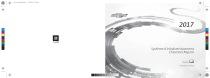
Lien public mis à jour
Le lien public vers votre chat a été mis à jour.
